SoundCraft Vi1 A complete standalone console package with either 32 or 48 channels of analogue inputs Manuel du propriétaire
PDF
ダウンロード
ドキュメント
Mode d'emploi
®
Mode d'emploi Vi1™ Soundcraft Version 0810
1
IMPORTANT
Veuillez lire attentivement ce manuel avant de connecter pour la première fois votre
table de mixage au secteur.
This equipment complies with the EMC directive: EMC 2004/108/EC
And low voltage: Low Voltage 2006/95/EC
This product is approved to safety standards:
IEC 60065:2001 + Amd 1:2005
EN 60065:2001 + Amd 1:2006 + A11:2008
UL 60065-07, CSA C22.1 No 60065-03 + Amd 1:2006
And EMC standards: EN55103-1:2009, EN55103-2:2009
Warning: Any modification or changes made to this device, unless explicitly approved by
Harman, will invalidate the authorisation of this device. Operation of an unauthorised
device is prohibited under Section 302 of the Communications act of 1934, as amended,
and Subpart 1 of Part 2 of Chapter 47 of the Code of Federal Regulations.
For further details contact
Cranborne House, Cranborne Road, Potters Bar, Hertfordshire, EN6 3JN, Royaume-Uni
Téléphone +44(0) 1707 665000 Télécopie +44 (0)1707 660742 email : soundcraft@harman.com
© Harman International Industries Ltd. 2010
Tous droits réservés.
Des parties de la conception de ce produit peuvent être protégées par des
brevets mondiaux.
Réf. BD10.947002 Rev1 Version 0810
Sauf erreurs et omissions Septembre 2010
Soundcraft est une division commerciale d’Harman International Industries Ltd. Les
informations contenues dans ce mode d’emploi sont sujettes à changement sans préavis et
ne représentent pas un engagement de la part du vendeur. Soundcraft ne pourra être tenu
pour responsable d’aucune perte ou dommage quel qu’il soit suite à l’utilisation de ces
informations ou à toute erreur contenue dans ce mode d’emploi.
Aucune partie de ce mode d’emploi ne peut être reproduite, stockée sur un système de
récupération ni transmise sous aucune forme ou par aucun moyen, électronique, électrique,
mécanique, optique, chimique, y compris la photocopie et l’enregistrement, pour quelque
utilisation que ce soit sans la permission écrite expresse de Soundcraft.
®
2
Harman International Industries Limited
Cranborne House, Cranborne Road, Potters Bar, Hertfordshire, EN6 3JN,
Royaume-Uni
Tél : +44 (0)1707 665000
Télécopie : +44 (0)1707 660742
http://www.soundcraft.com
Mode d'emploi Vi1™ Soundcraft Version 0810
Sommaire
INTRODUCTION
1-1
INSTRUCTIONS DE SÉCURITÉ IMPORTANTES....................................................................... 1 - 2
GUIDE DES SYMBOLES DE SÉCURITÉ................................................................................. 1 - 4
INSTALLATION................................................................................................................... 1 - 5
TRAVAILLEZ EN TOUTE SÉCURITÉ AVEC LE SON................................................................... 1 - 6
GARANTIE......................................................................................................................... 1 - 7
FONCTIONS ET CARACTÉRISTIQUES DE LA Vi1™ Soundcraft................................................ 1 - 8
Canaux audio......................................................................................................................................1 - 8
Capacité d’entrée/sortie.....................................................................................................................1 - 8
Divers.................................................................................................................................................1 - 8
Surface de contrôle.............................................................................................................................1 - 9
VUE D’ENSEMBLE DE LA CONSOLE ................................................................................. 1 - 11
Baies................................................................................................................................................1 - 11
Couches...........................................................................................................................................1 - 12
Encodeurs.........................................................................................................................................1 - 13
Fonctions audio Master.....................................................................................................................1 - 14
Contrôle Master................................................................................................................................1 - 15
COMPOSANTS DU SYSTÈME
2-1
VUE D’ENSEMBLE DU MATÉRIEL - Vi1™ SOUNDCRAFT ....................................................... 2 - 2
LES CONNECTEURS À L’ARRIÈRE DE LA CONSOLE............................................................... 2 - 3
Entrée d’alimentation secteur.............................................................................................................2 - 3
Connecteurs pour audio et données.....................................................................................................2 - 3
RACK DE SCÈNE (EXTENSION OPTIONNELLE AVEC CARTE MADI)......................................... 2 - 5
Description du rack de scène..............................................................................................................2 - 5
Vue d’ensemble des fonctions des cartes.............................................................................................2 - 5
Face avant..........................................................................................................................................2 - 7
VUE D’ENSEMBLE DU FONCTIONNEMENT
3-1
RÈGLES GÉNÉRALES.......................................................................................................... 3 - 1
CONVENTIONS EMPLOYÉES DANS CE MODE D’EMPLOI....................................................... 3 - 1
ÉCRANS ........................................................................................................................... 3 - 1
Écrans d’entrée...................................................................................................................................3 - 1
Codes couleur de l’écran.....................................................................................................................3 - 2
COMMANDES VISTONICS II™............................................................................................. 3 - 3
ÉTATS DES FONCTIONS AUDIO............................................................................................ 3 - 3
ACTION FUGITIVE/PERMANENTE DES COMMANDES........................................................... 3 - 3
TOUCHES SOLO/SEL......................................................................................................... 3 - 4
ÉTIQUETAGE...................................................................................................................... 3 - 4
Généralités.........................................................................................................................................3 - 4
Étiquettes de canaux...........................................................................................................................3 - 5
CONFIGURATION DE BUS................................................................................................... 3 - 6
Association (GANG).......................................................................................................... 3 - 7
Généralités.........................................................................................................................................3 - 7
Création d’un Gang.............................................................................................................................3 - 7
Démembrement du Gang.....................................................................................................................3 - 7
Effacement d’un Gang.........................................................................................................................3 - 7
Association par Gang de tous les canaux d’entrée...............................................................................3 - 7
Mode d'emploi Vi1™ Soundcraft Version 0810
3
ENTRÉE
4-1
TRAJET DU SIGNAL............................................................................................................ 4 - 1
TRANCHE DE CANAL D’ENTRÉE.......................................................................................... 4 - 2
CHAMPS TACTILES DE CANAL D’ENTRÉE............................................................................. 4 - 3
Changer un paramètre de canal d’entrée.............................................................................................4 - 3
ENTRÉE............................................................................................................................. 4 - 4
Champ INPUT (entrée)........................................................................................................................4 - 4
Champ GAIN.......................................................................................................................................4 - 4
Champ TRIM.......................................................................................................................................4 - 4
Champ LO CUT (coupe-bas).................................................................................................................4 - 4
Champ HI CUT (coupe-haut)................................................................................................................4 - 5
Champ FORMAT..................................................................................................................................4 - 5
Champ PAIRING (couplage).................................................................................................................4 - 5
Champ PHANTOM (alimentation fantôme)............................................................................................4 - 5
Champ PHASE.....................................................................................................................................4 - 5
Champ IN1 PATCH...............................................................................................................................4 - 5
Champ IN2 PATCH ..............................................................................................................................4 - 5
Champ CH Label (étiquette du canal)..................................................................................................4 - 5
Champ DLY (delay)..............................................................................................................................4 - 5
CONFIGURATION STÉRÉO................................................................................................... 4 - 6
Couplage des canaux d’entrée.............................................................................................................4 - 6
Couplage d’un canal d’entrée..............................................................................................................4 - 6
CORRECTEUR.................................................................................................................... 4 - 7
Généralités.........................................................................................................................................4 - 7
Surlignage de bande de correcteur......................................................................................................4 - 8
Champ BANDE....................................................................................................................................4 - 8
Commutateur SHELF...........................................................................................................................4 - 8
Champ EQUALISER..............................................................................................................................4 - 8
TRAITEMENT DYNAMIQUE.................................................................................................. 4 - 9
Généralités.........................................................................................................................................4 - 9
Fonction GATE.....................................................................................................................................4 - 9
Fonction DE-ESSER...........................................................................................................................4 - 11
Fonction COMPRESSEUR...................................................................................................................4 - 12
Fonction LIMITEUR............................................................................................................................4 - 12
MKUP (Make-Up)..............................................................................................................................4 - 12
ROUTAGE DE BUS............................................................................................................ 4 - 13
Généralités.......................................................................................................................................4 - 13
AUX (Mono)......................................................................................................................................4 - 13
AUX (Stéréo).....................................................................................................................................4 - 13
GRP (Mono)......................................................................................................................................4 - 13
GRP (Stéréo)....................................................................................................................................4 - 13
Vide..................................................................................................................................................4 - 13
PANORAMIQUE................................................................................................................ 4 - 14
Généralités.......................................................................................................................................4 - 14
Mode LCR de la fonction PAN............................................................................................................4 - 14
Mode LCR de la fonction PAN............................................................................................................4 - 15
FORMAT AUDIO .............................................................................................................. 4 - 16
Généralités.......................................................................................................................................4 - 16
Canaux d’entrée................................................................................................................................4 - 16
Bus de mixage..................................................................................................................................4 - 16
Masters............................................................................................................................................4 - 16
PAN..................................................................................................................................................4 - 17
Fonction d’insertion (INSERT)............................................................................................................4 - 18
Fonction de sortie directe (Direct Out)..............................................................................................4 - 18
4
Mode d'emploi Vi1™ Soundcraft Version 0810
SORTIES
5-1
TRAJET DU SIGNAL............................................................................................................ 5 - 1
Généralités....................................................................................................................... 5 - 2
Traitement Master L, R et C.................................................................................................................5 - 3
COUPLAGE DES CORRECTEURS MASTER............................................................................ 5 - 4
Réglages par défaut............................................................................................................................5 - 4
TRANCHES DE SORTIE DE LA BAIE MASTER........................................................................ 5 - 5
Traitement Master de bus ...................................................................................................................5 - 6
TRANCHE DE BAIE D’ENTRÉE AVEC [BUSSES 1-16] et [BUSSES 17-24].............................. 5 - 6
ENCODEURS ET TOUCHES VISTONICS™ DE LA BAIE MASTER............................................... 5 - 7
Fonction de touche VST.......................................................................................................................5 - 7
CHANGEMENT DES PARAMÈTRES DE BUS DE SORTIE......................................................... 5 - 8
Changement d’un paramètre d’un bus.................................................................................................5 - 8
CORRECTEUR (EQ)............................................................................................................ 5 - 9
TRAITEMENT DYNAMIQUE.................................................................................................. 5 - 9
PANORAMIQUE (PAN)...................................................................................................... 5 - 10
Champ LOW CUT (coupe-bas)............................................................................................................5 - 10
Champ PHASE...................................................................................................................................5 - 10
Champ DLY (délai)............................................................................................................................5 - 10
MATRICE (MATRIX)
6-1
TRAJET DU SIGNAL............................................................................................................ 6 - 1
FONCTION......................................................................................................................... 6 - 1
Réglage d’un niveau de départ de matrice.........................................................................................6 - 12
CONFIGURATION DE LA MATRICE....................................................................................... 6 - 2
Champ SOURCE..................................................................................................................................6 - 2
Champ MTX Point................................................................................................................................6 - 3
ENCODEURS
7-1
PRÉSENTATION GÉNÉRALE................................................................................................. 7 - 1
ENCODEURS VISTONICS DE CANAL..................................................................................... 7 - 2
ENCODEUR VST DE CANAL................................................................................................. 7 - 3
Priorité d’encodeur VST.......................................................................................................................7 - 3
Changement de la fonction des encodeurs...........................................................................................7 - 3
ENCODEURS DU PANNEAU DE BAIE MASTER...................................................................... 7 - 5
ENCODEURS VST DE LA SECTION MASTER.......................................................................... 7 - 5
COUCHES (PAGES DE FADERS)
8-1
Généralités ...................................................................................................................... 8 - 1
ENTRÉES........................................................................................................................... 8 - 1
Configurer une couche User................................................................................................................8 - 2
Assignation des faders Master VCA aux tranches d’entrée....................................................................8 - 3
SORTIES........................................................................................................................... 8 - 4
Section Fader Master..........................................................................................................................8 - 4
Tous les bus........................................................................................................................................8 - 5
Zone Master VST.................................................................................................................................8 - 6
Mode d'emploi Vi1™ Soundcraft Version 0810
5
VCA ET GROUPES DE MUTE
9-1
INDICATION DE VCA/GROUPE DE MUTE ............................................................................ 9 - 1
COMMUTATEURS MASTER DE GROUPE DE MUTE ............................................................... 9 - 2
COMPORTEMENT DE GROUPE DE CONTRÔLE DE VCA.......................................................... 9 - 2
COMPORTEMENT AUDIO.................................................................................................... 9 - 2
ASSIGNATION DES VCA...................................................................................................... 9 - 3
ASSIGNATION DE GROUPES DE MUTE................................................................................ 9 - 3
ASSIGNATION DES VCA ET GROUPES DE MUTE AUX CANAUX DE SORTIE.............................. 9 - 3
GROUPES DE VCA QUAND LES DÉPARTS AUX SONT CONTRÔLÉS PAR LES
FADERS DE CANAL........................................................................................................ 9 - 4
Procédure...........................................................................................................................................9 - 4
SYSTÈME DE PATCH
10 - 1
TRAJET DU SIGNAL.......................................................................................................... 10 - 1
VUE D’ENSEMBLE............................................................................................................ 10 - 2
RÈGLES GÉNÉRALES........................................................................................................ 10 - 2
ENTRÉE (INPUT).............................................................................................................. 10 - 3
Raccorder une source à un canal d’entrée.........................................................................................10 - 3
Emploi d’un micro de secours pour plusieurs entrées.........................................................................10 - 4
SORTIE (OUTPUT)............................................................................................................ 10 - 5
Raccorder un BUS à une SORTIE.......................................................................................................10 - 5
INSERT........................................................................................................................... 10 - 6
Raccordement d’un point d’insertion à un canal d’entrée...................................................................10 - 6
Raccorder les signaux de départ ou de retour d’insert aux connecteurs ou aux canaux MADI..............10 - 6
Inserts stéréo...................................................................................................................................10 - 6
Sortie directe (DIRECT OUT)............................................................................................ 10 - 7
SIGNAL DE DÉCLENCHEMENT EXTERNE (KEY).................................................................. 10 - 8
MATRICE (MATRIX).......................................................................................................... 10 - 8
LIAISONS DIRECTES (TIE LINES)...................................................................................... 10 - 9
MONITORING
11 - 1
TRAJET DU SIGNAL.......................................................................................................... 11 - 1
FONCTION....................................................................................................................... 11 - 1
VUE DE LA CONSOLE....................................................................................................... 11 - 2
SOLO TRIM........................................................................................................................................11 - 2
SOLO BLEND.....................................................................................................................................11 - 2
Volume PHONES................................................................................................................................11 - 2
SETUP...............................................................................................................................................11 - 2
Indicateur de niveau.........................................................................................................................11 - 2
Témoins PFL/AFL..............................................................................................................................11 - 2
ON ...................................................................................................................................................11 - 3
MON VOL (volume de monitoring)......................................................................................................11 - 3
MON B..............................................................................................................................................11 - 3
Page de configuration Monitor (MONITOR SETUP)............................................................ 11 - 4
Section SOLO....................................................................................................................................11 - 4
Section MONITOR A...........................................................................................................................11 - 5
Sections MONITOR B et HEADPHONES (HP).......................................................................................11 - 6
Champ DLY (délai)............................................................................................................................11 - 6
Sous-page de configuration Monitor (MONITOR SETUP).................................................... 11 - 8
SYSTÈME DE SOLO........................................................................................................ 11 - 10
Logique de fonctionnement du solo.................................................................................................11 - 11
Mode de priorité d’entrée (Input Priority)........................................................................................11 - 12
Auto-annulation..............................................................................................................................11 - 13
Mode d’asservissement au solo de sortie (Follow Output Solo).........................................................11 - 14
6
Mode d'emploi Vi1™ Soundcraft Version 0810
TALKBACK & OSCILLATEUR
12 - 1
VUE DE LA CONSOLE....................................................................................................... 12 - 1
Touche SETUP...................................................................................................................................12 - 1
XLR de micro TB................................................................................................................................12 - 1
Commande Level de niveau de TB/Osc...............................................................................................12 - 1
Routage du signal de TB....................................................................................................................12 - 1
SETUP............................................................................................................................. 12 - 2
Section OSC......................................................................................................................................12 - 2
Section de départ de TB (TB Send)....................................................................................................12 - 4
Section de retour de TB (TB Ret).......................................................................................................12 - 5
MESURE DE NIVEAU
13 - 1
Indicateur de niveau de canal d’entrée............................................................................ 13 - 1
Indicateurs de niveau Master de bus............................................................................... 13 - 2
Indicateurs de niveau de sortie Master............................................................................ 13 - 2
Indicateurs de niveau de retour (Monitoring)................................................................... 13 - 2
Échelle........................................................................................................................... 13 - 2
Indicateurs de niveau en écran de section Master........................................................... 13 - 3
Touche Selection...............................................................................................................................13 - 1
Maintien d’affichage des crêtes (Peak Hold)................................................................... 13 - 4
Balistique ...................................................................................................................... 13 - 4
MENU PRINCIPAL (MAIN)
14 - 1
MAIN.............................................................................................................................. 14 - 1
Commande BRIGHTNESS...................................................................................................................14 - 1
SHOW............................................................................................................................. 14 - 2
GPIO............................................................................................................................... 14 - 2
SYNC.............................................................................................................................. 14 - 3
TIE LINES........................................................................................................................ 14 - 3
FX .................................................................................................................................. 14 - 4
MIDI............................................................................................................................... 14 - 4
LOG................................................................................................................................ 14 - 5
SETTINGS........................................................................................................................ 14 - 6
INP POINT ........................................................................................................................................14 - 6
ENABLE NEXT/LAST...........................................................................................................................14 - 6
SURVEILLANCE DU SYSTÈME........................................................................................... 14 - 7
VUE D’ENSEMBLE..............................................................................................................................14 - 7
MENU SYSTEM - DESK.......................................................................................................................14 - 8
LOCAL I/O........................................................................................................................................14 - 9
STAGE BOX......................................................................................................................................14 - 10
HiQNET...........................................................................................................................................14 - 11
Mode d'emploi Vi1™ Soundcraft Version 0810
7
SNAPSHOTS, CUES et SHOWS
15 - 1
FILTRAGE DE SNAPSHOT.................................................................................................. 15 - 1
AFFICHAGE ET COMMANDES DE LA FACE AVANT............................................................... 15 - 2
SETUP...............................................................................................................................................15 - 2
Prise DATA (sur le panneau principal)................................................................................................15 - 2
STORE...............................................................................................................................................15 - 2
UNDO...............................................................................................................................................15 - 2
PREV MODE......................................................................................................................................15 - 2
LAST.................................................................................................................................................15 - 3
NEXT.................................................................................................................................................15 - 3
Les touches flèches et RECALL..........................................................................................................15 - 3
SETUP............................................................................................................................. 15 - 4
Boutons HIDE SCOPE/SHOW SCOPE..................................................................................................15 - 4
Affichage Cue List ............................................................................................................................15 - 4
Boutons d’édition et de commande ...................................................................................................15 - 6
NUMÉROTATION DE CUE....................................................................................................................15 - 8
Interface graphique utilisateur Snapshot Scope ................................................................................15 - 9
SCROLL CUE LIST (Défilement de la liste des Cues).........................................................................15 - 11
SHOW TIMECODE (Afficher le timecode) .........................................................................................15 - 11
APPLY CHANGES TO SCOPED PARAMS IN SELECTED CUES
(Appliquer les changements aux paramètres de Scope dans les Cues sélectionnés)....................15 - 12
PAGE CUE LIST – Champ de numéro de Cue touché..........................................................................15 - 13
PAGE CUE LIST - Champ de nom de Cue touché...............................................................................15 - 14
PAGE CUE LIST - Champ MIDI touché...............................................................................................15 - 16
Configuration de sortie MIDI (MIDI OUT).........................................................................................15 - 17
PAGE CUE LIST - Champ MIDI touché et liste des événements ouverte..............................................15 - 19
PAGE CUE LIST - Champ GPIO/Misc touché.....................................................................................15 - 20
Global Filter (filtre global)............................................................................................. 15 - 21
Fonctionnalité des touches ISO.......................................................................................................15 - 21
Fonctionnalité presser et maintenir la touche ISO............................................................................15 - 21
Commutateur Global Filter ON/OFF.................................................................................................15 - 21
Mode d’édition de filtre global.........................................................................................................15 - 22
LOAD ISO WITH SHOW (Charger ISO avec le Show)...........................................................................15 - 23
GESTION DES SHOWS.................................................................................................... 15 - 24
Support flash..................................................................................................................................15 - 24
Actualisation d’un Show..................................................................................................................15 - 25
Support de stockage USB................................................................................................................15 - 25
Exportation d’un Show dans un support de stockage USB................................................................15 - 25
Importation d’un Show depuis un support de stockage USB.............................................................15 - 25
Export/Import Channel Labels (exportation/importation d’étiquettes de canal)...............................15 - 25
Export Exception Files (exportation des fichiers d’exception)...........................................................15 - 25
DONNÉES ENREGISTRÉES.............................................................................................. 15 - 26
Réglages enregistrés dans un Snapshot de Show.............................................................................15 - 26
Réglages enregistrés avec les réglages audio...................................................................................15 - 27
Réglages non enregistrés................................................................................................................15 - 27
Réglages restaurés tels qu’à l’extinction..........................................................................................15 - 27
Compatibilité des Shows.................................................................................................................15 - 27
GPIO
16 - 1
CONFIGURATION............................................................................................................. 16 - 1
Boutons de l’écran tactile.................................................................................................................16 - 1
Touches et encodeurs VST GPI...........................................................................................................16 - 1
Touches et encodeurs VST GPO..........................................................................................................16 - 2
INTERFACE...................................................................................................................... 16 - 4
Diagramme synoptique......................................................................................................................16 - 4
Brochage..........................................................................................................................................16 - 5
8
Mode d'emploi Vi1™ Soundcraft Version 0810
FaderGlow™ SOUNDCRAFT
17 - 1
Généralités..................................................................................................................... 17 - 1
Code couleur....................................................................................................................................17 - 1
COPIER, COLLER et BIBLIOTHÈQUES
18 - 1
INTRODUCTION................................................................................................................ 18 - 1
TOUCHES DE COMMANDE DE LA CONSOLE...................................................................... 18 - 1
PRINCIPES DU COPIER/COLLER...................................................................................... 18 - 2
SÉLECTION DE DONNÉES ET INDICATEURS....................................................................... 18 - 2
Canal complet..................................................................................................................................18 - 2
Blocs de fonctions............................................................................................................................18 - 2
Paramètres.......................................................................................................................................18 - 2
COPIE DE PARAMÈTRES DE CANAL OU DE BUS................................................................ 18 - 3
COPIE D’UN BUS MASTER INCLUANT TOUS LES NIVEAUX DE DÉPART DE CANAL................ 18 - 3
PARAMÈTRES NON INCLUS DANS LES COPIES DE CANAL ET DE BUS................................. 18 - 3
COPIE DE CANAL : ÉLÉMENTS NON INCLUS DANS LA COPIE DEMANDÉE AU
MOYEN DU BOUTON SEL............................................................................................. 18 - 4
EXEMPLE : COPIE DE LA TOTALITÉ D’UN CANAL Y COMPRIS LE PARAMÈTRE «IN1 PATCH»
(patch d’entrée 1)...................................................................................................... 18 - 4
COPIE DE PARAMÈTRES D’EFFET...................................................................................... 18 - 4
BIBLIOTHÈQUES.............................................................................................................. 18 - 6
NAVIGATION ET GESTION DES BIBLIOTHÈQUES................................................................. 18 - 8
COPIE DANS LA BIBLIOTHÈQUE........................................................................................ 18 - 9
Copie d’un correcteur (EQ) dans la bibliothèque................................................................................18 - 9
COLLAGE DEPUIS LA BIBLIOTHÈQUE.............................................................................. 18 - 10
Collage d’un correcteur (EQ) depuis la bibliothèque.........................................................................18 - 10
EXPORTATION ET IMPORTATION DE BIBLIOTHÈQUES........................................................ 18 - 11
Exportation.....................................................................................................................................18 - 11
FONCTIONS ET CARACTÉRISTIQUES DE LA Vi1™ SOUNDCRAFT
19 - 1
CANAUX AUDIO............................................................................................................... 19 - 1
Nombre maximal de canaux de mixage simultanés.............................................................................19 - 1
Points d’insertion..............................................................................................................................19 - 1
Sorties directes................................................................................................................................19 - 1
Bus...................................................................................................................................................19 - 1
POSSIBILITÉS D’ENTRÉE/SORTIE..................................................................................... 19 - 1
Entrées et sorties de console............................................................................................................19 - 1
MIDI.................................................................................................................................................19 - 1
TRAITEMENT DU CANAL................................................................................................... 19 - 2
Entrées.............................................................................................................................................19 - 2
Sorties..............................................................................................................................................19 - 2
SURFACE DE CONTRÔLE.................................................................................................. 19 - 2
Entrées.............................................................................................................................................19 - 2
Sorties..............................................................................................................................................19 - 3
Divers...............................................................................................................................................19 - 3
CARACTÉRISTIQUES TECHNIQUES DE LA Vi1™ SOUNDCRAFT............................................. 19 - 4
Mode d'emploi Vi1™ Soundcraft Version 0810
9
Processeur d’effet de la Vi1
20 - 1
Généralités..................................................................................................................... 20 - 1
Effets LEXICON®...............................................................................................................................20 - 1
Correcteurs graphiques BSS® ...........................................................................................................20 - 1
Format des effets LEXICON®............................................................................................ 20 - 1
Page FX (vue d’ensemble des effets)............................................................................... 20 - 2
Intégration en Snapshot.................................................................................................. 20 - 2
TAP (battue manuelle du tempo)..................................................................................... 20 - 2
ASSIGNATION DES TOUCHES F1-6 À LA BATTUE MANUELLE DU TEMPO D’EFFET ............... 20 - 2
Changement de l’assignation des touches F pour passer en fonction TAP............................................20 - 3
Assignation des processeurs d’effet................................................................................ 20 - 4
Insert de canal.................................................................................................................................20 - 4
Insert de Master Aux.........................................................................................................................20 - 6
Retour en section de canal................................................................................................................20 - 8
TYPE D’EFFET................................................................................................................ 20 - 10
DESCRIPTION DES EFFETS............................................................................................. 20 - 11
REVERBS........................................................................................................................................20 - 11
DELAYS (délais ou retards)..............................................................................................................20 - 14
EFFETS DIVERS (MISC)....................................................................................................................20 - 16
Correcteurs graphiques BSS®........................................................................................ 20 - 19
MIDI
21- 1
Menu principal (main) –
page MIDI ouverte et liste des canaux de réception sélectionnée................................ 21 - 1
LISTES DES PÉRIPHÉRIQUES.............................................................................................................21 - 1
Menu principal (main) –
page MIDI ouverte et liste des canaux de transmission sélectionnée........................... 21 - 3
Menu principal (Main) – page MIDI ouverte et liste des identifiants de périphérique
de transmission sélectionnée...................................................................................... 21 - 4
Types d’événement MIDI.................................................................................................. 21 - 5
SCHÉMA SYNOPTIQUE Vi1™ Soundcraft
10
22 - 1
Mode d'emploi Vi1™ Soundcraft Version 0810
Mode d'emploi Vi1™ Soundcraft Version 0810
Page 1 - 1
INSTRUCTIONS DE SÉCURITÉ IMPORTANTES
Lisez ces instructions.
Conservez ces instructions.
Respectez tous les avertissements.
Suivez toutes les instructions.
N’utilisez pas cet appareil avec de l’eau à proximité.
Ne nettoyez l’appareil qu’avec un chiffon sec.
Ne bloquez pas les ouvertures de ventilation. Suivez les instructions du fabricant pour installer l’appareil.
N’installez pas l’équipement près de toute source de chaleur telle que radiateurs, chauffages, poêles ou
autres appareils (y compris des amplificateurs) qui produisent de la chaleur.
Ne neutralisez pas le dispositif de sécurité qu’est la prise de terre. Une fiche de terre a trois broches dont
une de mise à la terre. La broche de mise à la terre sert à votre sécurité. Si la fiche fournie ne rentre pas
dans votre prise, consultez un électricien pour le remplacement de la prise obsolète.
Ne marchez pas sur le cordon d’alimentation et ne le coincez pas, particulièrement au niveau des fiches,
des multiprises et de son point de sortie de l’appareil.
N’utilisez que des fixations/accessoires recommandés par le fabricant.
Les piles ou batteries (pack de batteries ou piles installées) ne doivent pas être exposées à une chaleur
excessive, soleil, feu ou équivalent.
Cet appareil ne peut pas être utilisé comme un téléviseur.
N’utilisez qu’un chariot, stand, trépied, fixation ou table recommandé par le fabricant ou
vendu avec l’appareil. En cas d’utilisation d’un chariot, prenez garde lors du déplacement de
l’ensemble chariot/appareil pour éviter toute blessure due à un renversement.
Débranchez cet appareil durant les orages ou en cas de non utilisation prolongée.
Confiez toute réparation à un personnel de maintenance qualifié. Une intervention est nécessaire lorsque
l’appareil a été endommagé de quelque façon que ce soit, comme lorsque son cordon ou sa fiche
d’alimentation est endommagé, si du liquide a été renversé ou si des objets ont pénétré dans l’appareil, si
l’appareil a été exposé à la pluie ou à l’humidité, ne fonctionne pas normalement ou est tombé.
Note : il est recommandé de faire effectuer toute maintenance et réparation par Soundcraft ou ses agents
agréés. Soundcraft ne pourra accepter aucune responsabilité en matière de perte ou de dommages
causés par un entretien, une maintenance ou une réparation effectués par un personnel non agréé.
AVERTISSEMENT : pour réduire le risque d’incendie ou de choc électrique, n’exposez pas cet
appareil à la pluie ou à l’humidité.
Page 1 - 2
Mode d'emploi Vi1™ Soundcraft Version 0810
N’exposez pas l’appareil au ruissellement ou aux éclaboussures et ne placez dessus aucun objet rempli
de liquide, tel qu’un vase.
Aucune source à flamme nue, telle que des bougies allumées, ne doit être placée sur l’appareil.
AVERTISSEMENT : n'utilisez pas cet appareil dans des environnements très poussiéreux ou contenant des
gaz ou produits chimiques inflammables.
CET APPAREIL DOIT ÊTRE MIS À LA TERRE. En aucun cas le dispositif de sécurité de mise à la terre ne doit
être déconnecté du cordon d’alimentation.
Le dispositif de déconnexion du secteur est la fiche d’alimentation. Celle-ci doit rester accessible de
façon à être toujours manœuvrable quand l’appareil est en utilisation.
Si une partie quelconque du cordon d’alimentation est endommagée, la totalité du cordon doit être remplacée. Les informations suivantes ne sont données qu’à titre indicatif.
Les fils du cordon d’alimentation sont colorés selon le code suivant :
Terre : vert et jaune (USA – vert/jaune)
Neutre : bleu (USA – blanc)
Phase : marron (USA – noir)
Comme les couleurs des fils du cordon d’alimentation peuvent ne pas correspondre aux marquages de
couleur identifiant les borniers sur la prise, procédez comme suit :
Le fil vert et jaune doit être connecté à la broche de la prise étant marquée de la lettre E ou du symbole
de terre .
Le fil bleu doit être connecté à la broche de la fiche marquée de la lettre N.
Le fil marron doit être connecté à la broche de la fiche marquée de la lettre L.
Assurez-vous du respect scrupuleux de ces conventions si la prise vient à être changée.
Cet appareil peut fonctionner avec des tensions d’alimentation différentes comme indiqué en face arrière.
Cet appareil numérique de la Classe A respecte toutes les exigences du Règlement sur le matériel brouilleur du
Canada.
Mode d'emploi Vi1™ Soundcraft Version 0810
Page 1 - 3
GUIDE DES SYMBOLES DE SÉCURITÉ
Pour votre propre sécurité et pour éviter l’invalidation de la garantie, tous les textes
portant ces symboles doivent être lus attentivement.
AVERTISSEMENTS
Le symbole d’éclair avec une tête de flèche est destiné à alerter
l’utilisateur de la présence d’une “tension dangereuse” non isolée dans
l’enceinte du produit, tension de valeur suffisante pour constituer un
risque de choc électrique pour les personnes.
PRÉCAUTIONS
Le point d’exclamation dans un triangle équilatéral est destiné à
alerter l’utilisateur de la présence d’instructions importantes de
fonctionnement et de maintenance (entretien) dans la documentation
accompagnant l’appareil.
NOTES
Contient des informations importantes et des conseils utiles quant au
fonctionnement de votre équipement.
AVERTISSEMENT DE SÉCURITÉ POUR CASQUE
Contient des informations importantes et des conseils utiles sur les
sorties pour casque et les niveaux d’écoute.
Page 1 - 4
Mode d'emploi Vi1™ Soundcraft Version 0810
INSTALLATION
Précautions générales
Évitez de stocker ou de faire fonctionner la console dans un environnement trop chaud, ou trop froid, ou
susceptible d’exposer celle-ci à des vibrations, à la poussière ou l’humidité. N’utilisez pas de liquide pour
nettoyer la face supérieure de la console : un chiffon sec et doux est l’idéal.
N’utilisez pas la console à proximité de sources électromagnétiques puissantes (ex. moniteurs vidéo,
câblage électrique de forte puissance), cela pourrait provoquer une altération notable de la qualité sonore
par une induction de courants parasites dans le châssis ou au niveau des raccordements.
Attention ! Dans tous les cas, confiez la maintenance à du personnel qualifié.
Manutention et transport
La console est vendue dans un emballage en carton renforcé. Si elle doit être déplacée sur une longue
distance après sa première installation, utilisez cet emballage pour la protéger. Assurez-vous d’avoir
entièrement décâblé la console avant de la déplacer. Si elle doit être déplacée régulièrement, nous
conseillons de l’installer dans un flight-case doté de mousse protectrice. Dans tous les cas, évitez
d’appliquer des contraintes trop importantes aux boutons, commutateurs et connecteurs.
Alimentation et câblage
N’utilisez que l’alimentation et le câble fournis avec la console. L’utilisation d’une autre alimentation peut
causer des dommages à l’appareil et annuler la garantie.
Attention ! En cas d’orage violent, ou de fortes variations de la tension du secteur, éteignez
immédiatement l’alimentation et débranchez-la du secteur.
Niveaux des signaux
Il est important de fournir les niveaux d’entrée corrects à la console, sinon le rapport signal/bruit ou les
performances en terme de distorsion peuvent être dégradés; dans les cas extrêmes, une détérioration des
étages d’entrée est possible. Dans le même ordre d’idée, évitez d’attaquer les entrées symétriques avec
des signaux comportant un fort mode commun à composante continue, des tensions alternatives ou HF,
car cela diminue la plage disponible pour le signal utile. Notez que 0 dBu = 0,775 V RMS.
Référez-vous à la section Caractéristiques pour des détails sur les niveaux d’entrée et de sortie.
Raccordement au secteur
Procédure générale
Pour tirer parti de l’excellent rapport signal/bruit et du taux de distorsion très faible des consoles
Soundcraft, le plus grand soin doit être apporté au câblage de sorte à ne pas réduire les performances de
la console elle-même. Les ronflements, parasites, sifflements, accrochages HF et autres instabilités sont
principalement dûs à la présence de boucles de masse, ou à une qualité insuffisante de la mise à la terre.
Dans certains lieux, par exemple des sites industriels où sont installées des machines de puissance, la
terre fournie par l’installation électrique peut se révéler inadéquate, et une terre technique physiquement
séparée du reste de l’installation et regroupant tous les appareils audio peut s’avérer nécessaire.
Consultez cependant les responsables de l’installation électrique pour savoir dans quelle mesure les
réglementations électriques sont respectées.
Une installation réussie et dépourvue de parasites est toujours le résultat d’une étude préalable et de
l’application de règles strictes de mise à la terre, respectées à toutes les étapes de l’installation.
Mode d'emploi Vi1™ Soundcraft Version 0810
Page 1 - 5
TRAVAILLEZ EN TOUTE SÉCURITÉ AVEC LE SON
Bien que votre nouvelle console ne produise aucun bruit tant que vous n’y faites pas entrer des
signaux, elle a la possibilité de produire des sons pouvant être écoutés au travers d’un amplificateur ou
d’écouteurs et qui peuvent endommager l’audition avec le temps.
Le tableau ci-dessous est tiré de la directive Occupational Safety & Health Administration sur l’exposition
professionnelle au bruit (1926.52) :
EXPOSITION PERMISE AU BRUIT
DURÉE PAR JOUR, HEURES NIVEAU SONORE EN dBA, RÉPONSE LENTE
8 90
6 92
4 95
3 97
2 100
1,5 102
1 105
0,5 110
<0,25 115
Se conformer à cette directive diminuera le risque de dommages auditifs causés par de longues périodes
d’écoute. Une règle simple à suivre est que plus longtemps vous écoutez, plus le niveau moyen doit être
bas.
Veuillez faire attention quand vous travaillez avec votre audio – si vous manipulez des commandes que
vous ne comprenez pas bien (ce qui est le cas de tous quand nous apprenons), assurez-vous que vos
retours sont baissés. Rappelez-vous que vos oreilles sont votre outil de travail le plus important, prenez
soin d’elles et elles prendront soin de vous.
Plus important encore – n’ayez pas peur d’essayer pour découvrir comment chaque paramètre affecte le
son – cela étendra votre créativité et vous aidera à obtenir les meilleurs résultats.
Impédance recommandée pour le casque : 50-600 ohms.
Page 1 - 6
Mode d'emploi Vi1™ Soundcraft Version 0810
GARANTIE
1.
Soundcraft est une division commerciale d’Harman International Industries Ltd.
Utilisateur final est le terme désignant la première personne qui met l’équipement en service.
Revendeur est le terme désignant la personne autre que Soundcraft (s’il y en a) auprès de laquelle
l’utilisateur final a acquis l’équipement, étant donné qu’une telle personne est autorisée à cela par
Soundcraft ou son distributeur agréé.
Équipement est le terme désignant l’équipement fourni avec ce mode d’emploi.
2.
Si dans la période de 12 mois à compter de la date de livraison de l’équipement à l’utilisateur
final, cet équipement tombe en panne uniquement en raison de pièces et/ou main d’œuvre
défectueuses à un point que l’efficacité et/ou l’utilisabilité du dit équipement est matériellement
affectée, l’équipement ou le composant défectueux doit être retourné au revendeur ou à Soundcraft
et, suivant les conditions ci-dessous, le revendeur ou Soundcraft réparera ou remplacera les
composants défectueux. Tout composant remplacé deviendra la propriété de Soundcraft.
3.
Tout équipement ou composant retourné le sera aux risques de l’utilisateur final durant la période
de transport (à l’aller comme au retour) et le port doit être pré-payé.
4.
Cette garantie n’est valable que si :
a) l’équipement a été correctement installé en accord avec les instructions contenues dans le mode
d’emploi Soundcraft ; et
b) l’utilisateur final a informé Soundcraft ou le revendeur dans les 14 jours de l’apparition du
défaut ; et
c) aucune personne autre que les représentants agréés de Soundcraft ou le revendeur n’a effectué
de remplacement de pièces, réglages de maintenance ou réparations sur l’équipement ; et
d) L’utilisateur final n’a utilisé l’équipement que selon les recommandations de Soundcraft,
uniquement avec des fournitures correspondant aux caractéristiques recommandées par Soundcraft
et par ailleurs totalement en accord avec les recommandations de Soundcraft.
5.
Cette garantie ne couvre pas les défauts découlant des situations suivantes : manipulation
erronée ou négligente, influence chimique, électro-chimique ou électrique, dommage accidentel,
catastrophe naturelle, négligence, déficience de l’alimentation électrique, du conditionnement d’air
ou du contrôle d’humidité.
6.
Le bénéfice de cette garantie ne peut pas être transféré par l’utilisateur final.
7.
Les utilisateurs finaux qui sont des consommateurs doivent noter que leurs droits évoqués dans
cette garantie s’ajoutent à tous autres droit auxquels ils peuvent prétendre et sans les affecter, vis à
vis du vendeur de l’équipement.
Mode d'emploi Vi1™ Soundcraft Version 0810
Page 1 - 7
FONCTIONS ET CARACTÉRISTIQUES DE LA Vi1™ Soundcraft
Canaux audio
Nombre maximal de canaux de mixage simultanés
64 entrées mono dans 27 bus de mixage
Des paires d'entrées mono peuvent être constituées pour créer des canaux stéréo.
Points d'insertion
24 paires de départ/retour d'insertion peuvent être configurées (à l'aide des entrées/sorties disponibles)
et assignées à n'importe lesquels des 64 entrées ou 27 canaux de sortie.
Sorties directes
Les 32 canaux d'entrée de la Vi1 ont tous des sorties directes en plus de leur affectation vers le bus
interne, assurant un nombre d'entrées/sorties suffisant (par exemple via la carte MADI optique à 64
canaux, voir ci-dessous).
Bus
24 bus de groupe/Aux/matrice*, plus bus de mixage général LCR et solo LR.
* 8 sorties de matrice peuvent être configurées.
Capacité d'entrée/sortie
Les entrées/sorties suivantes sont disponibles et peuvent être raccordées à n'importe quel canal d'entrée,
sortie directe, sortie de bus ou point d'insertion selon les besoins :
Entrées locales
• 32 entrées analogiques micro/ligne
• 1 entrée micro de réseau d'ordres (Talkback) (montée sur la surface de contrôle)
• 2 paires d'entrées AES/EBU (= 4 canaux)
• Entrée MADI 64 canaux via des connecteurs SC optiques sur carte optionnelle
(En option) Entrées de rack de scène
• 32 entrées analogiques micro/ligne (avec commande à distance du gain, de l'atténuateur (PAD), de
l'alimentation fantôme 48 V et du filtre passe-haut pré-convertisseur A/N à 80 Hz)
Sorties du rack de scène
• 32 sorties analogiques ligne
Divers
Compatibilité GPIO
• 8 entrées et sorties GPIO sur le rack de scène (toutes les sorties sont des fermetures de contact par
relais)
MIDI
•
1 entrée MIDI et 2 sorties MIDI à l'arrière de la surface de contrôle.
Page 1 - 8
Mode d'emploi Vi1™ Soundcraft Version 0810
Traitement de canal
Entrées
• Gain analogique (commande à distance du rack de scène ou préampli micro local)
• Compensateur de gain numérique (+18/-36 dB)
• Délai (0-100 ms)
• Filtre passe-haut (HPF) et passe-bas (LPF) (variable de 20 à 600 Hz et de 1 à 20 kHz)
• Égaliseur 4 bandes entièrement paramétrique, mode en plateau sur les hautes fréquences/basses
fréquences
• Compresseur (réglage variable de seuil, attaque, relâchement, taux, gain de compensation avec mode
"auto")
• Limiteur (réglage variable de seuil, attaque, relâchement)
• Gate ou dé-esser. Gate commutable en ducker (atténuateur automatique)
• Point d'insertion pour traitement externe
• Panoramique – commutable LR (gauche-droite) ou LCR (gauche-centre-droite)
• Sortie directe, raccordable à n'importe quelle entrée/sortie avec point de branchement sélectionnable
Sorties
• Filtre passe-haut (HPF) (variable de 20 à 600 Hz)
• Égaliseur 4 bandes entièrement paramétrique, mode en plateau sur les hautes fréquences/basses
fréquences
• Compresseur
• Limiteur
• Délai (0-1 s)
• Point d'insertion pour traitement externe
• Panoramique (bus de sortie vers LCR) – commutable LR (gauche-droite) ou LCR
• Fonction source de bus – permet de commuter le routage d'un bus vers un autre.
• Égaliseur graphique 1/3 d'octave (avec carte d'effets)
• Processeurs Lexicon multi-effets assignables x 8 (avec carte d'effets)
Surface de contrôle
Entrées
16 faders d'entrée, commutable en 4 couches fixes et 5 couches configurables pour accéder à 64 entrées
Interface de tranche à écran large Vistonics™ pour contrôler 16 canaux d'entrée à la fois.
Le bac de faders contient des faders motorisés, des commutateurs Mute, Solo, Isolate et F (définis
par l'utilisateur), plus un encodeur rotatif assignable avec cercle de LED pour l'affichage. Cet encodeur
est globalement assignable au gain, au panoramique, au seuil de gate ou à un des deux paramètres
définissables par l'utilisateur.
Des indicateurs de niveau d'entrée et de réduction de gain sont situés au-dessus de chaque fader.
Les faders d'entrée peuvent être assignés aux 8 Masters VCA (groupes de contrôle) et/ou aux 4 groupes
de Mute.
Les faders d'entrée peuvent être commutés pour contrôlés les 24 sorties de groupe/Aux/matrice ou
peuvent contrôler un mixage de départ Aux individuel, à l'aide de la fonction commutable "Follow Solo"
(asservissement au solo). La technologie FaderGlow™ de Soundcraft indique clairement par des couleurs
les faders qui ne contrôlent pas d'entrées.
Mode d'emploi Vi1™ Soundcraft Version 0810
Page 1 - 9
Sorties
8 faders de sortie assignables plus des faders Master dédiés LR et C plus 16 faders de sortie rotatifs
assignables. Les faders de sortie ont un code couleur utilisant la technologie FaderGlow de Soundcraft.
Les faders de sortie peuvent être assignés aux 8 Masters VCA (groupes de contrôle) et/ou aux 4 groupes
de Mute.
Interface à écran large Vistonics™ pour le contrôle du traitement en sortie, affichant aussi les indicateurs
de niveau de toutes les entrées et sorties, la liste des Cues et les infos de diagnostic.
Divers
Mode de couplage pour associer temporairement n'importe quel nombre de canaux ou sorties en vue
d'un réglage et d'une configuration rapides.
Commandes pour l'assignation de groupes de Mute et de groupes de VCA.
Commande pour l'assignation de rangées Vistonics™ aux départs de bus (quand les paramètres de canal
ne sont pas assignés au Vistonics).
Commandes d'automation de snapshot.
Commandes de talkback et d'oscillateur.
Commandes de niveau de sortie Monitor, de niveau casque et de gain de solo et niveau de mélange.
Page 1 - 10
Mode d'emploi Vi1™ Soundcraft Version 0810
VUE D'ENSEMBLE DE LA CONSOLE
Baies
La console est basée sur une section pour les entrées et une baie de contrôle :
SECTION D’ENTRÉE
BAIE DE CONTRÔLE
* La section Entrées contient 16 tranches complètes avec fader et une vue d'ensemble complète de leur
état.
* La baie Master contient 8 tranches de sortie avec fader, les Masters et 16 encodeurs de sortie
donnant un total de 27 niveaux de sortie pouvant être directement contrôlés sans changer de couche.
Les fonctions générales telles que snapshot, monitoring, talkback et oscillateur et autres se trouvent
également dans la baie Master.
Mode d'emploi Vi1™ Soundcraft Version 0810
Page 1 - 11
Couches
BAIE DE CONTRÔLE
Commandes de couche
de tranche d’entrée
Commandes de couche
de baie de contrôle
La console peut contrôler jusqu'à 64 entrées et 27 bus de mixage via ses 16 tranches d'entrée, 8
tranches de bus Master et les Masters LCR. Pour cela, la console possède un certain nombre de couches
auxquelles l'utilisateur accède via les commandes de couche représentées ci-dessus.
Des détails complets sont donnés au chapitre 8 de ce mode d'emploi.
Page 1 - 12
Mode d'emploi Vi1™ Soundcraft Version 0810
Encodeurs
Encodeurs Solo blend/
Solo Trim/Phones
Mon Vol/TB/OSC
Encodeurs de sortie/
rangée du haut
Encodeurs d’entrée/
rangée du bas
* Les encodeurs Vistonics™ supérieurs et inférieurs sont utilisés dans des modes différents, dans
lesquels ils peuvent changer afin d'afficher diverses fonctions selon le contexte.
* En fonctionnement normal, ils fonctionnent comme des commandes associées aux canaux d'entrée.
* Les encodeurs de canal sont assignés aux fonctions des canaux d'entrée.
* Les encodeurs de sortie sont normalement utilisés comme faders de sortie et agissent également en
fonction du contexte.
* Quatre encodeurs sont montés en façade avec des cercles de LED les entourant : l'encodeur de
commande de niveau TB/OSC, les encodeurs de volume Solo Blend, Solo Trim et Phones. Ils sont dédiés à
leurs fonctions respectives.
Une explication détaillée de l'utilisation des encodeurs est donnée au chapitre 7 de ce mode d'emploi.
Mode d'emploi Vi1™ Soundcraft Version 0810
Page 1 - 13
Fonctions audio Master
Panneau des indicateurs de niveau
Monitoring Talkback/oscillateur
* Le système de monitoring a comme fonctionnalités l'écoute et le contrôle du signal audio en plusieurs
points de la console.
* Le système TB/OSC comporte le réseau d'ordres (Talkback) et les réglages d'oscillateur.
Le panneau des indicateurs de niveau offre une vue d'ensemble complète de tous les niveaux d'entrée et
de sortie.
Page 1 - 14
Mode d'emploi Vi1™ Soundcraft Version 0810
Contrôle Master
Copier/coller
Alimentation
Groupes de VCA/MUTE
* Groupes de VCA/Mute : ce bloc fonctionnel comprend les fonctions de groupes VCA (groupes de
contrôle de style VCA) et de groupes de Mute.
* Snapshot permet la sauvegarde et le rappel des réglages automatisés de la console.
* Menu ouvre la page Menu où peuvent se faire les configurations centrales.
* La fonctionnalité Copy/Paste (copier/coller) peut être utilisée dans différents modes et accélère les
tâches répétitives.
* Gang (association) est une fonction remarquable qui permet de créer une association entre les
fonctions de différents modules de manière momentanée pour y effectuer des modifications dites
groupées.
* [Power] met la console sous et hors tension.
Mode d'emploi Vi1™ Soundcraft Version 0810
Page 1 - 15
Page 1 - 16
Mode d'emploi Vi1™ Soundcraft Version 0810
COMPOSANTS DU SYSTÈME
Mode d'emploi Vi1™ Soundcraft Version 0810
Page 2 - 1
VUE D'ENSEMBLE DU MATÉRIEL - Vi1™ SOUNDCRAFT
Surface de contrôle avec entrées/sorties
Rack de scène optionnel (type Vi6)
Rack de scène 6U
Unité de ventilation 3U
Rack de scène optionnel (type compact)
Rack de scène 4U
Page 2 - 2
Mode d'emploi Vi1™ Soundcraft Version 0810
LES CONNECTEURS À L'ARRIÈRE DE LA CONSOLE
(voir photo en page suivante)
Entrée d'alimentation secteur
L’alimentation de la console s’effectue via le connecteur IEC qui comporte un interrupteur de mise en/
hors tension associé, comme représenté ci-dessous. Cette prise fournit l’énergie à l'alimentation électrique
principale. Une alimentation redondante est également installée en standard. Son connecteur d'entrée est
tel que représenté ci-dessous.
Connecteurs pour audio et données
XLR d'entrée micro/ligne
Ces 32 connecteurs XLR sont les entrées audio principales de la console.
XLR d'entrée AES/EBU
Il y a 2 paires (4 canaux) d'entrées AES/EBU sur 2 XLR.
Entrée S/PDIF
Il y a une prise RCA phono pour l'entrée S/PDIF (2 canaux).
XLR de sortie ligne
Il y a 24 XLR de sortie de bus (groupe/Aux/matrice), 3 XLR de sortie Master (L, R, C) et 2 jeux de 3
connecteurs pour les sorties Monitor A (L, R, C) et Monitor B (L, R).
XLR de sortie AES/EBU
Il y a 2 paires (4 canaux) de sorties AES/EBU sur 2 XLR.
Sortie S/PDIF
Il y a une prise RCA phono pour la sortie S/PDIF (2 canaux).
Connecteurs MIDI
L'entrée et la sortie MIDI se font sur les habituels connecteurs DIN 5 broches MIDI IN et MIDI OUT.
Connecteurs USB
Il y a 2 connecteurs USB pour brancher les claviers, souris ou dispositifs de stockage externes.
Connecteur HiQNet™
C'est un connecteur EtherCon sur coque XLR.
Mode d'emploi Vi1™ Soundcraft Version 0810
Page 2 - 3
Panneau de connexion arrière de la console
Page 2 - 4
Mode d'emploi Vi1™ Soundcraft Version 0810
RACK DE SCÈNE (EXTENSION OPTIONNELLE AVEC CARTE MADI)
Le rack de scène optionnel nécessite l'ajout d'une carte MADI D21m standard dans le slot pour carte
optionnelle de la Vi1 et il contient 12 slots pour des cartes d'entrée/sortie audio hautes de 6U, une carte
GPIO/LED et la carte MADI HD qui permet le raccordement rack de scène-console.
Les slots portent les lettres A-L de gauche à droite et les connecteurs des cartes sont numérotés de haut
en bas de 1 à 8. Ces références d'appellation servent au système de patch (voir chapitre 11) quand
l'utilisateur désire raccorder les connecteurs aux canaux d'entrée ou aux bus de sortie.
L’alimentation principale et le connecteur de surveillance de ventilation se trouvent en face arrière.
Description du rack de scène
Alimentation principale
L’alimentation principale est directement raccordée à l’entrée IEC et fournit une entrée secteur large
bande, convertissant un courant alternatif de 100 V à 240 V en courant continu de 24 V. Le rack de scène
est normalement équipé de deux alimentations électriques redondantes.
Cartes d’entrées/sorties audio
Les cartes suivantes sont prises en charge.
6 cartes d’entrée micro/ligne fournissant chacune 8 canaux d’entrée micro/ligne symétriques
(électronique active), chacun avec gain analogique contrôlé numériquement, un atténuateur de
20 dB, un filtre coupe-bas à 80 Hz et une alimentation fantôme.
3 cartes de sortie ligne, chacune fournissant 8 canaux de sortie ligne.
Carte d’entrée AES, fournissant 8 canaux d’entrée AES (remplace une carte d’entrée micro/
ligne).
Carte de sortie AES, fournissant 8 canaux de sortie AES (remplace une carte de sortie micro/
ligne).
Carte Aviom® procurant 16 canaux de sortie au format A-Net16.
Carte CobraNet® procurant 32 canaux d’entrée et 32 de sortie pour un réseau CobraNet®.
Carte EtherSound® procurant jusqu’à 64 canaux d’entrée et 64 de sortie à un réseau
EtherSound®.
Vue d’ensemble des fonctions des cartes
Carte d’entrée
Les cartes d’entrée gèrent 8 ensembles contenant ampli micro, alimentation fantôme, atténuateur, filtre
passe-bas analogique, inverseur de phase et convertisseur A/N. La carte comporte un identifiant interne
qui indique si elle concerne les entrées ou les sorties et si elle est analogique ou numérique. Cela signifie
que le système peut automatiquement détecter si la configuration des cartes a changé.
Cartes de sortie
Les cartes de sortie gèrent 8 convertisseurs N/A. La carte comporte un jeu de relais qui couperont les
sorties en cas de coupure de courant. Le type de module est identifié par l’identifiant (ID) du module.
Normalement, 3 cartes de sortie sont montées, apportant 24 sorties, mais plus de cartes, jusqu’à un
maximum de 8 cartes pour 64 sorties, peuvent être montées si l’on retire des cartes d’entrée.
Mode d'emploi Vi1™ Soundcraft Version 0810
Page 2 - 5
Carte LED/GPIO/Status
Gère le GPIO, qui est contrôlé à distance depuis la surface de contrôle. Les entrées sont sur des optoisolateurs et les sorties sont des contacts de relais. La carte comporte également des indicateurs d’état
pour les rails d’alimentation, l’horloge et l’entrée/sortie, et un bouton RECONFIG qui doit être pressé si
l’équipement interne a été modifié.
Carte de liaison MADI HD
Cette carte permet de créer une liaison audio et de commande avec la console Vi1 via MADI. La carte
MADI correspondante dans la console transmet l’horloge au rack de scène dans le flux MADI. La seconde
entrée de la carte peut servir à fournir une connexion redondante à la console ou à brancher un second
système si deux consoles doivent être utilisées en configuration retours/façade. La carte MADI indique
son statut d’horloge à l’aide de la LED de verrouillage (Lock) sur la carte.
Pour le fonctionnement par simple câble, le commutateur doit être sur « MAIN » ou « AUX »,
selon la prise utilisée.
Pour un fonctionnement redondant avec deux câbles, le commutateur doit être réglé en
mode « RED ».
Page 2 - 6
Mode d'emploi Vi1™ Soundcraft Version 0810
Vers la console Vi1
Face avant
Face avant du rack de scène optionnel (Stage Box, type Vi6)
Mode d'emploi Vi1™ Soundcraft Version 0810
Page 2 - 7
Face avant du rack de scène optionnel (Stage Box, type compact)
Page 2 - 8
Mode d'emploi Vi1™ Soundcraft Version 0810
VUE D'ENSEMBLE DU FONCTIONNEMENT
RÈGLES GÉNÉRALES
* Presser une touche [SETUP] en étant dans cette fonction SETUP vous en fera immédiatement
sortir.
* Les boutons Vistonics™ {EXIT} ferment immédiatement la page.
* Les changements de paramètres effectués par l'utilisateur sont immédiatement traités.
* Un groupe de fonctions audio est grisé quand il n’est pas en service.
* Afin de permettre le préréglage des paramètres, il est possible de changer les paramètres et
les états même si le bloc est grisé, par exemple des filtres de correcteur peuvent être commutés
On/Off et des paramètres peuvent être changés même si le correcteur est désactivé avec la
touche EQ {IN}.
CONVENTIONS EMPLOYÉES DANS CE MODE D'EMPLOI
Trois types de crochets/accolades sont utilisés pour indiquer le type de contrôle concerné.
[ ] sert à indiquer une touche ou un encodeur de façade.
{ } sert à indiquer un bouton d'écran associé à une commande rotative Vistonics™.
< > sert à indiquer un bouton sur un écran tactile.
ÉCRANS
Écrans d'entrée
L'écran est divisé en zones logiques et en champs comme représenté ci-dessous.
Contrôle du système
Section Sorties (Masters)
Zone VST
Champ tactile d'entrée
Champ tactile de correcteur
Champ tactile de processeur dynamique
Bus 1 à 16
Bus 17-24
Pan et Insert
Zone VST
Zone d'étiquetage
Figure 3-1 Principales zones et champs d'écran
Vous trouverez d'autres détails sur ces zones et champs au chapitre 4.
Mode d'emploi Vi1™ Soundcraft Version 0810
Page 3 - 1
Codes couleur de l'écran
Le tableau suivant vous donne les couleurs utilisées dans le contexte leur correspondant :
Fonction
Couleur
Traitement audio
Fonctions d'entrée
Bleu
Correcteur
Rouge
Filtre
Bleu foncé
Gate, Comp, Lim, De-ess
Vert
Pan, sortie directe, insert
Jaune
Oscillateur
Doré
Monitoring
Lilas
Bus
Aux
Orange
Groupe audio
Vert
Matrice
Cyan
Indication VCA/groupe de Mute
VCA 1..8
Bleu
Patch de groupe de Mute Rouge
Patch d'entrée
Bleu
Patch de sortie
Rouge
Contrôle
Gris
Pour les couleurs FaderGlow™ Soundcraft, voir le chapitre 18. La technologie FaderGlow™ Soundcraft
(brevet en cours) est une fonction unique qui donne à l'utilisateur un niveau supplémentaire de
visualisation pouvant significativement réduire les erreurs d'utilisation.
Page 3 - 2
Mode d'emploi Vi1™ Soundcraft Version 0810
COMMANDES VISTONICS II™
L'état d'un bouton d'écran change en touchant l'écran n'importe où dans la zone de la commande
affichée.
Si le bouton peut ouvrir une page de configuration dans la zone tactile, il ressemble à ceci :
Normal
La page est ouverte
ÉTATS DES FONCTIONS AUDIO
Si un bloc de fonction audio est désactivé, en plus du fond du champ qui est grisé, le bouton passe dans
une couleur plus foncée.
ACTION FUGITIVE/PERMANENTE DES COMMANDES
Les touches physiques de la console ont à la fois une action fugitive et une action permanente
(commutation). Si une touche est pressée et relâchée en environ une demi seconde, la commande est
permanente. Si la touche est maintenue enfoncée plus longtemps puis relâchée, la commande retourne à
son état d'origine lorsque la touche est relâchée.
Les touches de la zone Vistonics fonctionnent aussi de la même façon.
Les boutons/zones de l'écran tactile ne fonctionnent qu'en mode permanent (commutation).
Mode d'emploi Vi1™ Soundcraft Version 0810
Page 3 - 3
TOUCHES SOLO/SEL
Les touches [SOLO/SEL] fonctionnent selon deux modes.
La fonction par défaut est d'activer le trajet SOLO depuis son canal ou bus vers le système de monitoring.
Toutefois, si une page de zone tactile est ouverte, presser une touche [SOLO/SEL] d'un autre canal (dans
sa propre baie de huit canaux) déplace la page de zone tactile sur ce nouveau canal.
ÉTIQUETAGE
Généralités
L'étiquetage peut se faire avec le clavier à l'écran ou depuis un clavier USB externe.
Le clavier à l'écran dépend du contexte et n'affiche que les caractères et symboles autorisés.
Fig 3-3 : Le clavier à l'écran.
Page 3 - 4
Mode d'emploi Vi1™ Soundcraft Version 0810
Étiquettes de canaux
Par défaut, les canaux sont nommés CH-1 à CH-32.
La Vi1™ Soundcraft utilise des noms longs pour les écrans et des noms courts pour les afficheurs LCD.
Les noms longs peuvent contenir jusqu'à 10 caractères tandis que les noms courts sont limités à 6
caractères.
La page d'étiquetage de canal
Changement de l'étiquette de canal
* Pressez le champ tactile <INPUT> pour ouvrir la page Input.
* Entrez en page d'étiquetage de canal en pressant {CH LABEL} en page Input.
* Saisissez le nom long (seuls les caractères valides sont possibles).
* Réglez si nécessaire le nom court en touchant <Short Label> (nom court) à l'écran ou en
utilisant <TAB>.
* Quittez la page avec <ENTER> ou en pressant à nouveau {CH LABEL}.
<TAB> fait alterner le curseur entre les champs de nom long et de nom court.
NOTE : sur la Vi1, le nom court n'est affiché nulle part sur la surface de contrôle mais sert à
intituler certains boutons d'écran tactile (par exemple, dans les écrans de configuration de
pages de fader définies par l'utilisateur).
Mode d'emploi Vi1™ Soundcraft Version 0810
Page 3 - 5
CONFIGURATION DE BUS
La configuration la plus importante de la Vi1™ Soundcraft est la configuration de bus et cela se fait à
l'aide de la vue [ALL BUSSES] dans les baies d'entrée.
Le champ TYPE peut être réglé sur une des trois valeurs : AUX, GRP (groupe) ou MTX (matrice), l'encodeur
servant à changer le type de bus. Si Aux est sélectionné et si le champ de format, voir ci-dessous,
est réglé sur ST (stéréo), alors le champ {CHPAN} permet au signal de départ Aux stéréo de suivre le
panoramique du canal plutôt que d'avoir sa propre commande de panoramique.
Le champ FORMAT (bus impairs uniquement) est disponible pour les bus Aux et Grp et est accessible en
pressant le bouton FORMAT à l'extrême droite de l'écran.
Le champ peut être réglé sur Mono ou ST (stéréo). L'encodeur change le réglage du champ Format audio.
Si le champ est réglé sur ST, le prochain bus de numéro pair ne sera pas affiché.
Dans la couche ALL BUSSES (tous les bus), les 24 bus sont affichés de gauche à droite sur les quatre
baies d'entrée, c'est-à-dire que le bus 1 est affecté à la tranche la plus à gauche tandis que le bus 24 est
affecté à la tranche la plus à droite de la surface de contrôle.
La Vi1 accepte les types de bus suivants :
·
·
·
·
·
Page 3 - 6
AUX
AUX
Groupe
Groupe
Matrice
Mono
Stéréo
Mono
Stéréo
Mono
Mode d'emploi Vi1™ Soundcraft Version 0810
Association (GANG)
Généralités
Le Gang est une fonction très utile pour accélérer les opérations qui influencent les fonctions de la même
façon sur plusieurs canaux d'entrée ou bus de sortie.
Par exemple, si les canaux d'entrée sont ainsi associés, un changement de paramètre d'une fonction
s'appliquera à tous les canaux associés, en conservant leur décalage naturel. Par exemple, régler
n'importe quel paramètre rotatif ou fader dans un Gang ajoutera ou soustraira cette variation à tous les
autres canaux de ce groupe. Presser un commutateur fera passer à cet état tous les autres canaux dont
les commutateurs ne sont pas déjà dans l'état voulu. À partir de là, les pressions ultérieures entraîneront
un changement de mode de tous les commutateurs à la fois.
Création d'un Gang
* Activez le mode GANG avec [GANG], la touche [GANG] s'illuminera en bleu (voir Figure 1-4
pour l'emplacement de la touche [GANG]).
* Ajoutez/supprimez un canal en pressant la touche [SOLO/SEL] de ce canal. La touche [SOLO/
SEL] devient bleue si le canal est incorporé au Gang.
* Ajoutez/supprimez une plage de canaux en pressant en même temps les touches [SOLO/SEL]
du premier et du dernier canal de cette plage.
Démantèlement du Gang
Une fois qu'un Gang a été créé, il peut être démantelé en éteignant la touche [GANG]. Les
touches [SOLO/SEL] retourneront au fonctionnement solo normal. Le Gang sera néanmoins
mémorisé et pourra être réactivé à tout moment pour un nouvel usage. Les réglages de membre
de Gang sont indépendants de l'automation par snapshot de la console mais sont mémorisés
même si la console est éteinte.
Effacement d'un Gang
* Pressez et maintenez n'importe quelle touche [SOLO/SEL] active (bleue)
ou
* Quittez le mode GANG avec la touche [GANG].
Association par Gang de tous les canaux d'entrée
* Pressez et relâchez [GANG] pour activer le mode Gang puis pressez et maintenez [GANG]
jusqu'à ce que toutes les touches [SOLO/SEL] virent au bleu. Cela sélectionne tous les canaux
(y compris des couches masquées) pour les incorporer au Gang. Quand toutes les entrées sont
ainsi associées, leurs touches [SOLO/SEL] virent au bleu.
NOTE : passer en mode Gang n'annule aucun solo d'aucun type pouvant être actif à cet
instant. Le système de solo continue de fonctionner tel qu'avant l'enclenchement du mode
Gang. L'allumage "Solo" en ambre des commutateurs Solo/Sel ne peut pas être vu quand le
mode Gang est activé.
NOTE : il est recommandé que les groupes Gang soient effacés après utilisation,
particulièrement si un groupe Gang général est utilisé.
Mode d'emploi Vi1™ Soundcraft Version 0810
Page 3 - 7
Page 3 - 8
Mode d'emploi Vi1™ Soundcraft Version 0810
ENTRÉE
TRAJET DU SIGNAL
ENTRÉE MONO
CANAUX 1 À 64
Un seul des deux points d'insertion peut être utilisé à la fois par canal.
Mode d'emploi Vi1™ Soundcraft Version 0810
Page 4 - 1
TRANCHE DE CANAL D'ENTRÉE
Section Master/
mesure des
niveaux/menus
Écran Vistonics™ (VST)
et champ tactile
Encodeur Vistonics™ (VST)
ENTRÉE
CORRECTEUR
TRAITEMENT DYNAMIQUE
Vue d’ensemble du
canal et champs
tactiles
PANORAMIQUE
Écran Vistonics™ (VST)
et champ tactile
Étiquette longue
de canal
Encodeur Vistonics™ (VST)
Fonction
Isoler
Indicateur de niveau
et de réduction de gain
Témoin
Mute Safe
L'indicateur de niveau va de -36 dB à +18 dB, l'indicateur de réduction de gain va de -2 à -20 dB.
Page 4 - 2
Mode d'emploi Vi1™ Soundcraft Version 0810
CHAMPS TACTILES DE CANAL D'ENTRÉE
Entrée
Correcteur
Traitement dynamique
Bus 1-16
Bus 17-24
Panoramique
Changer un paramètre de canal d'entrée
* Pressez le champ tactile désiré et la zone VST correspondante s'ouvrira.
* Changez le paramètre.
* Pressez à nouveau le champ tactile pour revenir à l'affichage de VST par défaut ou
* Pressez un autre champ tactile.
Mode d'emploi Vi1™ Soundcraft Version 0810
Page 4 - 3
ENTRÉE
Champ INPUT (entrée)
Sélectionnez la source IN1 ou IN2. S’il est activé, l'oscillateur central est envoyé à ce canal et le sélecteur
est désactivé.
Presser la touche de configuration de VST {IN1 PATCH} ou {IN2 PATCH} ouvre la page de configuration de
page d'entrée.
Champ GAIN
L'{encodeur} permet d’ajuster le gain d'entrée analogique dans une plage allant de +5 dB à +65 dB. Le
{PAD} réduit la sensibilité d'entrée de 20 dB.
Note : si un rack de scène de type Vi6 est connecté, la plage de gain va de +15 dB à +60 dB et
possède un atténuateur (Pad) 20 dB.
Champ TRIM
L'encodeur permet d’ajuster le gain d'entrée numérique dans une plage allant de +18 dB à -36 dB.
{LO CUT} insère un filtre coupe-bas analogique avant le convertisseur A/N (entrées du rack de scène Vi6
uniquement).
Champ LO CUT (coupe-bas)
L'encodeur permet d’ajuster la fréquence du filtre coupe-bas dans une plage de 20 à 600 Hz.
{IN} met en et hors service le filtre coupe-bas.
Page 4 - 4
Mode d'emploi Vi1™ Soundcraft Version 0810
Champ HI CUT (coupe-haut)
L'encodeur permet d’ajuster la fréquence du filtre coupe-haut dans une plage de 1 k à 20 kHz.
{IN} met en et hors service le filtre coupe-haut.
Champ FORMAT
Si le canal est couplé, l'encodeur permet d’ajuster le format stéréo, qui peut être :
LR / RL / LL / RR / MONO.
Si le canal n'est pas couplé, ce champ ne s'affiche pas.
Champ PAIRING (couplage)
Si le canal est couplé, l'intitulé du canal couplé est visible.
{Son bouton de configuration VST} fait passer en configuration de couplage.
Champ PHANTOM (alimentation fantôme)
{48V} active l'alimentation fantôme (+ 48 V) pour la prise XLR raccordée à cette entrée.
Champ PHASE
{INV} inverse la phase de ce canal (180°).
Champ IN1 PATCH
Affiche le nom de la source raccordée à IN1.
Son {bouton de configuration VST} ouvre la page de patch pour IN1 (voir chapitre 10).
Champ IN2 PATCH
Affiche le nom de la source raccordée à IN2.
Son {bouton de configuration VST} ouvre la page de patch pour IN2 (voir chapitre 10).
Champ CH Label (étiquette du canal)
Affiche l'étiquette du canal.
Son {bouton de configuration VST} ouvre la page de configuration de l'étiquette de canal (clavier à
l'écran).
Champ DLY (delay)
L'encodeur permet d’ajuster la quantité de délai d'entrée dans la plage 0... 100 ms.
{IN} met en service le délai.
Champ DLY FIN
Permet le réglage fin de retard d'entrée par pas de 0,02 ms.
Mode d'emploi Vi1™ Soundcraft Version 0810
Page 4 - 5
CONFIGURATION STÉRÉO
Couplage des canaux d'entrée
Les canaux disponibles des quatre couches fixes A, B, C et D sont affichés sur l'écran tactile.
Les canaux pouvant être couplés doivent se trouver contigus à gauche et à droite ou être situés dans le
même plan vertical de la couche immédiatement accessible. Les paires réalisées apparaissent en gris. Il
n'est pas possible de coupler des canaux entre les couches B et C.
ASTUCE : sélectionner [SOLO/SEL] d'un canal d'entrée et/ou changer de couche d'entrée amène cette
page sur le canal désiré sans avoir à quitter la page.
Couplage d'un canal d'entrée
* Passez en page de couplage en pressant {PAIRING} en page Input, tous les candidats
possibles au couplage s'afficheront.
* Sélectionnez le candidat désiré pour le couplage, tous les paramètres du canal seront copiés
dans celui-ci et les liens seront établis. La vue d'ensemble des indicateurs de niveau en écran
Master indique le couplage à l'aide de rectangles blancs autour des indicateurs de niveau
couplés.
* Quittez la page avec {EXIT} ou {PAIRING}.
ASTUCE : si vous voulez coupler un canal avec un autre déjà employé dans une autre paire, vous devez
d'abord rompre ce couplage.
Paramètres liés dans les canaux couplés.
En général, la plupart des paramètres sont liés entre les deux canaux couplés. Les paramètres suivants ne
le sont toutefois pas :
GAIN, TRIM, 48V, PHASE, DELAY, INPUT PATCH, DIRECT OUT PATCH, PAN.
Page 4 - 6
Mode d'emploi Vi1™ Soundcraft Version 0810
CORRECTEUR
Généralités
Le correcteur comporte 4 bandes entièrement paramétriques. Les 4 bandes paramétriques de l'égaliseur
fonctionnent sur la totalité de la plage des fréquences. Les bandes LF (basses fréquences) et HF (hautes
fréquences) peuvent également être réglées en mode plateau (SHELF).
La courbe de correction rouge sur l'écran tactile du correcteur représente la courbe de fréquence globale.
De plus, deux barres bleues en haut de l'écran tactile du correcteur indiquent clairement les fréquences
de coupure des filtres coupe-bas et coupe-haut (les filtres sont réglés depuis la page Vistonics INPUT).
Mode d'emploi Vi1™ Soundcraft Version 0810
Page 4 - 7
Surlignage de bande de correcteur
Si vous ajustez un ou plusieurs encodeurs de paramètre, la ou les bandes de correction correspondantes
seront indiquées par une courbe blanche ne représentant que les bandes réglées, se superposant à la
courbe générale rouge. Cette fonctionnalité trouve son utilité pour identifier quelle partie de courbe est
associée à chaque bande de correction. La représentation revient à son affichage par défaut quand vous
quittez la page.
Champ BANDE
Commutateur FLAT ALL
{FLAT ALL} ramène les paramètres GAIN des quatre bandes à 0 dB. Pour être activé, ce commutateur doit
être pressé et maintenu durant 1 seconde.
Les quatre bandes contiennent un encodeur GAIN, FREQ, Q et un commutateur IN.
GAIN
L'encodeur permet l’ajustement du gain dans la plage +/- 18 dB. {IN} active la bande de correction.
FREQ
L'encodeur permet l’ajustement de la fréquence dans la plage 20 Hz... 20 kHz.
Q
L'encodeur permet l’ajustement de Q (largeur de bande) dans la plage 0.7... 15 uniquement en mode
cloche (BELL).
Commutateur IN
{IN} active cette bande de correction.
Commutateur SHELF
{SHELF} donne une correction en plateau (12 dB/oct.) (HF/LF uniquement).
Champ EQUALISER
{IN} active la totalité de la section de correction (sans les filtres). Pour la préparation, tous les paramètres
y compris les commutateurs IN de bande peuvent être réglés, même si le correcteur n'est pas activé.
Page 4 - 8
Mode d'emploi Vi1™ Soundcraft Version 0810
TRAITEMENT DYNAMIQUE
Généralités
La section de traitement dynamique (Dynamics) contient un GATE avec filtre Key, un compresseur et un
limiteur. Par substitution, le Gate peut être réglé pour fonctionner en mode Dé-esser.
Fonction GATE
Le Gate contient une entrée side-chain avec filtres, un solo Key listen et peut également fonctionner en
mode Ducking (atténuation automatique).
Indication d'état
Le statut du Gate est indiqué sur le côté droit du champ tactile Dynamics :
* ONvert
* HOLD (maintien)
jaune
* OFFrouge
Champ THRS (Threshold)
L'encodeur permet d’ajuster la valeur de seuil (Threshold) entre -40 dB et +18 dB.
{IN} active le Gate.
Champ ATCK (Attack)
L'encodeur permet d’ajuster la durée d'attaque dans la plage allant de 10 µs à 957 ms.
{INV} règle le GATE en mode inversé (mode Ducking).
Champ HOLD
L'encodeur permet d’ajuster le temps de maintien (Hold) dans la plage allant de 2,2 ms à 2 s.
Champ REL
L'encodeur permet d’ajuster le temps de relâchement dans la plage allant de 2,2 ms à 3,7 s.
Champ RNG (Range)
L'encodeur permet d’ajuster la valeur d'atténuation RNG dans la plage allant de 0 à -60 dB.
{SC SOLO} commute le signal de side-chain vers le bus solo.
Mode d'emploi Vi1™ Soundcraft Version 0810
Page 4 - 9
LO CUT
L'encodeur permet d’ajuster la fréquence du filtre coupe-bas (Lo Cut) du signal de side-chain.
{IN} active le filtre coupe-bas.
HI CUT
L'encodeur permet d’ajuster la fréquence du filtre coupe-haut (Hi Cut) du signal de side-chain.
{EXT Key} autorise un signal de déclenchement (KEY) externe, qui se sélectionne via la touche {KEY}
associée au champ MODE ci-dessous ; sinon, c'est le signal interne qui sert à déclencher le Gate.
Champ MODE
L'encodeur commute le mode de fonctionnement entre GATE et DEES (dé-esser).
{Key} ouvre la page de patch (raccordement) du signal de déclenchement (Key) – voir chapitre 10.
Page 4 - 10
Mode d'emploi Vi1™ Soundcraft Version 0810
Fonction DE-ESSER
Un dé-esser sert normalement à réduire la sibilance (composantes en "s") dans la voix d'un chanteur.
La gamme Vi™ Soundcraft comprend une véritable fonction dé-esser qui agit comme un filtre contrôlé
dynamiquement. Le filtre peut être réglé à l'aide des encodeurs FREQ et Q.
Si le dé-esser est activé, le niveau du signal ne sera réduit que dans la portion de bande réglée par les
filtres, lorsque le niveau de signal de cette bande dépasse le seuil fixé.
Indicateur de réduction de gain
L'indicateur de réduction de gain du dé-esser est un bargraph à 5 segments situés sur le côté droit du
champ tactile de traitement dynamique sur l'écran.
Champ SENS
L'encodeur permet d’ajuster la sensibilité de l'effet sur une valeur comprise entre 0 et 100%.
{IN} active le dé-esser.
Commutateur ES SOLO
{ES SOLO} commute le signal de traitement filtré vers le bus solo.
Champ FREQ
L'encodeur permet d’ajuster la fréquence centrale du filtre dé-esser dynamique.
Champ Q
L'encodeur permet d’ajuster la largeur du filtre dé-esser dynamique.
MODE
L'encodeur sélectionne le mode de fonctionnement entre GATE et DEES (dé-esser).
ASTUCE : le filtre dé-esser peut également balayer les fréquences moyennes et basses en
plus des aigus pour qu'il puisse également servir à gérer des problèmes de résonance sur la
batterie, la basse ou d'autres instruments.
Mode d'emploi Vi1™ Soundcraft Version 0810
Page 4 - 11
Fonction COMPRESSEUR
Champ THRS (Threshold)
L'encodeur permet d’ajuster la valeur de seuil (Threshold) entre -40 dB et +18 dB.
{IN} active le compresseur.
Champ ATCK (Attack)
L'encodeur permet d’ajuster le temps d’attaque dans la plage allant de 0,5 ms à 98,6 ms.
Champ REL
L'encodeur permet d’ajuster le temps de relâchement dans la plage allant de 5,5 ms à 5 s.
Champ RTIO (ratio)
L'encodeur permet d’ajuster le taux dans une plage de 1:1 à 20:1.
Fonction LIMITEUR
Champ THRS (Threshold)
L'encodeur permet d’ajuster la valeur de seuil (Threshold) entre -40 dB et +18 dB.
{IN} active le limiteur.
Champ ATCK (Attack)
L'encodeur permet d’ajuster le temps d’attaque dans la plage allant de 10 µs à 98,6 ms.
Champ REL
L'encodeur permet d’ajuster le temps de relâchement dans la plage allant de 5,5 ms à 957 ms.
MKUP (Make-Up)
L’auto-compensation (Makeup) permet d’ajuster le niveau de sortie générale des sections limiteur et
compresseur.
GAIN
L'encodeur permet d’ajuster manuellement le niveau de sortie pour compenser la réduction de gain.
{AUTO} ajuste automatiquement le niveau de sortie en fonction du réglage des commandes THRS et RATIO.
Page 4 - 12
Mode d'emploi Vi1™ Soundcraft Version 0810
ROUTAGE DE BUS
Généralités
La première page de bus contient les commandes pour les bus 1-16 tandis que la seconde page contient
les commandes pour les bus 17-24.
L'aspect de ces champs dépend de la configuration des bus.
AUX (Mono)
L'encodeur permet d’ajuster le niveau de départ vers ce bus. PRE indique le statut pré/post. {ON} active le
départ.
AUX (Stéréo)
L'encodeur de gauche permet d’ajuster le niveau de départ vers les deux bus tandis que l'encodeur de
droite règle le panoramique vers ces bus.
ASTUCE : si le canal est couplé, l'encodeur de droite permet d’ajuster la balance vers les bus. Si l'option
"follow channel pan" (asservir au panoramique du canal) a été activée dans la configuration du bus,
l'encodeur droit n'a pas de fonction.
PRE indique le statut pré/post. {ON} active le départ.
GRP (Mono)
{ON} route le signal vers ce bus.
GRP (Stéréo)
{ON} route les signaux vers les deux bus.
Vide
Si un bus a été configuré comme une matrice, il n'est pas visible dans cette page.
Mode d'emploi Vi1™ Soundcraft Version 0810
Page 4 - 13
PANORAMIQUE
Généralités
Cette page contient les fonctions de sortie du canal d'entrée. Cela comprend le panoramique, le
routage vers les Masters, le point d'insertion et la fonction de sortie directe. Le Pan peut fonctionner en
mode LR (gauche-droite) ou LCR (gauche-centre-droite). En mode LCR, une fonction de largeur (Width)
supplémentaire est disponible.
Mode LCR de la fonction PAN
Champ PAN
L'encodeur règle le panoramique du canal vers les Masters. Si le canal est couplé, c’est la balance qui
peut être réglée.
Voir Format audio/Pan/Panoramique en page 4-17.
MASTER LR
{ON} route le signal du canal vers les bus Masters gauche (L) et droit (R).
MASTER C
{ON} route le signal du canal vers le bus Master central (C).
MODE
Commute le mode de panoramique entre LR et LCR. Ce champ n'est pas disponible pour les entrées
couplées en stéréo.
Page 4 - 14
Mode d'emploi Vi1™ Soundcraft Version 0810
Mode LCR de la fonction PAN
Si le mode PAN est réglé sur LCR, un champ WIDTH (largeur) supplémentaire s'affiche (si le canal est
couplé, il n'est pas possible de régler le mode PAN sur LCR).
Champ PAN
Affiche le réglage de panoramique. L'encodeur permet d’ajuster le panoramique du canal sur les trois
Masters. Voir Format audio/Pan/Panoramique en page 4-17.
Champ WIDTH
En mode LCR, l'encodeur permet d’ajuster le niveau de signal supplémentaire envoyé à la fois aux sorties
gauche et droite.
MASTER LCR
{ON} route le signal du canal vers les Masters gauche (L), droit (R) et central (C).
Mode d'emploi Vi1™ Soundcraft Version 0810
Page 4 - 15
FORMAT AUDIO
Généralités
La Vi1™ Soundcraft peut gérer trois types de format audio :
* MONO
* STEREO
* LCR
Canaux d'entrée
La gamme Vi1™ Soundcraft peut contenir 64 canaux d'entrée mono. On peut créer une entrée stéréo en
couplant horizontalement ou verticalement deux canaux d'entrée mono de la même baie.
Des paires peuvent être constituées par couplage vertical et d’autres par couplage horizontal. Voir
Couplage des canaux d'entrée.
Bus de mixage
Les 27 (24+3) bus mono peuvent être configurés pour fonctionner en mono ou comme des bus stéréo
couplés (pair/impair).
Masters
Les trois Masters L, R, C peuvent être utilisés comme Masters LCR si le mode de Pan des canaux d'entrée
est réglé sur LCR, sinon, L et R fonctionnent comme une sortie stéréo et le C peut être utilisé comme un
Master mono indépendant.
Page 4 - 16
Mode d'emploi Vi1™ Soundcraft Version 0810
PAN
Le tableau suivant montre le niveau de destination par rapport aux réglages de PAN.
MODE
PAN OFF
PAN ON
position gauche
gauche
droite
- 3 dB
- 3 dB
0 dB
- ∞
position médiane
gauche
droite
- 3 dB
- 3 dB
- 3 dB
- 3 dB
position droite
gauche
droite
- 3 dB
- 3 dB
- ∞
0 dB
ASTUCE : si la fonction PAN est désactivée (OFF), le gain est le même que si vous aviez réglé l'encodeur
en position médiane.
Si toutes les commandes TRIM, faders et autres sont en position 0 dB, les sorties par les Masters L et R
sont inférieures de 3 dB à celle d'un signal d'entrée MONO.
PAN MONO
Si le mode de panoramique est commuté sur LCR, alors la fonction WIDTH (largeur) devient active.
PAN LCR avec WIDTH = 0
PAN LCR avec WIDTH = 100
Mode d'emploi Vi1™ Soundcraft Version 0810
Page 4 - 17
Fonction d'insertion (INSERT)
Champ INSERT
Affiche le nom de l'insert sélectionné depuis la "zone commune d’allocation" (POOL).
Son {bouton de configuration VST} ouvre la page de sélection dans la zone commune d’allocation d'inserts.
Référez-vous à la page 10-6 pour des détails sur la configuration de la zone commune d’allocation
d'inserts.
Champ POINT
Permet de définir à quel emplacement de la chaîne du signal le signal est prélevé pour le point d’insert.
L'encodeur change ce point entre :
* pré-traitement (correcteur et traitement dynamique)
* pré-fader.
Champ TRIM
L'encodeur permet d’ajuster le niveau de départ d'insert dans une plage de +/- 18 dB.
{IN} active l'insert.
Fonction de sortie directe (Direct Out)
Champ GAIN
L'encodeur permet d’ajuster le niveau de la sortie directe.
{ON} active la sortie directe.
Champ POINT
Affiche le point réel d'où est pris la sortie directe sur le trajet du signal du canal.
L'encodeur sélectionne le point entre :
* pré-filtre
* pré-traitement
* pré-fader
* post-fader
Champ PATCH
Affiche la sortie raccordée.
Son {bouton de configuration VST} ouvre la page de configuration de patch de sortie directe (voir page
10-8).
Page 4 - 18
Mode d'emploi Vi1™ Soundcraft Version 0810
8
Output
SORTIES
Signal Flow
TRAJET DU SIGNAL
The picture shows the signal flow in an LRC Master or an MIX Master
Figure 5-1 Le trajet du signal dans un Master LRC ou un Master Mix.
Un the
seul32
des
troisBUS
pointsand
d'insertion
possibles
peut être
à la fois par Master.
Only one of
MIX
three masters
is shown
in utilisé
the drawing.
•
•
•
•
•
•
•
•
•
•
PP Insert Point*
Equaliser
Dynamic
PF Insert Point*
Fader
ON
AF Insert Point*
Hi-Pass
Delay
Insert Send
pre processing insert point
4 band parametric Equaliser
Compressor/Limiter
Pre-fader Insert Point
master fader
master on/off
After-fader Insert Point
variable frequency high-pass filter
long delay 1 mS - 5 Sec.
with Trim
* Only one of the three insert points can be used per master at any time.
51
Mode d'emploi Vi1™ Soundcraft Version 0810
Page 5 - 1
GÉNÉRALITÉS
Les Masters LR et C sont toujours gérés grâce à leurs tranches de faders Masters dédiées dans la baie
Master.
Les paramètres de ces bus sont contrôlés via la page de traitement Master (Master Processing).
La Vi1™ Soundcraft offre trois moyens d'accéder aux 24 autres bus de sortie, de contrôler leur niveau et
de modifier leurs paramètres.
Ce sont :
via les tranches de sortie de la section Master, et la sélection de la page Fader* requise,
via toutes les tranches d'entrée, à l'aide des touches [BUSSES 1-16] et [BUSSES 17-24],
via les boutons et encodeurs Vistonics™ en écran de section Master.
* Pour des informations détaillées sur les couches, voir chapitre 8.
Page 5 - 2
Mode d'emploi Vi1™ Soundcraft Version 0810
Traitement Master L, R et C
Cette page s'obtient en pressant la touche [SEL] qui se trouve sous les faders Masters L, R et C.
Les champs de traitement Master sont affichés dans la zone des indicateurs de niveau de l'écran Master.
Pour modifier les paramètres de correcteur, de traitement dynamique ou de panoramique, la zone
appropriée de l'écran tactile doit être pressée.
Note : lorsque vous sélectionnez la zone PAN, la page affichée sera similaire à la copie
d'écran de la page 5-10 excepté que les champs PAN, MASTER LR et MASTER C ne seront pas
présents.
Note : les niveaux des sorties Master L, R et C sont toujours contrôlés par leurs faders dédiés.
Mode d'emploi Vi1™ Soundcraft Version 0810
Page 5 - 3
COUPLAGE DES CORRECTEURS MASTER
Les bus Master LRC comportent la possibilité de coupler leurs commandes de correcteurs paramétriques
et/ou graphiques, ce qui accélère et optimise le processus de réglage. Les bus gauche et droit peuvent être
couplés ou le bus central peut être ajouté aux bus L et R couplés pour que les trois bus puissent être réglés
ensemble. Il n'est pas possible de coupler le bus gauche et le bus central ou le bus droit et le bus central.
Le statut de couplage est constamment indiqué par une paire d'icônes "engrenages" blanches entre les
champs tactiles des correcteurs paramétriques et graphiques L (gauche) et R (droit).
Une icône similaire avec 3 "engrenages" indique que le bus C est aussi couplé.
Pour coupler ou découpler les sections de correction
.
Pressez [SEL] sous les faders Master LRC pour ouvrir l'affichage de la tranche Master.
.Pressez la touche {LINK SETUP} dans le coin inférieur droit de l'affichage de tranche
Master.
.
Pressez le champ tactile {EQ} L ou R pour commuter On/Off le couplage du correcteur.
Pressez le champ {EQ} C pour ajouter/soustraire le correcteur du bus C à la paire L/R
déjà couplée.
.Pressez l'un ou l'autre des champs tactiles {GEQ} (correcteur graphique) L ou R pour
commuter On/Off le statut de couplage pour le correcteur graphique (GEQ).
Touchez le champ {GEQ} C pour ajouter/soustraire le correcteur graphique du bus C à la
paire L/R déjà couplée.
Les champs qui sont disponibles pour une commutation de leur statut de couplage sont indiqués par un
encadrement blanc autour du champ tactile quand {LINK SETUP} est actif.
Notez que les champs FX et Dynamics des bus L et R sont couplés en permanence et que ce couplage ne
peut pas être commuté en mode Link Setup (configuration de couplage).
Réglages par défaut
Les réglages de couplage des correcteurs paramétriques et graphiques pour les bus Master sont
mémorisés dans le Show actuel.
Les couplages sont sur ON pour les bus L, R et C à la fois en ce qui concerne le correcteur paramétrique
et le correcteur graphique, dans les Shows livrées d’origine avec la console.
Page 5 - 4
Mode d'emploi Vi1™ Soundcraft Version 0810
TRANCHES DE SORTIE DE LA BAIE MASTER
Le premier moyen de contrôler et de changer les paramètres des 27 bus (24+3) de sortie décrits
précédemment est le suivant.
Traitement
Fonction
Isoler
Indicateur de niveau
et de réduction de gain
BUS ON
Témoin
Mute Safe
Afin de sélectionner la sortie désirée parmi les 24 choix possibles, la page de faders Master appropriée,
VCA, A, B, C ou D, doit d'abord être assignée à la baie Master. Une fois cela fait, l'utilisateur peut
sélectionner le fader désiré pour contrôler le niveau de sortie et presser sa touche [SOLO/SEL] afin d'ouvrir
la zone de traitement dans l'écran Master (voir le surlignage jaune dans la copie d'écran ci-dessus).
ASTUCE : si plusieurs solos de sortie sont activés, c'est le traitement du dernier solo Master
pressé qui est affiché.
Mode d'emploi Vi1™ Soundcraft Version 0810
Page 5 - 5
Traitement Master de bus
Le traitement Master de bus s'affiche dans la zone des indicateurs de niveau d'entrée en moitié haute de
l'écran.
Afin de modifier les paramètres de correcteur, de traitement dynamique ou de panoramique, la zone
appropriée de l'écran tactile doit être pressée : cela ouvrira une page dont la zone VST est similaire à celle
des écrans des canaux d'entrée.
ASTUCE : les bus stéréo sont couplés. Par conséquent, la tranche de traitement contrôlera les
deux canaux.
TRANCHE DE BAIE D'ENTRÉE AVEC [BUSSES 1-16] et [BUSSES 17-24]
Le second moyen de contrôler et de modifier les paramètres des 24 bus de sortie décrits précédemment
est le suivant.
Si la touche [BUSSES 1-16] ou [BUSSES 17-24] est enclenchée, les tranches d'entrée de toutes les
baies d'entrée basculeront en mode de contrôle des 24 bus de sortie.
Ensuite, l'utilisateur peut sélectionner le fader désiré pour contrôler le niveau de sortie requis. De plus, les
encodeurs VST peuvent changer le type (Aux, Grp ou Mtx) et format (mono ou stéréo) de bus.
Afin de modifier les paramètres de correcteur, de traitement dynamique ou de panoramique, la zone
appropriée de l'écran tactile au-dessus de la tranche requise doit être pressée ; cela ouvrira une page
similaire au traitement de canal d'entrée.
Page 5 - 6
Mode d'emploi Vi1™ Soundcraft Version 0810
ENCODEURS ET TOUCHES VISTONICS™ DE LA BAIE MASTER
La troisième façon de contrôler et de modifier les paramètres des 24 bus de sortie décrits précédemment
est la suivante.
Les encodeurs VST contrôlent les niveaux des bus de sortie affichés. Pour sélectionner la plage de bus
désirée, l'utilisateur doit presser [Page A] ou [Page B] juste à droite de l'écran. La touche [PAGE A] affiche
les bus 1-16 en partie supérieure, [PAGE B] affiche les bus 17-32.
Pour modifier les paramètres de bus de sortie, l'utilisateur doit d'abord s'assurer que la touche [SOLO
SEL] du panneau VISTONICS des fonctions de commutation est active (voir ci-dessus).
Une fois cela fait, presser la touche {SOLO} VST ouvre la zone de traitement dans le cadran supérieur
gauche de l'écran. Pour modifier les paramètres de correcteur, de traitement dynamique ou de
panoramique, la zone appropriée de l'écran tactile doit être pressée.
Fonction de touche VST
La fonctionnalité des touches de solo VST peut être déterminée via les trois boutons tactiles à l'extrême
droite de l'écran, avec au choix TB Assign (assignation au talkback), ON/OFF ou SOLO/SEL, SOLO/SEL
étant le réglage par défaut. La fonction est la même pour TOUS les encodeurs des deux pages. La touche
[PAGE A] affiche les bus 1-16 dans la zone VST, [PAGE B] affiche les bus 17-32.
Mode d'emploi Vi1™ Soundcraft Version 0810
Page 5 - 7
CHANGEMENT DES PARAMÈTRES DE BUS DE SORTIE
Les pages suivantes montrent le traitement Master de bus en prenant pour exemple le mode d’accès
depuis les tranches d'entrée (couche [BUSSES 1-16] ou [BUSSES 17-24]). La modification de paramètre
s’effectue de manière identique avec les deux autres méthodes d'accès aux Masters de bus.
Changement d'un paramètre d'un bus
* Pressez le champ tactile désiré et la zone VST correspondante s'ouvrira.
* Changez le paramètre.
* Pressez à nouveau le champ tactile pour revenir à l'affichage VST par défaut
ou
* Pressez un autre champ tactile.
The picture shows the relation between touch fields and master functions.
Equaliser
Page 5 - 8
Mode d'emploi Vi1™ Soundcraft Version 0810
CORRECTEUR (EQ)
Les commandes sont identiques à celles des correcteurs des canaux d'entrée.
Les encodeurs VST et les zones de touches permettent le réglage du correcteur paramétrique 4 bandes et
sa mise en/hors circuit.
TRAITEMENT DYNAMIQUE
Les commandes sont identiques à celles des canaux d'entrée excepté qu'il n'y a pas de mode Gate ou
Dé-esser disponible pour les bus de sortie.
Mode d'emploi Vi1™ Soundcraft Version 0810
Page 5 - 9
PANORAMIQUE (PAN)
Les commandes pour la section PAN et la section Insert sont identiques à celles des canaux d'entrée.
Notez que pour les bus Master L, R et C, les champs PAN, MASTER LR et MASTER C ne sont pas
disponibles.
Les fonctions supplémentaires propres aux bus de sortie sont les suivantes.
Champ LOW CUT (coupe-bas)
L'encodeur permet d’ajuster la fréquence du filtre coupe-bas dans une plage de 20 à 600 Hz.
{IN} met en et hors service le filtre coupe-bas.
Champ PHASE
{PHASE} inverse la phase en sortie.
Champ DLY (délai)
L'encodeur change le retard de sortie dans la plage de 0 à 1000 ms.
{IN} met en service le délai.
Champ DLY FIN
Permet le réglage fin du retard de sortie par pas de 0,02 ms.
Page 5 - 10
Mode d'emploi Vi1™ Soundcraft Version 0810
MATRICE (MATRIX)
TRAJET DU SIGNAL
16
16
16
Un seul des 8 trajets de matrice possibles est visible.
FONCTION
Plutôt qu'une simple matrice de sortie, la Vi1™ Soundcraft possède une matrice intégrée librement
configurable pouvant avoir jusqu'à 8 sorties (mono).
Chaque sortie de matrice est un mixage d'un maximum de 16 sources configurables et contient un
traitement complet incluant correcteur, compresseur/limiteur et délai.
Les sources de la matrice peuvent être des signaux venant des bus, des sorties directes ou entrées de
canal.
ASTUCE : les sources de chaque sortie de matrice peuvent également être raccordées individuellement,
la matrice pouvant être utilisée comme 8 mélangeurs différents, chacun avec jusqu'à 16 entrées et
traitement de sortie.
Mode d'emploi Vi1™ Soundcraft Version 0810
Page 6 - 1
Réglage d'un niveau de départ de matrice
Assurez-vous que les touches [BUSSES 1-16] ou [BUSSES 17-24] ne sont PAS sélectionnées.
Pressez [SOLO/SEL] sur un Master de matrice. Toutes les baies d'entrée passent en affichage de
contributions à la matrice et l'éclairage Faderglow™ passe à la couleur de matrice (CYAN). Les touches
[ON] de tranche d'entrée servent de touches ON pour les signaux de contribution à la matrice. Le fader
permet d’ajuster le niveau de contribution de la source désirée (1....16).
CONFIGURATION DE LA MATRICE
Cet écran s'ouvre sur l'écran large Vistonics après avoir pressé SOLO/SEL sur un Master de matrice.
Champ SOURCE
Affiche la source raccordée.
Le bouton d'écran ouvre la page de configuration du patch de matrice.
La source de contribution à la matrice sélectionnée peut être choisie entre les Masters
de bus, les sorties directes de canal ou les sources d'entrée sur les entrées/sorties
locales, la carte MADI ou le rack de scène. Pour chaque source, il est possible de choisir
entre divers "points" sur le trajet du signal – voir page suivante.
Page 6 - 2
Mode d'emploi Vi1™ Soundcraft Version 0810
Champ MTX Point
La fonction des encodeurs Vistonics est modifiée lorsque l’on touche le champ [MTX POINT] situé à
l'extrême droite de l'écran. L'encodeur permet de définir le point auquel le signal est prélevé.
Les points disponibles dépendent de la source sélectionnée.
Type de source
MTX
Entrée
Sortie directe
Bus Master
Réglage possible pour le point de matrice
Pré-filtre Pré-traitement Pré-fader
Post-fader
Entrée
Post ON
*
*
Mode d'emploi Vi1™ Soundcraft Version 0810
*
*
*
*
*
*
Page 6 - 3
Page 6 - 4
Mode d'emploi Vi1™ Soundcraft Version 0810
ENCODEURS
PRÉSENTATION GÉNÉRALE
Chaque tranche de canal d'entrée contient un encodeur situé dans la rangée inférieure de l'interface à
écran large Vistonics. Cet encodeur peut contrôler différents paramètres, selon les réglages des autres
parties de la console.
La section Master comporte 16 encodeurs VST et 5 encodeurs montés sur le panneau avec des cercles de
LED : l'encodeur Level de la section Talkback/OSC, les encodeurs Solo Blend, Solo Trim, Phones et Mon
Vol de la section Monitoring. Ces 5 derniers encodeurs sont dédiés à leurs fonctions respectives.
Mode d'emploi Vi1™ Soundcraft Version 0810
Page 7 - 1
ENCODEURS VISTONICS DE CANAL
Les encodeurs de canal contrôlent toujours un paramètre de leur propre tranche de canal. La fonction
des encodeurs de canal peut être globalement sélectionnée via les touches [INPUT GAIN] (gain d'entrée),
[GATE THRS] (seuil de gate) et [PAN] (panoramique) du panneau Encoder Mode (mode des encodeurs).
[USER1] et [USER2] servent actuellement à régler les
encodeurs de canal sur le contrôle respectif des niveaux
AUX 1 et AUX 2.
ASTUCE : si [ALL BUSSES] est activé ou si une sortie
de matrice est mise en solo, les encodeurs de canal
sont désactivés et n'ont pas de fonction (toutefois, leur
fonction antérieure est mémorisée).
Page 7 - 2
Mode d'emploi Vi1™ Soundcraft Version 0810
ENCODEUR VST DE CANAL
Priorité d'encodeur VST
Si une action d'assignation à plus haute priorité survient, les fonctions des encodeurs VST changent
immédiatement pour respecter cette affectation.
L'ordre de priorité des actions d'assignation possibles est :
Priorité
Fonction
La plus haute Fonction de canal déployée (par exemple : correcteur, traitement dynamique, etc.)
Suivi du solo de sortie
Assignation rapide
La plus basse Fonction d'encodeur de canal (voir page précédente)
ASTUCE : si n'importe quel champ tactile est activé, les 16 encodeurs VST sont assignés aux
paramètres de fonction du canal ainsi développé (voir Chapitre 4 pour plus de détails).
Changement de la fonction des encodeurs
La fonction assignée aux encodeurs VST peut être changée par l'utilisateur via le panneau Vistonics Mode.
Les deux touches [FAST ASSN] offrent un moyen très rapide de temporairement assigner une fonction de
bus à une rangée d'encodeurs VST. Pressez et maintenez l'une des touches [FAST ASSN] puis pressez une
des touches [SOLO/SEL] des Masters de sortie (il n'y aura pas d'influence sur l'audio, le solo de sortie
n'est pas activé). La rangée d'encodeurs VST correspondante est maintenant affectée à ce Master de
sortie et la touche [FAST ASSN] en question s'allume.
ASTUCE : seuls les Masters de sortie qui sont configurés comme des auxiliaires utilisent les
encodeurs. Les Masters de groupe utilisent toutefois le bouton VST proche de l'encodeur.
ASTUCE : l'affectation par assignation rapide est annulée par pression/relâchement de [FAST
ASSN]. L'assignation rapide fonctionne toujours de façon GLOBALE pour toutes les tranches
d'entrée.
Mode d'emploi Vi1™ Soundcraft Version 0810
Page 7 - 3
La touche [FLW] active la fonction de suivi du solo
(FOLLOW SOLO) pour la rangée d'encodeurs. Cela
signifie que presser Solo/Sel pour une sortie assignera
automatiquement la sortie mise en solo à la rangée,
remplaçant ainsi la sélection [USER] ou celle par défaut.
Notez que cette touche FLW annule le mode FLW pour les
faders d'entrée et vice-versa.
Le bouton tactile de mode {PAN} n'a un effet que sur les
bus Aux qui ont été configurés comme des paires stéréo.
Si une telle paire est assignée à la rangée d'encodeurs
VST et si la touche {PAN} est active, les encodeurs
contrôlent le panoramique de la paire plutôt que le
niveau de contribution.
Le bouton tactile {GLOBAL PRE/POST} ne sert à aucune
des fonctions d'encodeur mais pour être complet, sa
fonction est décrite ici. La touche [PRE/POST] permet
à l'utilisateur de configurer les départs Aux depuis les
canaux comme pré ou post-fader quand ils sont assignés
à la rangée d'encodeurs VST.
Page 7 - 4
Mode d'emploi Vi1™ Soundcraft Version 0810
ENCODEURS DU PANNEAU DE BAIE MASTER
La section Master comporte quatre encodeurs montés sur le panneau avec des cercles de LED :
l'encodeur Level de la section Talkback/OSC et les encodeurs Solo Blend, Solo Trim, Phones et Mon Vol. Ils
sont tous dédiés à leurs fonctions respectives. Une description de leurs fonctions est donnée au Chapitre
9 de ce mode d'emploi.
ENCODEURS VST DE LA SECTION MASTER
Le réglage par défaut pour les encodeurs VST Master est le contrôle du niveau des sorties Master 1-16.
Cela peut également se sélectionner en pressant la touche [PAGE A] dans le panneau de mode Vistonics
Master (voir Figure 7-6). Presser [PAGE B] assignera les encodeurs VST Master au contrôle du niveau des
sorties Master 17-24.
Les encodeurs VST Master peuvent également être assignés aux fonctions étendues de sortie Master (par
exemple correcteur, traitement dynamique, etc.). Quand on touche une touche {SOLO/SEL} de sortie
Master, cela ouvre la zone de traitement dans l'écran VST Master. Si une zone tactile particulière est alors
touchée, les encodeurs VST sont assignés aux fonctions étendues correspondantes. Ces fonctions sont
toutes décrites en détail au chapitre 5 de ce mode d'emploi.
Mode d'emploi Vi1™ Soundcraft Version 0810
Page 7 - 5
Page 7 - 6
Mode d'emploi Vi1™ Soundcraft Version 0810
COUCHES (PAGES DE FADERS)
Généralités
Les couches ou pages de faders permettent à l'utilisateur d'accéder à différentes vues de la structure des
canaux de DSP de la table de mixage, sur la surface de contrôle.
ENTRÉES
La surface de contrôle de la Vi1™ Soundcraft contient une baie d'entrée à 16 faders qui permet un accès
direct et une vue d'ensemble des informations d'état pour les 16 canaux d'entrée.
Par conséquent, 4 couches sont requises pour permettre d'agir sur les 64 entrées, ou 2 couches pour 32
canaux d'entrée.
Changer de couche se fait simplement en pressant la touche de page de faders d'entrée [A] ou [B] ou [C]
ou [D] désirée (Input Fader Pages).
Canal 1-16
De plus, il existe 5 couches configurables par l'utilisateur dans lesquelles les faders peuvent être
sélectionnés pour contrôler n'importe quelle combinaison, telle que :
* Arrangement des canaux dans n'importe quel ordre sur la surface.
* Assignation des faders Master VCA à côté des faders de canal.
* Assignation d'un canal important au même fader dans les 5 pages utilisateur, pour qu'il ne disparaisse
jamais de la surface.
* Assignation aux pages utilisateur d'une seule moitié des canaux couplés pour économiser des faders.
* Assignation des Masters d'Aux et de groupe stéréo à un seul fader en section de sortie plutôt que
d'avoir à utiliser une paire de faders pour les bus stéréo.
* Assignation des faders Masters VCA aux côtés des faders de Master de bus en section de sortie.
Mode d'emploi Vi1™ Soundcraft Version 0810
Page 8 - 1
Il existe 5 pages User 1, 2, 3, 4 et 5 pouvant être créées par l'utilisateur et chacune de celle-ci contient
n'importe quelle combinaison de canaux apparaissant sur les trois couches fixes. Il est aussi possible
d'arranger les faders Master VCA dans les pages de faders définies par l'utilisateur, aux côtés des canaux
d'entrée. Le nombre d'utilisations d'un canal particulier n'est pas limité, aussi est-il possible par exemple
d'assigner un canal de voix au même fader dans les cinq pages User, ce qui signifie qu'il apparaîtra à la
même place sur la surface quelle que soit la page User sélectionnée.
Configurer une couche User
Pressez la touche Setup en section de contrôle Input Fader Pages.
Cela ouvre un écran de configuration dans les écrans Vistonics.
Chaque écran de configuration contient 5 rangées de boutons correspondants aux pages User 1, 2, 3,
4 et 5 pour les 16 tranches de faders. Si vous chargez un Show par défaut, tous les faders de toutes les
couches auront par défaut un réglage NONE, qui signifie qu'aucun canal n'est encore assigné à aucune
des pages User.
Pour commencer l'assignation des canaux aux tranches de faders, touchez n'importe lequel des boutons
intitulé "NONE" dans la copie d'écran précédente, correspondant à la position et à la couche du fader
auquel vous voulez assigner quelque chose. Normalement, vous devriez commencer en haut à gauche et
ensuite traverser chaque couche en assignant les faders dans l'ordre.
Toucher n'importe lequel des boutons "NONE" ouvre l'écran "Channel Select" (sélection de canal) qui
vous permet ensuite de choisir n'importe lequel des canaux d'entrée de la console pour l'assigner au
fader de votre choix.
Page 8 - 2
Mode d'emploi Vi1™ Soundcraft Version 0810
Les onglets sur le côté droit de l'écran permettent d'accéder à tous les canaux d'entrée ou Masters VCA
disponibles.
Chaque bouton de sélection de canal affiche le nom "court" du canal au centre du bouton, et le numéro
de canal correspondant à sa position sur les couches fixes A/B/C/D dans le coin inférieur gauche.
Dans les cas ci-dessus, le canal 11 est choisi pour être assigné à la tranche 4 de la couche User 5. Dès
que vous avez sélectionné votre canal, l'écran de sélection se ferme automatiquement et la page de
configuration (Setup) revient, vous permettant de voir votre canal assigné sur la tranche de la couche User
1, comme ceci :
Assignation des faders Masters VCA aux tranches d'entrée
En plus de pouvoir choisir les canaux d'entrée assignés aux tranches de faders dans les couches User,
il est aussi possible d'assigner les Masters VCA aux côtés des entrées. Les 8 faders Master VCA sont
affichés dans la page de sélection de canal en touchant l'onglet VCA en haut à droite de l'écran :
ASTUCE : il est aussi possible de laisser l'écran de sélection de canal ouvert sans sélectionner de canal
ni de VCA, et d'utiliser les touches Solo/Sel des panneaux de faders sous le bureau pour un défilement
jusqu'à une autre tranche de faders que celle dont vous êtes parti, avant de sélectionner le canal requis.
Mode d'emploi Vi1™ Soundcraft Version 0810
Page 8 - 3
SORTIES
On accède aux Masters de bus de trois façons, selon ce qui est pratique pour la façon dont la console
est configurée : avec les tranches de faders Master dans la zone de baie de contrôle ; avec les encodeurs
dans la zone Master VST ; ou avec les couches BUSSES 1-16 et BUSSES 17-24 dans les baies d'entrée.
Section Fader Master
Il existe 6 couches pour la baie Master : VCA et A à E. Elles associent les faders Master suivants à la baie
Master comme suit : VCA associe les VCA 1-8, A associe les bus 1-8, B les bus 9-16 et C les bus 17-24.
Les couches D et E sont normalement non assignées et peuvent être configurées comme les couches
d'entrée, pour afficher ce qu'a choisi l'ingénieur du son parmi les bus de sortie disponibles. En fait, les
couches A, B et C peuvent également être personnalisées pour afficher les bus prioritaires.
Dans le fichier de Show "Front-Of-House", de configuration de console d’usine, les bus 1-8 se voient
attribuer la fonction de départs AUX (auxiliaires), les bus 9-16 la fonction de départs GROUP (groupes) et
les bus 17-24 la fonction de départs MATRIX (matrice). Si la configuration des couches est modifiée, la
nouvelle configuration peut être sauvegardée dans votre propre fichier Show.
Pour changer la configuration d'une couche de sortie, pressez le bouton SETUP. La partie supérieure
gauche de l'écran indiquera quels bus de sortie sont assignés à chaque fader de sortie (voir la copie
d'écran en page suivante).
Le changement d'assignation se fait exactement comme décrit pour les pages de faders d'entrée (voir
page 8-2).
Page 8 - 4
Mode d'emploi Vi1™ Soundcraft Version 0810
Tous les bus
Si [BUSSES 1-16] ou [BUSSES 17-24] est sélectionné dans la sélection de page de faders d'entrée, les
24 bus peuvent être assignés à la section des faders d'entrée sur deux couches. Ces couches offrent un
moyen rapide de comparer les sorties ou de changer rapidement le traitement des bus.
ASTUCE : la configuration des bus, comme par exemple leur format (mono/stéréo) et leur type (Aux,
Groupe, Matrice) se gère également dans ces couches. En fait, c'est la seule méthode d'accès au format
et au type.
Mode d'emploi Vi1™ Soundcraft Version 0810
Page 8 - 5
Zone Master VST
La section sortie de l'écran large Vistonics permet d'accéder aux 24 Masters de bus et ce même si les 8
faders de sortie sont affectés au contrôle des Masters VCA, et les faders d'entrée aux canaux d'entrée.
Il y a deux couches d'encodeurs : Page A affiche les bus 1-16 et Page B les bus 17-24.
Dans le Show Front-Of-House d'usine par défaut, les bus sont réglés comme suit : les bus 1-8 se voient
attribuer la fonction de départs AUX (auxiliaires), les bus 9-16 la fonction de départs GROUP (groupes) et
les bus 17-24 la fonction de départs MATRIX (matrice).
Page 8 - 6
Mode d'emploi Vi1™ Soundcraft Version 0810
VCA ET GROUPES DE MUTE
La Soundcraft Vi1™ permet de gérer jusqu’à 4 groupes de Mute et 8 masters de VCA.
INDICATION DE VCA/GROUPE DE MUTE
Chaque bandeau d'indication de niveau d'entrée et de sortie contient un jeu de légendes d'affichage
pour 8 VCA et 4 groupes de Mute, qui affichent l'assignation de VCA et de groupes de Mute sur les diodes
de l'indicateur de niveau quand DISPLAY [VCA/MG] est pressé à la place de [METER], pour toutes les
tranches.
Mode d'emploi Vi1™ Soundcraft Version 0810
Page 9 - 1
COMMUTATEURS MASTER DE GROUPE DE MUTE
Les quatre commutateurs marqués 1-4 activent les groupes de Mute quand on les presse.
COMPORTEMENT DE GROUPE DE CONTRÔLE DE VCA
8 groupes de VCA peuvent être créés. Dans la configuration normale de la console avec un seul bloc de
section de sortie, il y a 8 faders disponibles pour les Masters VCA. De même, il y a 8 diodes d'assignation
sur les indicateurs de niveau de canal et de sortie.
COMPORTEMENT AUDIO
Quand un groupe de VCA a été créé, en assignant les canaux d'entrée ou de sortie à un Master VCA, le
comportement suivant est obtenu :
* Le réglage du fader Master applique sa valeur en dB comme un offset (complément) à tous
les canaux membres. Les positions des faders des canaux membres restent inchangées.
* Si un canal est assigné à plus d'un groupe VCA, l'offset résultant qui est appliqué au canal
est calculé comme la somme arithmétique des valeurs en dB de chaque fader Master VCA.
N'importe quel fader Master atteignant –inf dB ramènera tous les canaux membres à –inf dB,
quels que soient les réglages des autres faders Master. Le gain maximal appliqué à un canal
membre par la conjonction du réglage de fader de canal et des offsets des faders Master VCA
est limité à +10 dB.
* Le commutateur [ON]/Off sur le fader Master VCA agit comme une télécommande pour tous
les commutateurs ON/OFF des canaux membres. Si un canal qui était précédemment sur ON
est commuté sur OFF par l'action d'un commutateur ON/OFF de Master VCA, le commutateur
On du canal s'allume en rouge pour distinguer cette condition d'un canal manuellement mis
sur OFF.
Le commutateur ON/OFF de Master VCA lui-même n'a que 2 états et s'allume toujours
en rouge quand il est sur OFF, en vert sur ON (il n'est jamais éteint). C'est parce que les
commutations On/Off de Master VCA ne peuvent pas être elles-mêmes changées à distance,
donc le rouge aide à identifier les Masters VCA "coupés".
* Le commutateur [SOLO/SEL] du fader Master VCA agit comme une télécommande pour tous
les commutateurs Solo des canaux membres. La fonction "Sel" du canal n'est toutefois pas
activée.
Page 9 - 2
Mode d'emploi Vi1™ Soundcraft Version 0810
ASSIGNATION DES VCA
1. Pressez la touche [SETUP] du groupe de Mute/VCA. Elle s'allume en bleu.
2. Choisissez le Master VCA requis en pressant sa touche [SOLO/SEL], qui s'allume aussi en bleu. Notez que
si la page de faders de sortie n'affiche pas les VCA, il sera nécessaire de sélectionner d'abord la page [VCA].
3. Pressez la touche [SOLO/SEL] de n'importe quel canal qui doit être assigné au Master VCA sélectionné.
4. Pressez à nouveau [SETUP] pour terminer le processus ou pressez la touche [SOLO/SEL] d'un
autre Master VCA pour assigner d’autres canaux à un autre Master VCA. Les groupes de VCA assignés
s'afficheront sur les LED bleues correspondantes dans l'indicateur de niveau si DISPLAY VCA/MG est
pressé.
ASTUCE : si le mode SETUP n'est pas désactivé après avoir assigné les VCA, les canaux ne peuvent pas
être mis en solo.
ASTUCE : l'assignation des VCA doit se faire avec les faders de canal ou de groupe et le Master VCA, pour
lequel se fait l'assignation, à un niveau de fonctionnement nominal ou proche de celui-ci : c'est-à-dire
que vous ne devez pas assigner un Master VCA à un canal ou à un groupe si le Master VCA est à -40 dB
alors que le canal ou le groupe est à 0 dB.
ASSIGNATION DE GROUPES DE MUTE
1. Pressez la touche [SETUP] du groupe de Mute/VCA. Elle s'allume en bleu.
2. Pressez la touche Master [1-4] du groupe de Mute requis et elle s'allumera en rouge. La tranche
d'affichage MUTE/VCA de chaque canal affichera les assignations de Mute en rouge.
3. Pressez la touche [SOLO/SEL] de n'importe quel canal qui doit être assigné au Master MUTE
sélectionné.
4. Pressez à nouveau [SETUP] pour terminer le processus ou pressez une autre touche Master MUTE pour
assigner d'autres canaux à un autre Master MUTE. Les groupes de Mute assignés seront indiqués dans les
diodes rouges des indicateurs de niveau si DISPLAY VCA/MG est sélectionné.
ASTUCE : si le mode SETUP n'est pas désactivé après avoir assigné les MUTES, les canaux ne peuvent pas
être mis en solo.
ASSIGNATION DES VCA ET GROUPES DE MUTE AUX CANAUX DE SORTIE
Il est possible d'assigner les VCA et/ou groupes de Mute à n'importe lesquels des 24 canaux de sortie
(mais pas aux sorties Master LRC). À l'étape 3 de l'un ou l'autre des processus d'assignation ci-dessus,
sélectionnez une des pages de faders de sortie [A] à [C] puis utilisez la touche [SOLO/SEL] sous le fader
de sortie pour l'assigner au VCA ou au groupe de Mute en question. Note : vous ne devez pas assigner un
groupe de VCA à la fois aux canaux d'entrée et de sortie.
Mode d'emploi Vi1™ Soundcraft Version 0810
Page 9 - 3
GROUPES DE VCA QUAND LES DÉPARTS AUX SONT CONTRÔLÉS PAR LES
FADERS DE CANAL
Les groupes de VCA de la Vi1™ Soundcraft sont normalement utilisés par les ingénieurs du son de façade
pour contrôler des groupes de faders de canal d'entrée. Dans ce cas, il servent à grouper ensemble les
canaux mono et/ou stéréo sous le contrôle d'un seul fader Master pour un contrôle simplifié durant
un mixage. Les canaux membres peuvent également être mis en solo ou coupés (Mute) à l'aide des
commutateurs [SOLO/SEL] et [ON] de Master VCA.
Pour l'ingénieur de mixage de retour, le contrôle des faders de canal est d'une importance secondaire
par rapport à celui des départs Aux depuis les canaux et donc sur la Vi1 Soundcraft, la fonctionnalité des
groupes de VCA a été étendue pour contrôler les groupes de départs Aux ainsi que les faders de canal.
Effectivement, comme il peut y avoir jusqu'à 24 départs Aux configurés sur la console, cela signifie qu'il
y a jusqu'à 24 jeux de groupes de VCA (chacun avec jusqu'à 8 Masters de groupe) en plus du réglage
des groupes de VCA de fader de canal principal. Cela signifie qu'il y a jusqu'à 32 jeux virtuels de 8 faders
Master VCA au total.
Le contrôle VCA des auxiliaires n'est disponible qu'en activant la touche de suivi du solo de sortie [FLW]
(Follow Output Solo) à côté des faders Master ; notez que la paire de touches [FLW] pour la rangée des
encodeurs VST n'a pas accès à cette fonction.
En raison de la fonctionnalité Follow Output Solo, il n'est possible de contrôler qu'un mixage Aux via les
VCA à un instant T.
Procédure
Sélectionnez l’auxiliaire requis en choisissant la banque de faders Master requise, [A]-[C].
Activez la touche [FLW] à côté des faders Master.
Pressez la touche [SOLO/SEL], sous le fader Master, pour l’auxiliaire requis. Sinon, l’auxiliaire peut être
mis en solo à l’aide des commutateurs solo dans l’écran Master Vistonics™.
Pressez [VCA]. L’éclairage FaderGlow™ des faders Master vire au bleu. Les faders bougeront pour afficher
les offsets (décalages) qui ont été appliqués aux sources Aux par rapport aux canaux qui sont assignés
aux VCA maintenant affichés dans la section Master. Notez qu’à ce point, les touches [SOLO/SEL] de
Master VCA n’ont pas de fonction. Le commutateur [ON] de VCA contrôle le départ Aux On/Off des canaux
membres (le commutateur [ON] de canal est allumé en rouge si le départ Aux est désactivé par un
commutateur [ON] de Master VCA).
Pour sélectionner un autre Aux à régler, pressez la touche de banque [A]-[C] requise, mettez en solo
l’auxiliaire requis (ou mettez directement en solo en écran VST) et pressez [VCA] ou [E]. Pour sortir,
pressez [SOLO CLEAR] et désélectionnez [FLW].
Dans l’exemple de la Figure 9-3, le canal d’entrée 1 a été assigné au VCA 1 et les canaux 2,3 et 4 ont
été assignés au VCA 4. Afin d’utiliser les VCA pour contrôler les départs Aux 5 depuis les canaux d’entrée,
procédez comme suit : sélectionnez la banque A, activez [FLW], mettez en solo le Master Aux 5 à l’aide de
sa touche [SOLO/SEL], pressez [VCA]. Le fader du VCA 4 contrôlera maintenant les sources Aux 5 venant
des canaux d’entrée 2, 3 et 4 ; et le fader du VCA 1 contrôlera la source Aux 5 venant du canal d’entrée 1.
Page 9 - 4
Mode d'emploi Vi1™ Soundcraft Version 0810
Il y a 8 Masters VCA
virtuels pour les
canaux d’entrée
24 faders de canal d’entrée
Départs Aux 5
Seuls les départs Aux 5 des canaux assignés
aux VCA seront contrôlés par ces VCA.
8 Masters VCA
Banque A (Aux 1-8)
sélectionnée
Mode FLW activé
Master Aux 5 en solo
VCA 1-8 sélectionnés
Il y a 8 Masters
VCA virtuels pour
chacun des 24
Aux
Jusqu’à 23 autres
départs Aux
Mode d'emploi Vi1™ Soundcraft Version 0810
Page 9 - 5
Page 9 - 6
Mode d'emploi Vi1™ Soundcraft Version 0810
SYSTÈME DE PATCH
TRAJET DU SIGNAL
Introduction
Une baie de connexion (Patchbay) électronique existe en différents points du trajet du signal dans la
console. Dans le schéma ci-dessus, le "bleu" indique le raccordement (patch) des entrées arrivant à
la console et les flèches rouges le patch des signaux quittant la console. Les panneaux de commande
destinés aux patches dans la console sont colorés conformément à cette convention.
Mode d'emploi Vi1™ Soundcraft Version 0810
Page 10 - 1
VUE D'ENSEMBLE
Le système de patch de la Vi1™ Soundcraft est divisé en groupes fonctionnels lui permettant un accès
facile et intuitif via la surface de travail de la console.
Le tableau suivant donne une vue d'ensemble de l'emplacement des fonctions de patch sur la surface de
travail de la console.
Emplacement
Fonction
de patch
Baie d’entrée Baie d’entrée
[BUSSES 1-16] ou
[BUSSES 17-24] activé
Baie d’entrée
MTX [SEL] en
section Master activé
Baie Master
[SEL] activé
Section d’entrée
Insert
(canal)
Section Pan
Section Pan
Section Pan
Section Pan
Section Pan
Section Pan
Section
traitement dyn.
Accès direct
Section
traitement dyn.
[MENU] puis l’onglet <TIE LINES>
RÈGLES GÉNÉRALES
Les règles suivantes sont valables pour toutes les pages de patch.
* Les noms des canaux sont situés près de la configuration du patch.
* Les patches de source sont colorés en BLEU et les patches de destination en ROUGE.
* Les pages de patch s'ouvrent dans la zone d'écran supérieure en pressant la touche Patch
Configuration.
* Les pages de patch se ferment en pressant à nouveau la touche Patch Configuration ou en
pressant la touche EXIT.
* Sources et destinations sont groupées par emplacement (entrées/sorties locales, rack de
scène, MADI).
* Si la page est ouverte, presser la touche SEL d'un autre canal amène la page sur ce canal.
Page 10 - 2
Mode d'emploi Vi1™ Soundcraft Version 0810
ENTRÉE (INPUT)
Le patch d'entrée raccorde un connecteur d'entrée ou un canal MADI aux canaux d'entrée désirés.
Le signal de chaque connecteur d'entrée peut être raccordé à plusieurs canaux d'entrée en même temps.
Le point de patch d'entrée peut être réglé individuellement pour les deux entrées IN1 et IN2 possibles, à
l'aide des touches de configuration de patch IN1 et IN2.
IN 2 peut être optionnellement utilisé pour employer un micro de secours.
La petite légende A/B bleue dans la zone d'étiquetage de canal indique quels autres canaux
utilisent le même signal A, correspondant à ce canal dans la couche d'entrées A et B à ce
canal dans la couche d'entrées B.
Raccorder une source à un canal d'entrée
Pressez le champ Input du canal désiré.
Pressez la touche de patch IN1 ou IN2.
* Sélectionnez la source d'entrée désirée -> l'audio sera immédiatement raccordé.
* Quittez la page de patch en pressant à nouveau la touche de patch IN1 ou IN2 ou la touche
Exit à l'écran.
ASTUCE : il est possible de sélectionner NONE (aucune), ce qui signifie qu'aucune source audio
n'est raccordée à cette entrée.
Les groupes d'emplacement (par exemple rack de scène Stage Box, entrées/sorties locales etc.)
peuvent être changés en sélectionnant directement le groupe requis sur le côté droit de l'écran.
ASTUCE : si le canal est couplé, <LEFT> (gauche) et <RIGHT> (droite) apparaissent et
permettent d'alterner le patch d'entrée entre L et R pour le couple de canaux.
Mode d'emploi Vi1™ Soundcraft Version 0810
Page 10 - 3
Emploi d'un micro de secours pour plusieurs entrées
La Figure 10-4 montre quatre micros raccordés à quatre canaux d'entrée via le patch IN1 de chaque
canal. Le micro de secours est raccordé aux quatre canaux via leur patch IN2. Au cas où un des micros
principaux serait défaillant, il est facile de faire passer le canal d'entrée concerné de IN1 à IN2.
Micro de rechange
Micro 1 Micro 2 Micro 3 Micro 4
Entrées
Page 10 - 4
Mode d'emploi Vi1™ Soundcraft Version 0810
SORTIE (OUTPUT)
Le patch de sortie relie une sortie master ou une sortie de bus à un connecteur de sortie ou un canal
MADI. Le signal de sortie de master ou de bus peut être raccordé à plusieurs sorties physiques en même
temps.
Raccorder un BUS à une SORTIE
Il y a deux façons d'accéder à la page de configuration de patch de sortie. Elles sont résumées en page
10-2.
À titre d'exemple d'une des deux méthodes, procédez comme suit :
* Pressez une des touches de page de faders de sortie [A]-[D] dans la baie Master.
* Assurez-vous qu'aucune page Setup ou Menu n'est ouverte (autre que le menu principal
"MAIN").
* Pressez la touche [SOLO/SEL] du bus à assigner à une sortie (ou pressez la touche [SEL]
sous les faders LRC pour assigner n'importe lequel des trois bus de sortie principaux).
* Pressez la zone PAN dans l'écran tactile de la section Master (elle se trouve dans la zone où
sont affichés les indicateurs de niveau d'entrée).
* Pressez la touche de patch {BUS OUT}.
* Sélectionnez la sortie requise sur l'écran tactile.
* Éventuellement, sélectionnez des sorties supplémentaires.
* Quittez la page de patch en pressant à nouveau la touche de patch OUT ou la touche <EXIT> à
l'écran.
La seconde méthode consiste à sélectionner les pages de faders [BUSSES 1-16] ou [BUSSES 17-24] et
à accéder à la zone PAN de la sortie requise directement sur les écrans de faders d'entrée.
ASTUCE : il est possible de sélectionner <NONE> pour réinitialiser le patch.
On peut directement changer d’unité physique (par exemple rack de scène Stage Box, entrées/sorties
locales etc.) en sélectionnant une autre de ces unités.
ASTUCE : si vous réglez un bus stéréo, la page de patch désiré peut être sélectionnée avec
<LEFT> et <RIGHT> .
Mode d'emploi Vi1™ Soundcraft Version 0810
Page 10 - 5
INSERT
Les inserts sont organisés dans une zone commune d’allocation, une sorte de panier commun (POOL)
d'inserts qui contient jusqu'à 24 paires de départ/retour pour insertion.
Une fois configuré, chaque insert de la zone commune d’allocation peut aisément être raccordé au canal
d'entrée ou au point d'insertion Master désiré.
Raccordement d'un point d'insertion à un canal d'entrée
* Sélectionnez le champ tactile PAN du canal d'entrée de destination.
* Pressez à l'écran la zone de configuration {INSERT}. La page de sélection d'insert s'ouvrira
dans la zone tactile.
* Sélectionnez la paire de connexions d'entrée et sortie d'insert préconfigurée [1]-[24] dans le
pool.
* Quittez la page avec <EXIT> ou pressez à nouveau {INSERT}.
Avant de pouvoir raccorder un insert à un canal, les connecteurs physiques ou canaux MADI de départ
et de retour doivent être définis. Une paire de connecteurs spécifiques peut être configurée pour chaque
appareil et le nom de l'appareil saisi pour une identification facile. Pressez <SETUP> pour accéder à la
page de configuration de point d'insertion.
Raccorder les signaux de départ ou de retour d'insert aux connecteurs ou aux canaux MADI
* <SEND> ouvre la page de patch de sortie où il est possible de définir le connecteur physique
servant au départ d'insert.
* <RET> ouvre la page de patch d'entrée où il est possible de définir le connecteur physique de
retour d'insert.
* <LABEL> ouvre la page clavier où il est possible de nommer l'insert.
* Quittez la page avec <EXIT> ou pressez à nouveau la touche de configuration VST {INSERT}.
Inserts stéréo
Les inserts stéréo peuvent être configurés sur le mode impair/pair avec <LINK> à partir du numéro
d'insert pair.
Le tableau suivant donne les combinaisons de format valables.
Page 10 - 6
Mode d'emploi Vi1™ Soundcraft Version 0810
CANAL MONO
INSERT
MONO
INSERT
STÉRÉO
CANAUX COUPLÉS ou
BUS STÉRÉO
√
X
√ l’audio alimente des deux départs
d’insert, les retours sont réduits en stéréo
√
Sortie directe (DIRECT OUT)
Le patch de sortie directe associe une sortie directe de canal à un connecteur de sortie. La sortie directe
peut se faire simultanément sur plusieurs sorties.
ASTUCE : si le canal est couplé, <LEFT> (gauche) et <RIGHT> (droite) apparaissent et permettent
d'alterner entre le raccordement de sortie directe L et R du canal couplé.
Mode d'emploi Vi1™ Soundcraft Version 0810
Page 10 - 7
SIGNAL DE DÉCLENCHEMENT EXTERNE (KEY)
Le patch de signal de déclenchement externe (Key) envoie la sortie directe d'un canal ou un signal
d'entrée du patch à l'entrée Key du GATE.
MATRICE (MATRIX)
La page de patch de matrice connecte la sortie directe d'un canal, un signal d'entrée, un canal MADI ou
un signal master afin d'en faire une source pour une sortie de matrice.
Presser la zone VST requise ouvre la page de patch de source de matrice.
Page 10 - 8
Mode d'emploi Vi1™ Soundcraft Version 0810
LIAISONS DIRECTES (TIE LINES)
Les Tie Lines sont des connexions directes entre un connecteur d'entrée et un connecteur de sortie. Ce
sont des passages par la table de mixage sans traitement ni mixage et ne consommant donc aucune
ressource DSP.
Pour ouvrir la page de configuration Tie Line, pressez la touche [MENU], puis pressez l'onglet <Tie Lines>
en haut de l'écran tactile de la zone Master.
La Vi1™ Soundcraft permet d’utiliser jusqu'à 24 Tie Lines. Une page en comporte 8. La page désirée peut
être choisie à l'aide des touches <1-8>, <9-16>,<17-24>.
<IN> ouvre la page de configuration de patch d'entrée tandis que <OUT> ouvre la page de configuration
de patch de sortie.
Exemple : envoyer un signal audio de la scène à la façade
Pour configurer une liaison directe Tie Line :
* Raccordez le connecteur d'entrée du rack de scène à une entrée Tie Line libre <IN> (bleue)
* Raccordez la liaison Tie Line à un connecteur de sortie <OUT> (rouge) du rack local.
* Éventuellement, renommez la Tie Line avec <LABEL>.
Mode d'emploi Vi1™ Soundcraft Version 0810
Page 10 - 9
Page 10 - 10
Mode d'emploi Vi1™ Soundcraft Version 0810
MONITORING
TRAJET DU SIGNAL
FONCTION
La section Monitoring de la Vi1™ Soundcraft comporte trois sorties individuelles :
Monitor A
format 3 canaux (LCR) pouvant être utilisés en stéréo en ignorant C
Monitor B
format stéréo
Casque
format stéréo.
Pour chaque sortie de monitoring, les paramètres suivants peuvent être réglés ou configurés :
Source
Solo d'entrée
Solo de sortie (avec groupe de solo de sortie configurable par l'utilisateur)
Talkback de l'extérieur
Format audio (inversion ou écoute mono des canaux gauche ou droit).
Deux autres sources de monitoring, USER A et USER B peuvent être librement assignées et nommées.
Elles peuvent servir à un mixage de retour favori, ou comme retour d'ordres.
Mode d'emploi Vi1™ Soundcraft Version 0810
Page 11 - 1
VUE DE LA CONSOLE
Témoins PFL/AFL
ON A ou B
[Sélect. B]
Indic. de niveau
Volume Monitor A ou B
Volume PHONES
SOLO TRIM
Ajuste le niveau solo dans une plage de +/- 10 dB. Cette commande dépend du réglage solo. Il est
possible de faire un ajustement différent pour chacun des 27 bus (24+3) en plus du niveau d'ajustement
de solo d'entrée global.
SOLO BLEND
Permet d'ajuster le niveau de ré-injection du signal mixé, dans l'écoute, lorsque la fonction solo est
engagée pour un canal et cela de OFF (-∞)(comme sur les consoles normales) jusqu'à une atténuation
de -10 dB. Permet, dans le cas de mixage complexes avec des sources difficiles à placer dans l'espace
sonore, de disposer d'une base du signal mixé en référence, ré-injectée dans l'écoute solo.
Volume PHONES
Cet encodeur est en permanence affecté au contrôle du niveau de volume de casque. La prise de
sortie casque se trouve sous le repose-mains de la console, et est conçu pour des casques ayant une
impédance comprise entre 50 et 600 ohms.
SETUP
Quand cette touche est pressée, la page de configuration d'écoute de contrôle (Monitor Setup) est
affichée en écran Master. La touche Setup s'allume en bleu quand elle est activée.
Indicateur de niveau
L'indicateur de niveau stéréo affiche le niveau des sorties A ou B, selon la sélection faite avec le
commutateur Mon B. Les indicateurs suivent le fader de volume Monitor.
Témoins PFL/AFL
Ces deux témoins électro-luminescents (LED) indiquent si le solo activé est de type PFL ou AFL.
Page 11 - 2
Mode d'emploi Vi1™ Soundcraft Version 0810
ON
Ce commutateur active l'écoute actuellement sélectionnée (MTR A ou MTR B).
MON VOL (volume de monitoring)
Il contrôle le volume de l'écoute de contrôle actuellement sélectionnée (MTR A ou MTR B). Notez que le
volume de monitoring peut également être assigné aux faders Master LR et C (voir page 11-9).
MON B
Sélectionne le moniteur A ou B comme devant être affiché par l'indicateur de niveau, contrôlé par le fader
et commuté On et Off par le commutateur ON.
Astuce : A et B continuent de fonctionner quelle que soit la sélection faite avec le
commutateur Mon B.
Mode d'emploi Vi1™ Soundcraft Version 0810
Page 11 - 3
Page de configuration Monitor (MONITOR SETUP)
Section SOLO
Entrée (Input)
<PFL>
Sélectionne le mode PFL de solo du canal d'entrée.
<AFL>
Sélectionne le mode AFL de solo du canal d'entrée.
<AUTO> (par défaut)
Sélectionne automatiquement le mode de solo du canal d'entrée comme suit. Si un solo d'entrée est
activé, le mode est PFL, mais si plus d'un solo d'entrée est activé, le mode est AFL (pressez et maintenez
la première touche de solo d'entrée puis sélectionnez des solos supplémentaires).
Sortie (Output)
<PFL>
Sélectionne le mode PFL de solo de sortie.
<AFL> (par défaut)
Sélectionne le mode AFL de solo de sortie.
Divers
<SIP>
Active le mode de solo destructif SOLO-IN-PLACE. C'est un mode destructif à n'utiliser que durant les
balances ou les répétitions. Quand un canal est mis en solo en mode SIP, tous les autres canaux sont
coupés de façon à ce que seul le canal mis en solo soit entendu, dépendant de sa position dans l'espace
stéréo (panoramique), à travers les sorties de mixage de la console.
<MUTE SAFE>
Active le mode de configuration Mute Safe (isolation SIP). Si <Mute safe> est activé, l'état Mute safe
(protection contre la coupure) des canaux d'entrée peut être changé avec la touche SEL du canal. L'état
d'un canal donné est indiqué par la LED Mute Safe du canal. Ce mode de configuration est désactivé
quand on sort de la page de configuration (Setup).
<MON SETUP>
Fait entrer dans la sous-page de configuration Monitor (voir page 11-8).
Page 11 - 4
Mode d'emploi Vi1™ Soundcraft Version 0810
Section MONITOR A
Source
USER A, USER B et (LCR,C) s'excluent mutuellement, mais LCR et C peuvent être mixés. Vous pouvez
également ne sélectionner aucune source.
<LCR>
Sélectionne LCR comme source de Monitor A.
<C>
Sélectionne C comme source de Monitor A.
<USER A>
Sélectionne USER A comme source de Monitor A. Cela peut par exemple servir à un retour 2 pistes.
<USER B>
Sélectionne USER B comme source de Monitor A. Cela peut par exemple servir à un retour 2 pistes.
Commutation de solo
<IN SOLO>
Route les signaux de solo d'entrée vers la sortie Monitor A.
<OUT SOLO>
Route le solo de sortie depuis les bus inclus dans la sélection de solo de sortie vers la sortie Monitor A.
<TB RET>
Route le signal de retour de talkback vers la sortie Monitor A.
Champ FORMAT
L'encodeur sélectionne une des options suivantes comme format d'écoute (les icônes sont affichées à
gauche de la liste) :
LR
Source gauche vers moniteur gauche, source droite vers moniteur droit
RL
Source gauche vers moniteur droit, source droite vers moniteur gauche
LL
Source gauche vers les moniteurs gauche et droit
RR
Source droite vers les moniteurs gauche et droit
MonoLes sources gauche et droite sont additionnées et envoyées aux
moniteurs gauche et droit.
Le signal du centre n'est pas affecté.
Mode d'emploi Vi1™ Soundcraft Version 0810
Page 11 - 5
Sections MONITOR B et HEADPHONES (HP)
Source
USER A, USER B et (LCR,C) s'excluent mutuellement, mais LCR et C peuvent être mixés.. Vous pouvez
également ne sélectionner aucune source (NONE).
<LR>
Sélectionne LR comme source de Monitor B.
<C>
Sélectionne C comme source de Monitor B.
<USER A>
Sélectionne USER A comme source de Monitor B.
<USER B>
Sélectionne USER B comme source de Monitor B.
Commutation de solo
Les quatre champs suivants s'appliquent aux sections MONITOR B et HEADPHONES de la page d'écran.
<IN SOLO>
Route les signaux de solo d'entrée vers la sortie Monitor B/Headphones, selon celui des deux champs
possibles qui est sélectionné.
<OUT SOLO>
Route le solo de sortie depuis les bus inclus dans la sélection de solo de sortie vers la sortie Monitor B/
Headphones, selon celui des deux champs possibles qui est sélectionné.
<TB RET>
Route le signal de retour de talkback vers la sortie Monitor B/Headphones, selon celui des deux champs
possibles qui est sélectionné.
<FLW A>
Sélectionner cette option force la sélection de source pour Monitor B et/ou Headphones à suivre
la sélection faite pour Monitor A. Toutes les autres options pour Monitor B et/ou Headphones sont
désactivées quand FLW A est activé.
Champ FORMAT
Sélectionne le format d'écoute.
L'encodeur sélectionne une des options suivantes comme format d'écoute
LR
source gauche vers moniteur gauche, source droite vers moniteur droit
RL
source gauche vers moniteur droit, source droite vers moniteur gauche
LL
source gauche vers les moniteurs gauche et droit
RR
source droite vers les moniteurs gauche et droit
Monoles sources gauche et droite sont additionnées et envoyées aux moniteurs
gauche et droit.
Champ DLY (délai)
L'encodeur change le retard de monitoring dans une plage de 0 à 2000 ms. {ON} active la fonction de
retard (délai). Ce paramètre s'applique aux trois circuits de monitoring.
Le retard des moniteurs permet au casque et/ou enceintes de retour d'être alignés temporellement sur le
système de sonorisation de façade lorsqu'on travaille à distance des enceintes de façade.
Page 11 - 6
Mode d'emploi Vi1™ Soundcraft Version 0810
Mode d'emploi Vi1™ Soundcraft Version 0810
Page 11 - 7
Sous-page de configuration Monitor (MONITOR SETUP)
SÉLECTION DE SOLO DE SORTIE (OUTPUT SOLO)
La sélection de solo de sortie permet de n'envoyer un solo de sortie individuel qu'à une sortie Monitor
spécifique (Mon A, B ou casque). Cette fonctionnalité est très utile pour les applications de retour de
scène dans lesquelles les solos des mixages de retours intra-auriculaires peuvent être programmés afin de
n'apparaître par exemple qu'en Monitor B, auquel peut être connecté un système de retours intra-auriculaires.
Dans cet exemple, des mixages de retours bains de pied conventionnels peuvent être programmés pour
n'apparaître qu'en sortie Monitor A en cas de mise en solo, la sortie Monitor A étant connectée à un système
de retours bains de pied.
Champ OUT SOLO A
Affiche les bus qui sont inclus dans la sélection de solo de sortie OUT SOLO (par défaut tous) pour Monitor
A. Son {bouton de configuration VST} ouvre la page de configuration de groupe OUT SOLO (solo de sortie).
Champ OUT SOLO B
Affiche les bus qui sont inclus dans la sélection de solo de sortie OUT SOLO (par défaut tous) pour Monitor
B. Son {bouton de configuration VST} ouvre la page de configuration de groupe OUT SOLO (solo de sortie).
Champ OUT SOLO HEADPHONES
Affiche les bus qui sont inclus dans la sélection de solo de sortie OUT SOLO (par défaut tous) pour casque.
Son {bouton de configuration VST} ouvre la page de configuration de sélection OUT SOLO (solo de sortie).
Chacun des 27 bus (24+3) peut être intégré ou non au groupe de monitoring de sortie, pour chacune des
3 sorties de monitoring. La touche <NONE> les désélectionne tous. <EXIT> ramène l'affichage à la page
précédente. Les sélections faites sont reproduites dans les petites zones OUT SOLO de l'affichage VST. Les
couleurs indiquent le type de chaque sortie : Groupe, Aux ou matrice.
Champ PATCH A
Affiche le nom de la source raccordée à USER A. Son {bouton de configuration VST} ouvre la page de
patch USER A (voir copie d'écran ci-après).
Page 11 - 8
Mode d'emploi Vi1™ Soundcraft Version 0810
Champ LABEL A
Affiche le nom de USER A. Son {bouton de configuration VST} ouvre la page de configuration de nom
USER A, qui affiche le clavier interne et permet de changer le nom affecté à USER A.
Champ PATCH B
Affiche le nom de la source raccordée à USER B. Son {bouton de configuration VST} ouvre la page de
patch USER B, qui est similaire à la page de patch USER A.
Champ LABEL B
Affiche le nom de USER B. Son {bouton de configuration VST} ouvre la page de configuration de nom
USER B, qui affiche le clavier interne et permet de changer le nom affecté à USER B.
Les pages de patch USER A et USER B permettent de configurer une autre source de Monitor que le
mixage LR ou LCR normal.
Cela peut servir par exemple à écouter un mixage Monitor favori quand il n'y a pas de solo pressé
(sélectionnez un bus Aux dans la page Bus Out comme représenté ci-dessous). Une autre application est
de permettre à une entrée du rack de scène de servir de ligne d'écoute plateau : si l'entrée de rack de
scène concernée est sélectionnée comme source pour USER A ou B, elle peut être entendue lorsqu'il n'y a
aucune écoute solo sur la table.
Les sources de USER A et de USER B sont normalement stéréo, mais une source mono peut être utilisée
en raccordant la même source aux canaux L et R dans la page de patch représentée ci-dessus.
Champ MON VOL on Fader
Commuter sur ON cette fonction assignera le volume de Monitor aux faders Master LR et C pour que les
ingénieurs de retour aient un contrôle plus direct sur ceux-ci. Le volume MONITOR A est assigné au fader
Master LR et le volume MONITOR B est assigné au fader Master C. L'encodeur Monitor Vol continue de
fonctionner en parallèle. Les signaux LR et C conservent le niveau qu'ils avaient avant l'activation de la
fonction ; il n'est pas possible de les régler dans ce mode.
ASTUCE ! Quand vous chargez un show Monitor par défaut, ce paramètre est automatiquement
activé.
Champ DIM LEVEL
L'encodeur permet d'ajuster le niveau d'atténuation entre 0 et moins l'infini. La fonction DIM n'est activée
que si la fonction de Talkback de retour est activée via le dispositif GPIO (voir Chapitre 16) ou si n'importe
lequel des boutons de Talkback (EXT, INT, PRESET 1, 2, 3) de la console est pressé (voir Section 12,
Talkback et oscillateur).
Mode d'emploi Vi1™ Soundcraft Version 0810
Page 11 - 9
SYSTÈME DE SOLO
AFL ,PFL et SIP
Le système de solo de la Vi1™ Soundcraft comprend des possibilités de solo non destructif PFL et AFL sur
les entrées et les sorties, ainsi qu'un mode destructif Solo-In-Place à n'utiliser que durant les balances
et les répétitions. Le mode Solo-In-Place doit être activé depuis la page Monitor Setup (configuration
Monitor) et change le mode de fonctionnement du système de solo.
Si le mode Solo-In-Place (SIP) est désactivé (OFF)
* Mettre en solo une simple entrée génère localement un solo PFL sur le bus solo.
* Si le mode de solo d'entrée est réglé sur Auto, en page Monitor Setup, mettre en solo
plusieurs entrées localement (en pressant et en maintenant le premier commutateur Solo/Sel
pendant que l'on en presse d'autres) génèrera un solo AFL sur le bus solo à partir de toutes les
entrées mises en solo. Si une seule sortie est mise en solo, ce solo sera de type PFL.
* La source de PFL à partir d'entrées mono est indépendante du panoramique de canal et est
envoyée au bus solo stéréo comme une image panoramiquée au centre. Si l'entrée est une
entrée stéréo, la source de PFL est le canal gauche pour la gauche du bus solo et le canal droit
pour la droite.
* La source AFL des entrées mono ou stéréo (couplées) est stéréo et suit le panoramique de canal.
* Mettre en solo une sortie (que ce soit localement ou via un solo Master VCA) génère un solo
AFL. Le signal de sortie post-fader est commuté dans le bus solo.
Si la sortie est un auxiliaire, un groupe ou une matrice mono, le signal est envoyé de façon égale
aux côtés gauche et droit du bus solo (c'est-à-dire que l'image est panoramiquée au centre).
Si la sortie est sous forme d'une paire stéréo couplée, les signaux des sorties gauche et droite
sont respectivement envoyés aux côtés gauche et droit du bus solo. Il n'y a pas de panoramique
contrôlé manuellement sur les solos de sortie.
* Dans tous les cas, quand le mode SIP est désactivé (OFF), l'enclenchement de n'importe quel
solo commutera l'audio sur le bus solo et la section Monitor sera automatiquement basculée de
façon à ce que l'audio mis en solo remplace la sélection antérieure de source de Monitor (s'il
y en a une) en considérant que les solos d'entrée (IN Solo) et/ou de sortie (OUT Solo) ont été
sélectionnés comme source Monitor en page Monitor Setup.
Si le mode Solo-In-Place (SIP) est activé (ON)
* Mettre en solo une entrée génère un solo SIP "destructif" qui coupe ou atténue toutes les
autres entrées non mises en solo, même réglées pour être protégées contre le Mute (Mute
Safe). Les autres canaux mis par la suite en solo seront rétablis. L'ampleur de l'atténuation est
contrôlée par la commande SOLO BLEND de la face avant.
* La mise en solo d'une entrée (ou d'un groupe d'entrées) par mise en solo d'un Master VCA
auquel l'entrée est assignée génère un solo SIP sur toutes les entrées du groupe VCA.
Page 11 - 10
Mode d'emploi Vi1™ Soundcraft Version 0810
* Le signal d'entrée n'est pas basculé sur le bus Solo et la section Monitor ne bascule pas sur
l'audio du bus Solo pour remplacer la sélection de source de contrôle.
* La mise en solo d'une sortie génère un solo de sortie AFL normal, le même que si le mode
SIP n'était pas activé. Le signal de sortie est basculé sur le bus solo et la section Monitor se
commute pour que l'audio du solo de sortie soit entendu dans les Monitors, remplaçant leur
source antérieure s'il y en avait une.
Logique de fonctionnement du solo
Activation des solos
Un solo est activé quand n’importe quel commutateur Solo/Sel de la console est pressé, tant que ce qui
suit est vérifié :
* Mode Gang (couplage) non activé
* Page de configuration de VCA ou de groupe de Mute non ouverte
Effacement des solos
* Tous les solos actifs peuvent être effacés en pressant le commutateur fugitif Solo Clear en
section Master de la console. Ce commutateur s’allume quand des solos sont actifs.
* Les solos peuvent être désactivés manuellement.
* Les solos peuvent être remplacés par d’autres solos, selon les règles du système d’autoannulation (voir plus loin dans ce chapitre).
Mode d'emploi Vi1™ Soundcraft Version 0810
Page 11 - 11
Mode de priorité d'entrée (Input Priority)
Quand Input Priority est activé via le champ tacile Input Priority, cela permet à un solo de sortie de rester
actif alors qu'un solo d'entrée est temporairement activé par-dessus lui. Quand le solo d'entrée est activé,
son audio remplace l'audio du solo de sortie dans le bus Solo, bien que le commutateur Solo/Sel de
la sortie reste allumé. Quand le solo d'entrée est désactivé, l'audio du solo de sortie revient dans le bus
Solo.
ASTUCE : le mode Input Priority est normalement utilisé par les ingénieurs de retour qui tendent à
travailler avec un solo de sortie toujours actif mais ont occasionnellement besoin de mettre en solo une
entrée pour identifier un problème. Le mode Input Priority assure qu'ils retournent automatiquement au
solo de sortie qu'ils écoutaient après désactivation du solo d'entrée.
Page 11 - 12
Mode d'emploi Vi1™ Soundcraft Version 0810
Auto-annulation
Dans la majorité des cas lors d'un mixage live, un seul canal est mis en solo à la fois, donc il est devenu
courant pour les solos de "s'auto-annuler" les uns les autres de façon à ce que presser n'importe quel
solo annule le précédent et qu'un seul solo puisse être activé à la fois. Cela accélère le fonctionnement
en éliminant le besoin de supprimer des solos avant de mettre en solo un autre canal. La Vi1™
Soundcraft comprend une version optimisée de ce système qui permet aux solos de s'auto-annuler
en fonctionnement normal mais également à l'opérateur de sélectionner plusieurs solos à la fois en
cas de besoin. Pour cette raison, il n'y a pas besoin d'un commutateur On/Off pour l'auto-annulation
(Autocancel).
Désactivation de la priorité d'entrée (Input Priority OFF)
* Presser n'importe quel solo individuel d'entrée ou de sortie annulera tout autre solo actif quel
qu'en soit le type.
* Si un solo d'entrée ou de sortie est pressé et maintenu (qu'il soit déjà actif ou non), puis si
un ou plusieurs autres solos sont également pressés, l'auto-annulation n'agit plus et plusieurs
solos peuvent être sélectionnés. Les solos d'entrée peuvent dans ce cas passer de PFL à AFL si
le mode AUTO est sélectionné pour les solos d'entrée, en page Monitor Setup. Presser n'importe
quel solo après relâchement du premier solo annulera tous les solos actifs.
Activation de la priorité d'entrée (Input Priority ON)
* Presser n'importe quel solo individuel d'entrée annulera tout autre solo d'entrée ou de VCA
actif et supplantera temporairement (mais sans les annuler) tous les solos de sortie actifs,
comme décrit ci-dessus.
* Presser n'importe quel solo individuel de sortie annulera tous les autres solos de sortie actifs.
* L'auto-annulation peut être désactivée en maintenant enfoncé un solo d'entrée ou de sortie et
en pressant d'autres solos du même type ("l'autre" type de solo est ignoré dans ces conditions).
Mode d'emploi Vi1™ Soundcraft Version 0810
Page 11 - 13
Mode d'asservissement au solo de sortie (Follow Output Solo)
Vocation du mode d'asservissement au solo de sortie
Les touches Follow Output Solo [FLW] permettent à l'utilisateur de rapidement identifier et régler les
canaux d'entrée qui contribuent à chacun des 27 bus (24+3).
Il y a deux touches [FLW] : une touche fader et une touche en zone Vistonics™. Une seule touche peut
être active à un moment donné (il est aussi possible de n'en sélectionner aucune).
* Si l'asservissement au solo n'est PAS activé pour les faders ou les encodeurs Vistonics™,
presser un solo de sortie de groupe Aux activera un solo de sortie et cela affichera également la
zone d'écran tactile EQ/Dyn/Misc pour la sortie mise en solo, dans la partie supérieure gauche
de l'écran (dans l'espace normalement occupé par l'affichage d'horloge/menu).
* Si l'asservissement au solo EST activé pour les faders ou les encodeurs Vistonics, presser
un commutateur Solo/Sel de sortie groupe ou Aux fonctionnera comme décrit ci-dessus et
assignera également les faders ou encodeurs de canal d'entrée aux départs contribuant au bus
mis en solo (l'équivalent de la bascule de fader "Fader Flip" sur certaines autres consoles).
* Si un commutateur Solo/Sel de sortie de matrice est pressé, quel que soit le réglage des
modes d'asservissement au solo (Follow Solo), le solo de sortie sera activé, l'écran tactile EQ/
Dyn/Misc de la sortie de matrice affiché et les faders de canal seront assignés aux niveaux de
contribution des sorties à la sortie de matrice mise en solo.
Touches Follow Output Solo {FLW}
Note : la touche [FLW] du bas a une fonction supplémentaire en cela qu'elle permet aux VCA
de contrôler les départs Aux des canaux d'entrée. Voir Chapitre 9 pour des détails.
Page 11 - 14
Mode d'emploi Vi1™ Soundcraft Version 0810
TALKBACK & OSCILLATEUR
VUE DE LA CONSOLE
Commande de niveau de TB/OSC
Configuration de TB/OSC
Talkback vers [INT]
XLR de micro TB/OSC
Presets de talkback 1-3
Talkback vers [EXT]
Touche SETUP
La touche [SETUP] ouvre et ferme une page de configuration dédiée dans la section de sortie de l’écran
large Vistonics™, permettant de contrôler les fonctionnalités de Talkback et d’oscillateur suivantes : gain
du micro et destination de routage pour les trois touches Preset, routage du Talkback (TB) de retour vers
les bus et ou le casque ; forme d'onde, fréquence, mode et routage de l'oscillateur.
Les autres commandes de la façade ne concernent que le système de Talkback.
XLR de micro TB
Il y a 1 entrée micro en face avant de la console. Le commutateur d'alimentation fantôme, si celle-ci est
nécessaire, se trouve à l'arrière de la console.
Commande Level de niveau de TB/Osc.
Cet encodeur de face avant vous procure un contrôle en temps réel du niveau de TB ou d'oscillateur.
Pour le Talkback, le gain de l'ampli micro analogique est variable de 46 à 66 dB à l'aide d'un préréglage
variable interne situé sur la carte mère à l'intérieur du châssis de la console. Celui-ci est par défaut réglé
sur une plage moyenne. Si l'oscillateur est activé, la commande règle le niveau de l'oscillateur vers toutes
ses destinations. Le réglage de niveau est mémorisé indépendamment pour le TB et l'oscillateur.
Routage du signal de TB
Les touches suivantes dirigent le signal du micro de TB interne (ou de toute autre source de TB).
INT
Le signal de TB est routé vers les bus de sortie présélectionnés. Les bus de sortie sont sélectionnés via
leurs touches VST {TB} dans la zone VST de la section Master. Les touches {TB} sont activées par sélection
du champ tactile [TB ASSN] qui se trouve à l'extrême droite de la zone VST de l'écran Master. Les bus de
sortie sont affichés en deux plages, 1-16 et 17-24, qui se contrôlent via les touches [PAGE A] et [PAGE B]
(voir Figure 7-6).
EXT
Le signal TB peut être routé vers n'importe quelle sortie locale de la console, le rack de scène ou
l'interface MADI.
PRESET 1 - 3
Les Presets 1-3 sont des commutateurs programmables par l'utilisateur qui doivent être pressés pour être
activés (fonctionnement fugitif ou verrouillable) afin de parler directement aux sorties spécifiées.
Mode d'emploi Vi1™ Soundcraft Version 0810
Page 12 - 1
SETUP
[SETUP] ouvre la page de configuration qui contient la configuration pour la Vi1™ Soundcraft de
l'oscillateur central et des départ et retour de talkback.
Section OSC
ASTUCE : l'oscillateur peut également être raccordé aux canaux d'entrée en utilisant la touche {OSC} dans
l'écran VST de canal d'entrée.
<PINK NOISE>
Choisit du bruit rose comme forme d'onde.
<WHITE NOISE>
Choisit du bruit blanc comme forme d'onde.
<SINE>
Choisit une sinusoïdale comme forme d'onde.
<OSC to BUS>
Envoie l'oscillateur aux bus préconfigurés, qui sont sélectionnés dans la page d'assignation de bus (Bus
Assign).
<OSC to TB>
Le signal de l'oscillateur est routé vers le bus de TB et remplace le signal de TB.
Champ GAIN
L'encodeur permet d’ajuster le niveau de l'oscillateur dans une plage de – l’infini à +18 dB. {ON} active
l'oscillateur.
Champ FREQ
Si l'oscillateur est commuté sur SINE, l'encodeur permet d’ajuster sa fréquence dans la plage 20 Hz – 20 kHz.
Champ BUS ASSIGN
Son {bouton de configuration VST} ouvre la page d'assignation de bus.
Champ OSC OUT
Son {bouton de configuration VST} ouvre la page de configuration de patch de sortie.
Page 12 - 2
Mode d'emploi Vi1™ Soundcraft Version 0810
Champ d'assignation de bus pour l'oscillateur (BUS ASSIGN)
Champ de sortie d'oscillateur (OSC OUT)
Cette page permet à l'utilisateur de raccorder l'oscillateur aux sorties du rack de scène et du rack local,
aux canaux MADI ou aux entrées Key des unités de traitement dynamique sur les canaux d'entrée 1-64.
L'utilisateur sélectionne l'écran approprié en choisissant un des boutons d'écran tactile suivants :
<Dynamics Key>, <MADI>, <StageBox> ou <Local>.
Mode d'emploi Vi1™ Soundcraft Version 0810
Page 12 - 3
Section de départ de TB (TB Send)
Cette section permet à l'opérateur de la console de router le signal du micro de TB vers diverses sorties de
la Vi1™ Soundcraft.
Champ TB Source
Affiche le nom de la source. Si rien n'est sélectionné, c'est la prise XLR de micro de TB de la console qui
est automatiquement sélectionnée. Son {bouton de configuration VST} ouvre la page de configuration du
patch source de TB.
ASTUCE : les sources peuvent être le microphone de TB interne ou n'importe quelle entrée de microphone
de la Vi1™ Soundcraft. Sélectionnez <NONE> (aucune) pour choisir la prise XLR de microphone de TB de
la console.
EXT
Le {bouton de configuration VST} ouvre la page de configuration de patch (voir Figure 12-6). Cela permet
à l'utilisateur de choisir quelle sortie servira lorsque la touche [EXT] de la face avant sera sélectionnée.
Page 12 - 4
Mode d'emploi Vi1™ Soundcraft Version 0810
Champs Preset 1 – 3
Leurs {boutons de configuration VST} ouvrent la page de configuration des patches preset vers les bus.
Section de retour de TB (TB Ret)
Cette section permet à l'opérateur de la console de router directement les entrées dans le circuit Monitor.
Cela permet aux assistants sur site de parler directement avec l'opérateur de la console. Cette fonction
doit être activée via la page de configuration de monitoring (Monitor Setup, page 11-5).
GAIN
L'encodeur règle le niveau du signal de retour de TB. {ON} active le retour de TB.
Return TB
Son {bouton de configuration VST} ouvre la page de configuration de patch où choisir le connecteur
physique qui servira au signal de retour de TB.
ASTUCE : choisissez une entrée micro du rack de scène comme source de retour de TB afin de
permettre la communication avec les ingénieurs du son distants.
Mode d'emploi Vi1™ Soundcraft Version 0810
Page 12 - 5
Page 12 - 6
Mode d'emploi Vi1™ Soundcraft Version 0810
MESURE DE NIVEAU
Indicateur de niveau de canal d’entrée
Chaque canal d’entrée comporte un indicateur de niveau d’entrée. Cet indicateur est constitué de deux parties
(voir Figure 13-1) : la partie supérieure est un indicateur de niveau à 10 segments et la partie inférieure un
indicateur de réduction de gain à 4 segments (nous l’appellerons GRM pour Gain reduction Meter).
L'indicateur de niveau affiche le niveau d'entrée en un point sélectionné du canal
d'entrée. Le point auquel se fait la mesure du signal dans le canal d'entrée peut être
globalement défini via la page des réglages Settings, et il y a quatre possibilités (voir
ci-dessous). Cette page s'obtient en pressant la touche [MENU], puis en pressant
l'onglet <Settings>.
Si deux canaux sont couplés verticalement, l'indicateur de niveau affiche la plus
haute des deux valeurs.
Le GRM affiche la réduction de gain globale du limiteur et du compresseur s'ils sont
enclenchés.
Le point de mesure se trouve après la section de gain de micro
analogique, mais avant l'ajustement numérique et les filtres.
Le réglage par défaut. Le point de mesure se trouve après l'ajustement
numérique et les filtres, mais avant la suite gate/correcteur/processeur
dynamique.
Le point de mesure se trouve après la suite gate/correcteur/processeur
dynamique, mais avant le fader.
Le point de mesure est situé après fader.
Mode d'emploi Vi1™ Soundcraft Version 0810
Page 13 - 1
Indicateurs de niveau Master de bus
Le GRM affiche la réduction de gain globale du limiteur et du compresseur s'ils sont
enclenchés.
Indicateurs de niveau de sortie Master
Les Masters de sortie L, R et C ont chacun un indicateur de
niveau et un indicateur de réduction de gain (GRM). Les
Masters L et R partagent un indicateur de niveau stéréo.
Indicateurs de niveau de retour (Monitoring)
La section Monitor comporte un indicateur de niveau stéréo mais pas de GRM.
Échelle
L'échelle de l'indicateur de niveau va de +18 dB à -36 dB, le niveau de sortie réel en dBu par sa sortie
ligne analogique étant plus élevé de 4 dB. La réduction de gain est affichée dans une plage de 2 - 20 dB.
ASTUCE : la Vi1™ Soundcraft effectue ses calculs entièrement en virgule flottante, ce qui
signifie que le signal audio ne peut pas saturer dans la console. Si le niveau du signal est trop
élevé dans les indicateurs de niveau de sortie Master, il suffit de baisser le niveau du fader
Master jusqu'à l'obtention d'un niveau correct.
Dans les indicateurs de niveau de canal d'entrée, la LED de saturation (OVL pour Overload) indique une
entrée analogique saturée (écrêtage du préampli micro) tandis que dans les indicateurs de niveau Master,
elle indique une valeur supérieure à la pleine échelle (ou Full Scale, soit un écrêtage de l'étage de sortie
analogique).
Page 13 - 2
Mode d'emploi Vi1™ Soundcraft Version 0810
Indicateurs de niveau en écran de section Master
La partie supérieure affiche les niveaux des 24 bus tandis que la partie inférieure affiche les niveaux des
64 entrées.
Pour améliorer la vue d'ensemble, les niveaux d'entrée sont répartis en quatre rangées qui correspondent
aux canaux de la couche fixe A (1-16), de la couche fixe B (17-32), de C (33-48) et D (49-64).
Les bus stéréo sont indiqués par la réunion en bas de barre des deux indicateurs de niveau.
Les canaux d'entrée couplés sont affichés avec un cadre blanc indiquant le couplage horizontal ou
vertical.
Mode d'emploi Vi1™ Soundcraft Version 0810
Page 13 - 3
Maintien d'affichage des crêtes (Peak Hold)
Tous les indicateurs de niveau (indicateurs à LED en surface et indicateurs à l'écran) offrent une fonction
de maintien d'affichage des crêtes (PEAK HOLD) avec extinction automatique.
La durée de maintien des crêtes (identique pour tous les indicateurs) se règle via l'encodeur PK HOLD de
la page "Settings".
Balistique
La balistique de tous les indicateurs de niveau se conforme à la norme PPM (peak program meter) DIN, à
la différence près que le temps d’attaque est basé sur un échantillon audio (20,8 µs à 48 kHz) et n’a pas
de temps d’intégration.
Les GRM n’ont pas de balistique puisqu’ils affichent la valeur réelle de contrôle dynamique (avec des
constantes de temps correspondant à celles réglées par l’utilisateur dans la page VST du processeur
dynamique, Dynamics).
Page 13 - 4
Mode d'emploi Vi1™ Soundcraft Version 0810
MENU PRINCIPAL (MAIN)
Si le menu n'est pas visible (par exemple parce qu'un autre bouton de configuration est activé ou qu'un
solo de sortie est activé), presser la touche [MENU] vous ramène à la page de menu Main et l'affiche en
haut à gauche de l'écran de section Master.
MAIN
Les autres pages de menu peuvent être obtenues en touchant l'onglet approprié en haut de l'écran.
Lorsque vous demandez une assistance technique à Soundcraft, vous devez fournir le numéro de version
et sous-version (Release).
Commande BRIGHTNESS
L'utilisateur a le choix entre trois niveaux de luminosité pour les écrans, les touches lumineuses et le
FaderGlow™.
Mode d'emploi Vi1™ Soundcraft Version 0810
Page 14 - 1
SHOW
Une explication complète des shows est donnée au chapitre 15 de ce mode d'emploi.
GPIO
Une explication complète de l'emploi des GPIO est donnée au chapitre 18 de ce mode d'emploi. Les GPIO
ne sont disponibles que lorsque le rack de scène optionnel Stagebox Vi6 est connecté.
Page 14 - 2
Mode d'emploi Vi1™ Soundcraft Version 0810
SYNC
Actuellement, la console fonctionne avec une horloge interne à 48 kHz.
Si une horloge externe est raccordée à la prise BNC d'entrée word clock (WCLK IN) à l'arrière de la
console, la console basculera sur une synchro externe et la LED témoin EXT LOCK à l'arrière de la console
s'allumera en même temps que le témoin EXT WCLK dans la page de menu Sync.
Afin que la console se verrouille sur l'horloge externe, sa fréquence doit être de 48 kHz +/-100 ppm
(+/- 0,01%).
TIE LINES
Une explication complète de l'emploi des Tie Lines est donnée au chapitre 11 de ce mode d'emploi.
Mode d'emploi Vi1™ Soundcraft Version 0810
Page 14 - 3
FX
Voir Chapitre 21.
MIDI
La page MIDI du menu Main contient les éléments suivants :
·Liste des périphériques pour les canaux MIDI de transmission, canaux MIDI de réception
et identifiant de périphérique MIDI émetteur.
·Canal de réception MIDI globale, On/Off et identifiant de périphérique MIDI de réception
globale.
·
Canal de transmission MIDI globale et commutateur On/Off.
·Commutateur On/Off global de réception de time code MIDI et commande de cadence
d'images (Frame).
Vous trouverez plus d'informations au Chapitre 21.
Page 14 - 4
Mode d'emploi Vi1™ Soundcraft Version 0810
LOG
Cette page affiche toute erreur s'étant produite depuis la dernière mise sous tension de la console. Ce
seront généralement des erreurs de communication entre les divers composants du système, par exemple
la surface de contrôle, les entrées/sorties locales et le rack de scène (s'il y en a un de raccordé).
Les boutons flèches permettent à l'utilisateur de faire défiler la liste.
Le bouton <Expand> affiche 3 lignes de texte pour le message actuellement sélectionné, après quoi le
bouton <Compact> remplace <Expand>.
Le bouton <Auto Scroll> sélectionne pour l'affichage le message le plus récent.
Le bouton <Clear> efface le journal des messages.
ASTUCE : le message le plus récent est également affiché en haut à droite de l'écran principal
de la section Master, dans la zone d'affichage du journal d’erreurs (voir Figure 14-11). Le
message est effacé de l'écran principal une fois que la page Log a été vue par l'utilisateur.
Notez que la page Log peut être obtenue comme décrit ci-dessus ou en touchant la zone
d'affichage du journal d'erreurs de l'écran principal.
Mode d'emploi Vi1™ Soundcraft Version 0810
Page 14 - 5
SETTINGS
Cette page contient les réglages généraux de la console.
INP POINT
Le point auquel sont mesurés les signaux des canaux d'entrée par les indicateurs de niveau d'entrée peut
être défini globalement à l'aide de l'encodeur {INP POINT}. Quatre options sont possibles, décrites au
Chapitre 13, Mesure de niveau.
ENABLE NEXT/LAST
Les touches [NEXT] et [LAST] sont dupliquées à l'avant de la console, au-dessus des touches [SOLO CLR]
et [GANG]. Par sécurité, ces touches dupliquées ne sont normalement pas activées et doivent l'être via la
touche {NO/YES}. Une fois que les touches ont été activées, cela sera mémorisé lors de la sauvegarde du
show.
DATE & TIME
La date et l'heure actuelles sont affichées, cette information servant également à horodater les fichiers de
show de la console lors de leur création et/ou de leur sauvegarde. Le bouton {SETUP} permet de modifier
la date et l'heure, ainsi que de choisir différents formats de date et le format horaire sur 12 ou 24 heures.
Page 14 - 6
Mode d'emploi Vi1™ Soundcraft Version 0810
SURVEILLANCE DU SYSTÈME
VUE D'ENSEMBLE
Zone d'affichage général de
surveillance du système
Zone d'affichage du journal
d'erreurs
La zone d'affichage général de surveillance du système se trouve en haut à droite de l'écran Master, avec
en dessous la zone d'affichage du journal d'erreurs.
Dans la zone d'affichage général de surveillance du système, chaque périphérique physique et l'état du
réseau HiQnet™ sont représentés par un encadré coloré. La couleur de l’encadré indique l'état général de
la page de surveillance du système. Un encadré vert indique que ce périphérique fonctionne correctement
tandis qu'un encadré rouge indique une erreur.
Les erreurs et avertissements sont affichés dans la zone du journal d'erreurs.
ASTUCE : en plus de pouvoir accéder à la page System en pressant [MENU] puis <System>,
l'utilisateur peut également toucher la zone d'affichage général de surveillance du système.
Quand la page System a été ouverte, quatre sous-pages sont accessibles via les pads tactiles situés sur
la droite : DESK, LOCAL I/O, STAGE BOX et HiQnet™.
Mode d'emploi Vi1™ Soundcraft Version 0810
Page 14 - 7
MENU SYSTEM - DESK
Cette page affiche l’état actuel des baies de la console.
Les données numériques affichées pour chaque baie donnent le numéro de révision du firmware
actuellement installé dans chaque baie. Cette information peut être demandée par le SAV Soundcraft en
cas de demande d'assistance technique.
Page 14 - 8
Mode d'emploi Vi1™ Soundcraft Version 0810
LOCAL I/O
Cette page affiche une représentation graphique ainsi que l’état actuel des cartes dans la console. Elle
affiche également l’état des alimentations et l’état des tensions pour les rails d'alimentation analogique
(VA) et numérique (VD). Une étiquette bleue sous la carte indique qu'elle est dotée d'entrées, une
étiquette rouge signifiant qu'elle est équipée de sorties. Certaines cartes ayant à la fois des entrées et des
sorties, elles sont représentées par deux triangles ayant chacun une de ces couleurs.
Mode d'emploi Vi1™ Soundcraft Version 0810
Page 14 - 9
STAGE BOX
Cette page affiche une représentation graphique ainsi que l’état actuel des cartes de la Stagebox de
type Vi6 optionnelle. Elle affiche également l’état des alimentations et l’état des tensions pour les rails
d'alimentation analogique (VA) et numérique (VD). L’état du ventilateur de refroidissement est également
indiqué.
Une étiquette bleue sous l'affichage de la carte indique une fonction d'entrée, une étiquette rouge indique
une fonction de sortie.
Si la configuration des cartes de Stagebox est modifiée (par exemple lorsque l'on installe des cartes
d'entrée ou de sortie AES à la place des cartes analogiques), les étiquettes de carte sont automatiquement
actualisées et remplacées par celles des nouveaux types de carte si le bouton "Reconfig" de la face avant
du rack Stagebox a été pressé après avoir changé les cartes.
Page 14 - 10
Mode d'emploi Vi1™ Soundcraft Version 0810
HiQNET
HiQNet {ON}
Active ou désactive le port Ethernet HIQNet à l'arrière de la surface de contrôle.
HiQNet ADDRESS
Permet de modifier l'adresse HiQNet de la console. Chaque équipement d'un réseau HiQNet doit avoir sa
propre adresse HiQNet, unique.
IP CONFIG : DHCP ou MAN
Choisissez MAN si vous voulez régler manuellement l'adresse IP de la console ou DHCP si vous désirez
que l'adresse soit automatiquement assignée par un serveur DHCP externe (par exemple un commutateur
réseau).
IP ADDRESS et SUBNET MASK
Si le mode IP CONFIG a été réglé sur MANUEL (MAN), l'adresse IP et le masque de sous-réseau peuvent
être réglés à l'aide de ces commandes pour la console. Dans un réseau Ethernet, chaque équipement doit
avoir une adresse IP (Internet Protocol) unique. Les appareils devant communiquer entre eux doivent être
sur le même sous-réseau.
Note : quand vous effectuez des modifications sur les réglages en page HIQNet, un délai de quelques
secondes est nécessaire pour que la modification soit effective. Cela est normal et est dû au temps de
configuration de l'interface réseau interne.
Mode d'emploi Vi1™ Soundcraft Version 0810
Page 14 - 11
Page 14 - 12
Mode d'emploi Vi1™ Soundcraft Version 0810
SNAPSHOTS, CUES et SHOWS
Le système de Snapshot permet à l'utilisateur de mémoriser les réglages de la console. Quand un
Snapshot est mis en mémoire, il devient partie intégrante d'un Cue : un Cue contient un Snapshot et
des événements MIDI et GPIO/HiQnet optionnels. Ces Cues peuvent ensuite être rappelés durant une
prestation. Les Cues peuvent être supprimés, copiés et déplacés dans l'ordre de défilement du Show.
Les Cues sont mémorisés dans la mémoire Flash de la console, chaque ensemble de Cues étant conservé
comme un Show. Les Shows peuvent être sauvegardés sur un périphérique de stockage de données USB
et rechargés depuis celui-ci.
Notez que certains réglages de la console ne sont pas mémorisés dans les Cues, mais sont enregistrés
comme partie du Show. Ces réglages ne changent donc pas au cours d'un Show. D'autres réglages ne sont
pas enregistrés du tout. Une liste de ce qui est enregistré et de ce qui ne l'est pas est fournie à la fin de
ce chapitre.
FILTRAGE DE SNAPSHOT
Le filtrage de Snapshot est le rappel sélectif de certains paramètres de Snapshot. Le jeu complet de
paramètres est toujours mémorisé, donc le filtrage n’affecte que le rappel des paramètres.
Il y a deux types de filtrage de Snapshot : Snapshot Scope (portée du Snapshot) et Global Filter (filtre global).
Le Snapshot Scope est un moyen de sélectionner les paramètres qui seront rappelés à partir des
Snapshots. Le Snapshot Scope est mémorisé dans chaque Snapshot. Cela permet de créer des
Snapshots spéciaux pour des fonctions spécifiques n’agissant que sur une partie définie de la console.
Global Filter est mémorisé dans le Show et affecte tous les Snapshots. Vous pouvez l’éditer et le mettre
en/hors service à l’aide des touches ISO sur les tranches de canal.
Global Filter est utile comme un outil “d’urgence” pour empêcher le rappel de certains paramètres, par
exemple en cas d’échange de micro rendant nécessaire un changement de correction ou de défaut
quelconque signifiant qu’un canal de rechange doit être utilisé avec tous les paramètres réglés par défaut
dans tous les Snapshots.
Tout rappel de Snapshot est soumis à ces filtrages en série (à condition que Global Filter soit activé),
donc si un paramètre est filtré par l’un ou l’autre de ces filtres, il n’est alors pas rappelé.
Données de Snapshot rappelées
dans la surface de contrôle et
le moteur audio
Les paramètres ne
sont rappelés que
s’il ne sont PAS
réglés sur
Isolate…
Masque Global Filter
...et s’ils sont
activés (ON)
dans
Snapshot
Scope
Masque Snapshot Scope
Données de Snapshot en mémoire
Mode d'emploi Vi1™ Soundcraft Version 0810
Page 15 - 1
AFFICHAGE ET COMMANDES DE LA FACE AVANT
Les Cues du Show actuellement chargé sont affichés dans la liste des Cues en haut à droite de l'écran. Le
titre du Show est également affiché.
Liste des Cues
Les touches Snapshot/Cue servent comme indiqué ci-dessous.
SETUP
La touche [SETUP] fait s'afficher la page de configuration Setup en écran Master, voir page 15-4.
Prise DATA (sur le panneau principal)
Elle accepte un périphérique de stockage de données USB.
STORE
Presser [STORE] enregistre les réglages actuels de la console dans un nouveau Cue.
UNDO
Presser [UNDO] annule l'effet de la pression sur [RECALL], [NEXT] ou [LAST]. Cela sert si l'une de ces trois
touches a été pressée par erreur et si les réglages antérieurs de la console, qui ont été ainsi écrasés, sont
nécessaires et n'ont pas encore été enregistrés dans un Cue.
PREV MODE
Pressez la touche [PREV MODE] pour faire passer l'encodeur en mode Preview.
Dans ce mode, les Cues peuvent être rappelés sur la surface de console mais sans pour autant affecter
aucun des réglages audio. Voir page 15-15 pour plus de détails.
Page 15 - 2
Mode d'emploi Vi1™ Soundcraft Version 0810
LAST
La touche [LAST] sert en conjonction avec les informations affichées dans la liste des Cues. Presser
[LAST] entraîne le chargement dans la console de tout réglage voulu par le Cue précédent dans la
Cue List, c'est-à-dire que la console est configurée conformément aux réglages contenus dans le Cue
précédent. Ce Cue devient alors le Cue activé dans la liste.
NEXT
La touche [NEXT] sert en conjonction avec les informations affichées dans la liste des Cues. Presser
[NEXT] entraîne le chargement dans la console de tout réglage voulu par le Cue suivant dans la Cue List,
c'est-à-dire que la console est configurée conformément aux réglages contenus dans le Cue suivant. Ce
Cue devient alors le Cue activé dans la liste.
Les touches [NEXT] et [LAST] sont dupliquées vers l'avant de la console, au-dessus des touches [SOLO
CLR] et [GANG]. Par sécurité, ces touches dupliquées ne sont normalement pas activées et doivent être
mise en service en page MENU/SETTINGS. Une fois que les touches ont été activées, cela sera mémorisé
lors de la sauvegarde du Show.
Les touches flèches et RECALL
Les touches [flèche en haut] et [flèche en bas] servent en conjonction avec les informations affichées
dans la liste des Cues. Presser n'importe laquelle de ces touches fera défiler la liste vers le haut ou le bas,
sans mettre pour autant en œuvre les réglages d'aucun des Cues ainsi parcourus.
Quand le Cue voulu est atteint, l'utilisateur doit presser [RECALL] : cela entraîne le chargement dans
la console de tous les réglages mémorisés dans le Cue sélectionné, c'est-à-dire que la console est
configurée conformément aux réglages contenus dans ce Cue. Le Cue devient alors le Cue activé dans la
liste et le nom du Cue est affiché en texte vert pour l'indiquer.
Mode d'emploi Vi1™ Soundcraft Version 0810
Page 15 - 3
SETUP
Presser [SETUP] ouvre la page suivante. Cette page peut également être ouverte en touchant la liste des
Cues dans le coin supérieur droit de l'écran Master.
Boutons HIDE SCOPE/SHOW SCOPE
Si le côté gauche de l'écran ci-dessus ne s'affiche pas dans votre console, c'est parce que le Snapshot
Scope est masqué afin de simplifier l'affichage pour les niveaux utilisateurs. Si vous désirez voir ces
commandes, pressez le bouton <SHOW SCOPE>. Ce réglage d'affichage/masquage est mémorisé dans le
Show.
La page principale de la liste des Cues est divisée en trois sections principales. L'affichage de la liste
des Cues (Cue List) elle-même ; un jeu de boutons tactiles associé à la liste des Cues et accomplissant
diverses opérations d'édition et autres sur la liste des Cues ; et l'interface graphique utilisateur du
Snapshot Scope, offrant un moyen de rapidement activer divers groupes de paramètres devant être
rappelés par les Snapshots de console pour chaque Cue.
Affichage Cue List
Un Cue est une combinaison réunissant un Snapshot de console, divers types d'événement et quelques
notes de type texte. La liste permet aux Snapshots d'être combinés avec des événements transmis et de
les organiser dans l'ordre de défilement.
La liste des Cues est mémorisée dans le Show actuel. Cette liste comprend des colonnes avec le
numéro de Cue (ou le time code), le nom de Cue, le statut de Snapshot de la console (DESK), le statut
d'événement MIDI (MIDI) et le statut d'événement HiQnet (GPIO/misc).
La ligne plus haute avec un cadre jaune située au centre de la liste représente le Cue actuellement
sélectionné (ce Cue n'est pas nécessairement celui actuellement rappelé). Dans le Cue sélectionné se
trouve un espace supplémentaire pour afficher des notes de type texte qui peuvent être saisies pour
donner des informations sur la nature du Cue.
Page 15 - 4
Mode d'emploi Vi1™ Soundcraft Version 0810
Les colonnes de la liste peuvent afficher diverses icônes représentant les différents types d'événement
pouvant déclencher ou être déclenchés par les Cues :
Icône de Snapshot : elle s'affiche dans tous les Cues pour représenter la présence d'un Snapshot
de console dans le Cue mais est grisée si le Snapshot de console est localement désactivé dans le Cue.
Elle apparaît aussi grisée si la colonne Desk a été globalement désactivée.
Icônes MIDI IN & OUT : ces icônes indiquent la présence d'un événement MIDI valide dans le
Cue. L'icône bleue représente un événement d'entrée MIDI (MIDI In), quand un message MIDI peut être
utilisé pour rappeler le Cue. L'icône rouge représente un ou plusieurs événements de sortie MIDI (MIDI
Out). Ces icônes seront grisées si la colonne MIDI est globalement désactivée ou si MIDI In et/ou MIDI
Out ont été désactivés en page MENU/MIDI.
Icônes d'événement GPI/GPO/HiQnet.
Affichées dans la colonne correspondante, ces icônes indiquent si un événement entrant ou sortant a
été réglé pour le Cue. Si aucun événement n'a été réglé, l'icône n'apparaît pas. Les icônes apparaissent
grisées si la colonne est désactivée. En général, des icônes bleues indiquent des événements entrants et
des icônes rouges ou jaunes des événements sortants.
Activation/désactivation globale de commandes à l'aide des boutons d'en-tête des colonnes de liste
des Cues
Ces en-têtes de colonne peuvent être touchés pour désactiver une colonne d'événements (tous les
événements de ce type sont désactivés pour la totalité de la liste) ou la totalité de la liste des Cues peut
être complètement désactivée en touchant l'en-tête de colonne numéro/nom de Cue. Presser les en-têtes
de colonne a une action de commutation pour l'activation/désactivation.
Comme avec tous les autres paramètres de la page Cue List, le statut de ces boutons est mémorisé dans
le Show actuel.
Bouton d'en-tête de colonne <Cue List> : active/désactive le rappel de la totalité de la liste des Cues.
En cas de désactivation, la liste des Cues est verrouillée et les Cues ne peuvent pas être rappelés. Le
défilement de la liste et l'édition de ces événements restent permis : seules les touches [NEXT], [LAST] et
[RECALL] de la surface sont désactivées.
Bouton d'en-tête de colonne <Desk> : active/désactive le rappel des Snapshots de console pour tous les
Cues.
En cas de désactivation, aucun Snapshot de console ne sera rappelé, même si les Snapshots de console
sont activés individuellement dans les Cues. Si un nouveau Cue est créé (par exemple en pressant STORE)
alors que la colonne Desk est désactivée, le Cue créé ne comprendra aucun Snapshot de console.
Bouton d'en-tête de colonne <MIDI> : active/désactive les événements MIDI entrants et sortants
pour tous les Cues. En cas de désactivation, aucun message MIDI ne sera envoyé ni reçu, même si les
événements MIDI sont activés individuellement dans les Cues.
Bouton d'en-tête de colonne <GPIO/Misc> : Active/désactive les événements GPI entrants et GPO
sortants pour tous les Cues. En cas de désactivation, aucun message GPIO ne sera envoyé ni reçu, même
si les événements GPI ou GPO sont activés individuellement dans les Cues. Pour HiQnet, aucun message
HiQnet ne sera émis, même si des événements HiQnet sont activés individuellement dans les Cues.
Mode d'emploi Vi1™ Soundcraft Version 0810
Page 15 - 5
Boutons d'édition et de commande
Ces boutons tactiles permettent a) la création de Cues, le défilement de la liste, et b) diverses opérations
d'édition sur la liste telles que Delete (supprimer), Move (déplacer), Duplicate (dupliquer), Rename
(renommer) etc. Pour permettre ces opérations sur plusieurs Cues à la fois, un jeu de boutons de
sélection multiple c) est également prévu.
a) Boutons d'action
Boutons <FLÈCHE HAUT/BAS> : font défiler la liste des Cues vers le haut et le bas au moyen du curseur de
sélection central. L'action de ces boutons est reprise par les boutons flèche haut/bas de la surface. Le curseur
de la liste des Cues indique toujours quel Cue sera rappelé si l'on presse le bouton RECALL de la surface.
La page Cue List principale contient également une indication surlignée en vert indiquant quel est le
dernier Cue rappelé.
Bouton <NEW CUE> (nouveau Cue) : si le curseur est à la fin de la liste des Cues, presser New Cue crée
un nouveau Cue avec par défaut le nom Cue xxx, où xxx correspond au nombre d'éléments existants
dans la liste +1. Si le curseur est à un autre endroit dans la liste, un nouveau Cue est inséré à la position
suivante dans la liste (voir Numérotation de Cue). Dans les deux cas, un Snapshot de console est
également généré et automatiquement associé à ce Cue, et le statut activé/désactivé du Snapshot de
console (Desk) est réglé sur ON (activé).
Le statut des événements de tous les autres types est réglé sur désactivé (OFF) et aucun événement n'est
assigné. Les réglages de Snapshot Scope sont également mémorisés avec les réglages actuellement
affichés, conjointement aux paramètres audio et de surface.
Bouton <UPDATE SNAPSHOT> : met à jour uniquement le Snapshot de console associé au Cue, en
remplaçant le Snapshot par le statut actuel de la surface. Une fenêtre de dialogue apparaît pour confirmer
cette action. Notez que les réglages de Snapshot Scope ne nécessitent pas pour être sauvegardés que l'on
presse le bouton Update Snapshot – les changements qui lui sont apportés sont immédiatement stockés.
b) Boutons de fonction d'édition
Bouton <NAME> : ouvre le clavier QWERTY permettant de modifier le nom du Cue actuellement
sélectionné. Lors de sa création, le Cue se voit par défaut nommer au format "Cue X". Le numéro est
automatiquement incrémenté à chaque nouvelle opération de création.
Bouton <DELETE> : supprime le ou Cues actuellement sélectionnés. Une fenêtre de dialogue apparaît
pour confirmer cette action.
Bouton <DUP> : crée une ou plusieurs copies du ou des Cues actuellement sélectionnés. Les copies
contiennent tous les aspects du Cue, c'est-à-dire : Snapshot de console et événements.
Les noms des copies ont un "D" ajouté au début du nom de Cue afin de les distinguer des originaux, et
ces copies sont placées après l'original.
Si plusieurs Cues non adjacents sont sélectionnés quand on utilise la fonction DUP, les Cues dupliqués
apparaissent chacun après leur propre original.
Bouton <MOVE> : (à verrouillage) simule la fonction de déplacement par "cliquer et tirer". Quand le
verrouillage est activé, un Cue ou un groupe de Cues adjacents présélectionné peut être déplacé dans la
liste en utilisant les boutons de défilement ou l'encodeur.
Notez qu'il n'est possible de déplacer qu'une plage de Cues adjacents – l'opération de déplacement Move
sera interdite si la sélection active contient des Cues non adjacents lorsque l'on presse Move.
Page 15 - 6
Mode d'emploi Vi1™ Soundcraft Version 0810
Le bouton <MOVE> est renommé <DROP> après qu'il ait été enclenché et presser <DROP> "déposera"
le Cue ou le groupe de Cues à l'endroit situé immédiatement après le dernier Cue visible au-dessus
de la barre de sélection. Le numéro de ces Cues déplacés sera recalculé en fonction des règles de
numérotation de "Cue inséré" (voir Numérotation de Cue).
c) Boutons de mode de sélection
Bouton <SELECT>.
Le bouton SELECT permet de sélectionner un seul Cue ou nimporte quel nombre de Cues adjacents ou
non en vue d'opérations de suppression (Delete), duplication (Duplicate) ou déplacement (Move). Il est
équivalent au CTL+clic d'un PC sous Windows.
Toucher SELECT change la couleur de fond de la barre de sélection de Cue centrale actuelle de noir à
jaune pâle. Le Cue peut être désélectionné en pressant à nouveau SELECT.
Si on fait défiler la liste sur un autre Cue que celui sélectionné, le fond jaune demeure sur le Cue
précédemment sélectionné. Un nouveau Cue peut maintenant être choisi en barre centrale et SELECT peut
être pressé à nouveau pour ajouter celui-ci.
Pour désélectionner les Cues sélectionnés, il faut ramener chacun un par un en sélection de Cue actuelle
et le bouton SELECT doit être pressé pour le désélectionner, sinon vous pouvez tout sélectionner (avec
"Select All") puis tout désélectionner (avec "Select None") – voir Select All ci-dessous.
Bouton <MULTI SELECT> : toucher le bouton <MULTI SELECT> sélectionne le Cue actuellement surligné
en mode verrouillage, comme avec SELECT décrit ci-dessus, mais dans ce cas, la commande de
défilement ou les touches flèche peuvent servir à faire défiler la liste pour ensuite sélectionner une plage
continue de Cues.
Quand les Cues requis ont été sélectionnés, le bouton MULTI SELECT est désactivé et la plage de
sélection demeure en fonction – la plage peut être identifiée par la couleur jaune pâle de tous les Cues
sélectionnés visibles.
Une autre plage de Cues, pas nécessairement adjacente à la première, peut être sélectionnée en répétant
la procédure ci-dessus dans une autre partie de la liste des Cues. Le champ "éléments sélectionnés" (voir
plus loin) vous tient informé du nombre de Cues sélectionnés et est utile quand certaines des sélections
se trouvent hors de la fenêtre visible.
Désélection d'une plage de Cues en mode Multiselect
Si n'importe lequel des Cues d'une plage sélectionnée existante se trouve dans la barre de sélection de
Cue actuelle, puis si Multiselect est activé, la totalité de la plage de sélection actuelle est annulée, pour
permettre de sélectionner une nouvelle plage.
Afin de revenir en arrière et de désélectionner individuellement des Cues, le bouton <SELECT> doit être
utilisé comme décrit ci-dessus.
Bouton <SELECT ALL> : sélectionne TOUS les Cues de la liste. Quand tous les Cues sont sélectionnés, le
bouton se transforme en bouton <SELECT NONE> qui, quand on le presse, désélectionne tous les Cues.
Presser deux fois ce bouton peut par conséquent servir de raccourci pour effacer n'importe quelle
sélection existante dans la liste des Cues.
Champ Cue Selected : un nombre s'affiche à côté du bouton SELECT, indiquant combien de Cues sont
actuellement sélectionnés.
Mode d'emploi Vi1™ Soundcraft Version 0810
Page 15 - 7
NUMÉROTATION DE CUE
NUMÉROTATION DE CUE
De nouveaux Cues qui sont créés à la fin de la liste (selon la position qu'occupe le curseur quand on
presse STORE ou NEW CUE) se voient toujours attribuer des nombres entiers.
Insérer des Cues (en en déplaçant un existant ou en créant un nouveau Cue avec le curseur dans la liste)
génère toujours un nouveau numéro ayant une ou deux décimales, à environ mi-distance des numéros
existants :
1.0
2.0
1.0
1.5
Insert -> 1.5
Insert -> 1.25
DÉPLACEMENT DE CUES
Déplacer des Cues entraîne la renumérotation automatique des Cues déplacés.
L'exemple suivant montre ce qui se produit en matière de numérotation quand les Cues 2 et 3 sont
remontés d'un niveau dans la liste des Cues.
Sélectionnez la plage, pressez <MOVE>, faites défiler jusqu'à la position requise, pressez <DROP>
(déposer) (les Cues seront renumérotés).
1
2
3
4
5
cue 1
cue 2
cue 3
cue 4
cue 5
Baissez les Cues 2 et 3 d'un niveau :
1
4
4.3
4.6
5
cue 1
cue 4
cue 2
cue 3
cue 5
Si certains nombres se retrouvent en doublon après cette opération, cela peut être résolu en sélectionnant
une plage plus large que le bloc d'origine et en pressant le bouton Renumber Cue List (renuméroter la
liste des Cues).
CUES DUPLIQUÉS
Un Cue dupliqué compte comme un nouveau Cue en matière de numérotation.
RENUMÉROTATION DES CUES
Si des Cues ont été déplacés ou insérés dans la liste des Cues, les numéros de Cue seront un mélange de
nombres entiers et de nombres décimaux. La touche RENUMBER CUE LIST {YES} renumérotera les Cues.
Presser ce bouton lance une renumérotation de la liste des Cues (colonnes de numéros de Cue), et les
Cues sont renumérotés à l'aide de nombres entiers consécutifs.
NOTE : une fenêtre de confirmation affiche "Are you sure you want to renumber the Cue List?" (êtes-vous
sûr de vouloir renuméroter la liste des Cues ?) et affiche les boutons tactiles <YES> (oui) et <NO> (non).
Cette opération ne peut pas être annulée.
RENUMÉROTATION MANUELLE
Le numéro de Cue peut toujours être modifié manuellement à tout moment en pressant le bouton NAME
afin d'ouvrir le clavier QWERTY pour renommer le Cue. Le champ supérieur gauche du clavier permet
de sélectionner le numéro de Cue et de saisir un nouveau numéro. Le Cue sera déplacé dans la liste
conformément au nouveau numéro donné.
Page 15 - 8
Mode d'emploi Vi1™ Soundcraft Version 0810
Interface graphique utilisateur Snapshot Scope
Référez-vous à la copie d'écran ci-dessous. Remarquez le bouton <HIDE SCOPE> (masquer Scope). Si
l'écran de la Vi n'affiche pas les informations de Scope, pressez le bouton <SHOW SCOPE> (afficher Scope).
L'interface graphique utilisateur Snapshot Scope permet
au filtre Snapshot Scope d'être modifié globalement –
par bloc de fonctions ou groupe de paramètres et par
canal. Les boutons de raccourci de l'interface graphique
utilisateur (que nous appellerons dorénavant de son
abréviation anglaise GUI) permettent de sélectionner ou
désélectionner rapidement <ALL> (tous) ou <NONE>
(aucun) des groupes de paramètres dans le Scope.
Les éléments affichés sont divisés en trois catégories :
canal d'entrée (bordure de bloc bleue), canal de sortie
(bordure de bloc rouge) et effet (bordure de bloc grise).
Dans ces catégories, les paramètres sont groupés par
blocs de fonctions. Chaque Cue a son propre Snapshot
Scope et le statut de Snapshot Scope pour chaque
Cue peut être vu dans la GUI Snapshot Scope tout en
faisant défiler ou en rappelant les Cues.
Notez que les Cues n'ont pas à être rappelés pour faire cela.
Le Scope de chaque Cue peut être facilement modifié en touchant simplement les champs Scope, pour
sélectionner la totalité d'un bloc ou en pressant et en maintenant, pour effectuer un zoom dans un bloc
sur les encodeurs VST situés dessous, le toucher d'encodeur ou les boutons VST servant à sélectionner les
groupes de paramètres dans le bloc.
Des mini-icônes lumineuses vertes dans la GUI indiquent quels groupes de paramètres sont activés
pour le rappel dans le Snapshot correspondant. Notez que ces mini-icônes ne correspondent pas
nécessairement exactement à celles des tranches de canal réelles, mais représentent à la place les
groupes de paramètres, par exemple dans le bloc Dynamics (traitement dynamique), il y a un groupe
de paramètres Gate qui représente les paramètres de canal individuel de seuil, attaque, maintien,
relâchement et plage : ces paramètres individuels ne peuvent pas être activés individuellement pour le
rappel, ils doivent être sélectionnés en tant que groupe de paramètres.
En statut désactivé, les mini-icônes sont affichées avec une intensité couleur moindre correspondant à
leur fonction (par exemple : bleue pour les entrées, vert pour le traitement dynamique etc.), mais dans
tous les cas, elles deviennent d'un vert lumineux quand le groupe de paramètres est activé.
En haut à gauche de chaque bloc de fonctions se trouve une LED témoin verte. Elle témoigne de la
sélection des paramètres dans le bloc (tous, certains, ou aucun).
Mémorisation de changements apportés aux réglages de Scope
La mémorisation de changements apportés au Snapshot Scope ne se fait PAS de la même façon que
pour les autres paramètres de la console, c'est-à-dire qu'il n'est pas nécessaire de presser le bouton
<UPDATE SNAPSHOT> (mettre à jour le Snapshot) pour sauvegarder les changements apportés au
Scope dans le Cue actuellement sélectionné. À la place, les changements apportés au Scope sont
immédiatement sauvegardés dans le Cue où ils sont faits.
Quand un nouveau Cue est créé, en touchant le bouton <NEW CUE> (nouveau Cue), les réglages de
Snapshot Scope utilisés pour le nouveau Cue seront les mêmes que ceux actuellement affichés dans le
GUI de Scope. Ils peuvent ensuite être édités après création du Cue.
Mode d'emploi Vi1™ Soundcraft Version 0810
Page 15 - 9
Changements de Scope pour plusieurs Cues
Si plusieurs Cues sont sélectionnés à l'aide de la fonction Multiselect, alors les paramètres de Scope
se comportent comme s'ils faisaient partie d'un groupe – changer un paramètre de Scope dans un Cue
entraînera le même changement de paramètre dans les autres Cues sélectionnés.
Comme lors d'un groupage normal sur la console, les paramètres de Scope qui étaient déjà réglés sur
le statut de paramètre désiré ne changeront pas à moins que le paramètre ne soit ramené à son statut
d'origine, auquel cas, ils suivront les changements.
Sélection d'un bloc de fonctions complet :
Une courte pression sur le bloc de fonctions sélectionnera tous les groupes de paramètres du bloc –
toutes les mini-icônes passeront en vert lumineux. Autant de blocs de fonctions que nécessaire peuvent
être sélectionnés en même temps.
Zoom sur un bloc de fonctions :
Pressez et maintenez le bloc de fonctions pour ouvrir la page de zoom sur les encodeurs VST du dessous
et permettre la bascule des éléments individuels dans le bloc. Un bord blanc autour du bloc indique qu'il
est sélectionné pour le zoom. Pour sortir, pressez et maintenez à nouveau.
En cas d'activation, le champ VST et la mini-icône du bloc de fonctions passent en vert lumineux.
Sélection par canal des paramètres de filtrage Scope
Juste sous la GUI de Scope se trouve une rangée d'encodeurs VST qui permettent la sélection de canal
(entrée et sortie) pour les groupes de paramètres. Cela s'intitule CHANNEL SCOPE.
La section de sélection de canal fonctionne en conjonction avec la sélection de groupe de paramètres
dans la GUI de Scope pour qu'un paramètre ne soit activé dans le rappel de Snapshot sur un canal
donné que si le paramètre et le canal sont tous deux activés.
La sélection de canal est par conséquent mémorisée avec chaque Cue, comme le statut de groupe de
paramètres.
Quand un nouveau Cue est créé, le statut par défaut de sélection de canal est ALL ON (tous activés).
Cette interface utilisateur de sélection de canal est conçue pour permettre une vue d'ensemble des
canaux sélectionnés à l'aide d'un affichage de type "matrice à points". Quand on fait défiler la liste des
Cues, il est possible de regarder l'affichage par matrice à points et de voir quels canaux sont sélectionnés
dans chaque Cue, de la même façon que les groupes de paramètres peuvent être regardés dans la partie
supérieure de l’interface utilisateur de Scope.
Le bouton
sert à ouvrir une sous-page (voir ci-dessous) permettant la sélection de canal sur l'écran
tactile pour chacune des pages de faders d'entrée A, B, C et D et des pages BUSSES 1-16 et BUSSES
17-24. On les sélectionne par numéro de baie. Les numéros de baie correspondant aux baies de faders
d'entrée donnent accès à tous les canaux d'entrée ainsi qu'à tous les bus via les rangées de boutons
verrouillables A, B, C, D et VCA MASTERS.
Page 15 - 10
Mode d'emploi Vi1™ Soundcraft Version 0810
Les boutons <ALL> (tous) et <NONE> (aucun) dans la section VST permettent le réglage et la
neutralisation rapide de tous les canaux, bus et Masters VCA, sans ouvrir la sous-page.
Les boutons SOLO/SEL des canaux et bus agissent comme un moyen supplémentaire de sélectionner
les canaux lorsque la sous-page Channel Scope est ouverte (durant la présentation de la sous-page, la
fonctionnalité Solo se trouve désactivée).
SCROLL CUE LIST (Défilement de la liste des Cues)
L'encodeur SCROLL CUE LIST est toujours affiché en bas à droite de la liste des Cues et offre une
alternative plus rapide pour le défilement de la liste que les barres de défilement situées sur le côté droit
de l'écran tactile.
SHOW TIMECODE (Afficher le timecode)
Quand elle est activée, la touche SHOW TIMECODE <ON> remplace dans la colonne de gauche de la liste
des Cues le numéro de Cue par la valeur de timecode de déclenchement, s'il y en a une de réglée.
SORT BY TIMECODE (Tri par timecode)
Si plusieurs Cues se sont vu assigner une valeur de timecode de déclenchement, presser la touche {SORT
BY TIMECODE} permet de reclasser automatiquement les Cues par ordre de timecode. Les Cues qui ne
possèdent pas de valeur de déclenchement par timecode sont réunis à la fin de la liste et rangés par
ordre numérique.
Mode d'emploi Vi1™ Soundcraft Version 0810
Page 15 - 11
APPLY CHANGES TO SCOPED PARAMS IN SELECTED CUES (Appliquer les changements
aux paramètres de Scope dans les Cues sélectionnés)
Le logiciel permet de copier les réglages de commande existants sur la surface dans un ou n'importe
quel nombre de Cues dans la liste des Cues. Il est possible de définir quelles seront les commandes
mémorisées parmi les réglages actuels de la surface et quels Cues vous voulez actualiser avec ces
réglages de commande.
Les changements apportés aux Cues seront "absolus", c'est-à-dire que le réglage
d'origine de ce paramètre sera remplacé par le nouveau réglage.
Lancez la procédure en vérifiant que les paramètres que vous voulez appliquer sont
bien réglés sur la surface. Ils n'ont pas à être déjà mémorisés dans un Cue existant.
Pressez le bouton START dans le champ Apply Changes qui se trouve en rangée inférieure des commandes
Vistonics sous la liste des Cues.
Cela ouvre sur la gauche de la liste des Cues le panneau de sélection Scope – qui sert maintenant à choisir
quels seront les paramètres de la surface à copier dans les autres Cues. Vous remarquerez que le panneau
Scope apparaît avec tous les paramètres désélectionnés, mais tous les canaux sélectionnés, ce qui doit
accélérer le processus de sélection. Dans l'exemple, seul le correcteur du canal 24 a été sélectionné.
Après avoir pressé le bouton START, vous verrez également un champ supplémentaire apparaître à droite du
bouton START, avec les instructions de base pour appliquer les changements et un bouton APPLY (appliquer).
Une fois que vous avez sélectionné les paramètres dans le panneau de sélection Scope, sélectionnez les Cues
que vous voulez actualiser en utilisant les boutons SELECT, MULTISELECT ou SELECT ALL sous la liste des Cues.
Quand vous êtes satisfait de votre sélection, pressez le bouton APPLY. Vous avez encore à cet instant une autre
chance de faire des changements ou d'annuler la procédure, puisqu'une fenêtre de dialogue apparaît pour
vous demander de confirmer que vous voulez actualiser les Snapshots dans les Cues sélectionnés.
Touchez YES pour terminer l'opération ou NO pour revenir à l'étape de sélection. Quand vous pressez YES, la
table entre dans un processus automatisé par lequel les Cues sont rappelés et automatiquement actualisés.
Vous verrez s'afficher une fenêtre de progression pendant que cela se fait. Notez que vous verrez pendant ce
temps les commandes bouger sur la surface mais sans que cela n'entraîne aucun changement audio.
Page 15 - 12
Mode d'emploi Vi1™ Soundcraft Version 0810
PAGE CUE LIST – Champ de numéro de Cue touché
Toucher la zone de numéro du Cue surligné fait passer les encodeurs Vistonics du dessous dans un
nouveau mode permettant la modification de paramètres spécifiques ayant trait à ce Cue.
Touche CUE ENABLE {ON} : active/désactive le rappel de ce Cue dans la liste. Sur OFF, le Cue est sauté
dans la liste, si les touches [NEXT] (suivant) et [LAST] dernier) sont utilisées pour rappeler successivement
les Cues. Le Cue peut toujours être sélectionné par les touches de défilement ou flèches haut/bas sur la
surface (pour permettre l'édition des propriétés) mais ne peut pas être rappelé par pression de la touche
[RECALL] (c'est-à-dire qu'aucun Snapshot de console n'est rappelé, aucun événement n'est généré).
Sur OFF, tout le Cue apparaît grisé dans la liste des Cues.
SÉQUENCEUR
La fonctionnalité séquenceur permet le déclenchement automatique d'un autre Cue après un temps de
retard préréglé par rapport au rappel de ce Cue. De cette façon, plusieurs Cues peuvent être "enchaînés".
Touche GO TO CUE {ON} : active/désactive la fonction séquenceur.
Encodeur GO TO CUE : sélectionne le numéro du Cue qui sera déclenché après l'intervalle de temps réglé
(les numéros dans le champ correspondent aux numéros actuels dans la liste des Cues).
Encodeur AFTER SEC: : règle le temps au bout duquel le Cue spécifié dans le champ GO TO est rappelé.
Plage : 0- 30 s, par paliers de 0,5 s.
Encodeurs TIMECODE : permettent de régler une valeur de timecode MIDI (heures:minutes:secondes:
images). Le Cue sera automatiquement rappelé lorsque la valeur de timecode ainsi réglée sera reçue en
entrée MIDI, si le bouton ON est activé. Il existe également un commutateur global Timecode ON en page
Menu \MIDI qui doit être activé pour que le déclenchement par timecode se fasse. La cadence d'images
du timecode est automatiquement détectée et la valeur du timecode reçu est affichée dans le champ
INCOMING (entrant).
La touche {COPY} transfère la valeur du champ INCOMING aux encodeurs.
La touche {STEAL} devient active si la valeur de timecode entière correspond à une valeur déjà assignée
à un autre Cue. Presser {STEAL} réassigne cette valeur au Cue actuel. La valeur par défaut de tous les
champs sera "-" (= pas de valeur). Les valeurs seront grisées si elles correspondent à la valeur d'un autre
Cue.
Mode d'emploi Vi1™ Soundcraft Version 0810
Page 15 - 13
PAGE CUE LIST - Champ de nom de Cue touché
Toucher la zone de nom du Cue surligné fait passer les encodeurs Vistonics du dessous dans un nouveau
mode permettant la modification de paramètres spécifiques ayant trait à ce Cue.
Touche SNAPSHOT ENABLE - {ON} : active/désactive le rappel du Snapshot de console dans ce Cue.
En cas de non-réglage sur ON, l'icône SNAP de la liste des Cues est grisée.
Touche de sous-page NOTES : ouvre/ferme le clavier QWERTY et permet de saisir des notes de texte qui
seront affichées dans le champ Cue surligné en page Liste des Cues, et également (sous forme abrégée)
dans la zone de messages au-dessus de l'affichage de liste des Cues en écran VST de baie de contrôle
principal.
XFADE - Crossfade de Snapshot
Le crossfade de Snapshot (fondu enchaîné) permet que le rappel d'un Snapshot de console se fasse
en un temps prédéfini plutôt qu'instantanément. L'intervalle peut être réglé de 0,1 à 30 secondes, par
paliers de 0,1 seconde, à l'aide de la commande de temps XFADE (crossfade). Ce paramètre s'applique
globalement à tous les paramètres de tous les canaux de la console (il n'est pas possible de régler des
valeurs de crossfade différentes pour chacun des canaux.
La plupart des paramètres audio "variables" de la console qui sont inclus dans les Snapshots seront
inclus dans le crossfade, les exceptions étant listées ci-dessous.
· Fréquences de correcteur et de coupe-bas/haut
· Tous les paramètres d'effet Lexicon
Tous les paramètres commutés, plus les exceptions listées ci-dessus, auront leurs valeurs changées à un
des trois points du crossfade : au début, au milieu ou à la fin. Cela se règle globalement pour tous les
paramètres via la commande "Switches".
Pour régler la durée de crossfade d'un Cue spécifique, pressez le bouton SETUP dans la zone Snapshot
Control de la surface de contrôle afin d'ouvrir la page Cue List puis sélectionnez le Cue requis à l'aide des
barres de défilement ou des touches flèche haut/bas, et touchez la zone de nom du Cue actuellement
sélectionné au centre de la liste des Cues.
Le temps sélectionné avec la commande XFADE sous la liste des
Cues sera le temps nécessaire à la console pour passer de son
état actuel à l'état voulu par le Snapshot du Cue sélectionné. En
d'autres termes, la durée de XFADE peut être comparée à un temps
"d'arrivée" pour le Cue.
Chaque Cue peut avoir son propre temps d'arrivée réglé à l'aide de la commande XFADE.
Page 15 - 14
Mode d'emploi Vi1™ Soundcraft Version 0810
Le crossfade peut être désactivé sans affecter sa durée en utilisant le commutateur ON/OFF. Une icône
s'affiche dans la liste des Cues à côté de l'icône de Snapshot de console si une durée de crossfade a été
validée pour ce Cue.
Emploi d'un crossfade et du chaînage de Cues pour créer des "Cues pseudo-dynamiques"
Utiliser la fonction de chaînage de Cues (Cue Chain) en conjonction avec la fonction crossfade permet
l'obtention d'une approximation d'automation de faders à Cue "dynamique". L'emploi de la fonction
Snapshot Scope pour contrôler ce qui est rappelé dans chaque Cue peut également servir à obtenir
différentes durées de crossfade sur différents canaux si cela est nécessaire.
Pour cela, essayez de fractionner la totalité du mouvement de fader requis en plusieurs sections et faites
les Cues correspondants aux points de début et de fin de chaque section. Puis chaînez les Cues entre eux
à l'aide du paramètre "Go To Cue" dans la liste des Cues (pour trouver ces paramètres, ouvrez la page Cue
List et touchez le côté gauche de la barre de Cue actuellement sélectionnée dans la liste).
SWITCHES (Commutateurs)
La durée de fondu est globale pour tous les canaux, et cette commande détermine si la commutation des
paramètres s'effectue au début, au milieu ou à la fin du fondu.
Mode Preview de Snapshot
Le mode Preview de Snapshot permet de rappeler des Snapshots sur la surface de contrôle sans que cela
n'affecte l'audio passant par le cœur DSP et c'est donc un moyen pratique de vérifier durant un spectacle
ce qui sera rappelé dans un Cue.
Quand la console est en mode Preview, la surface de contrôle est effectivement sortie du cœur DSP pour
que les Cues existants puissent être rappelés ou modifiés ou que de nouveaux puissent être créés, tout
cela sans aucun effet sur l'audio qui continue à utiliser les réglages qui étaient actifs au moment où le
mode Preview a été enclenché.
Quand le mode Preview est abandonné, la surface retrouve automatiquement l'état qui était le sien au
moment où le mode Preview a été enclenché (ON) – ce qui signifie qu'elle est de nouveau en prise avec
l'audio.
Quand la console est en mode Preview, aucun contrôle audio n'est possible donc le bouton PREVIEW luimême clignote et un bandeau rayé jaune/noir est affiché à titre d'avertissement en travers du bas de tous
les écrans tactiles de baie d'entrée.
Si vous avez apporté des changements aux paramètres de console en mode Preview et si vous voulez
les conserver, vous devez soit actualiser un Snapshot existant soit en créer un nouveau, sinon les
changements effectués seront perdus lorsque vous quitterez le mode Preview.
Vous pouvez aussi utiliser le mode Preview pour "verrouiller" l'audio avant de passer à un nouveau fichier
Show – les réglages audio resteront tels que dans l'ancien Show et lorsque vous quitterez le mode Preview,
les réglages du nouveau Show s'appliqueront à l'audio.
Mode d'emploi Vi1™ Soundcraft Version 0810
Page 15 - 15
PAGE CUE LIST - Champ MIDI touché
Cette page affiche les commandes de configuration pour un message MIDI entrant unique qui peut
déclencher le rappel du Cue actuel, et jusqu'à 20 événements MIDI sortants pouvant être envoyés au
rappel du Cue actuel.
Configuration d'entrée MIDI (MIDI IN)
Touche {ON} : active/désactive le déclenchement de rappel de ce Cue par les paramètres MIDI
sélectionnés lorsqu'ils sont reçus en entrée MIDI. Sur OFF, le Cue actuellement sélectionné ne peut pas
être déclenché par un événement entrant.
La touche ALL MIDI In {ON} en page Menu principal\MIDI doit également être activée pour que les
messages soient reçus.
Encodeur MSG TYPE : définit le type de message MIDI reçu pour ce Cue. Voir page 22-5 pour les types de
message, la façon dont ils s'affichent et s'ils sont utilisés pour la réception, la transmission ou les deux.
Encodeur VALUE 1 : règle la première valeur pour le type de message sélectionné (le nom du champ
peut dynamiquement changer pour refléter le type de paramètre réel en fonction du type de message
sélectionné).
Encodeur VALUE 2 : règle la deuxième valeur pour le type de message sélectionné (nom de champ
comme ci-dessus).
Le deuxième valeur ne s'applique pas à tous les types de message, auquel cas un champ vide est alors
affiché.
Encodeur CHANNEL (canal): permet de régler le canal MIDI servant au rappel de ce Cue. La plage
de valeurs commence par "No Device" (pas de périphérique), puis 1-16 et enfin "Global" mais la
valeur affichée pour 1-16 est prise dans le champ Device Name (nom de périphérique) de la liste des
périphériques en réception MIDI (voir page 21-1, Page menu principal\MIDI). La liste des périphériques
permet d'associer un nom sous forme de texte aux canaux MIDI en vue de plus facilement identifier les
périphériques sélectionnés.
Touche {REC} : quand elle est active, l'entrée MIDI de la console "scrute" les messages entrants sur
tous les canaux et lorsqu'elle reçoit le premier d'entre eux qui correspond à un type d'événement de
déclenchement pris en charge, elle remplit automatiquement les champs Channel, Msg Type et Value 1et 2
en fonction du message reçu. Tout paramètre précédent est écrasé sans avertissement. La touche {REC} se
désactive automatiquement quand un message valable a été reçu ou quand on ferme la page MIDI (note :
les messages de système exclusif (SysEx, MMC ou MSC) ne sont pas pris en charge par la fonction REC).
Touche {STEAL} : n'apparaît que si exactement la même combinaison de type de message, canal et
valeurs 1, 2 (tous ces paramètres doivent correspondre) a été configurée comme déclencheur pour un
autre Cue. Presser la touche {STEAL} quand elle est visible réassigne automatiquement les paramètres
assignées au Cue actuel.
Page 15 - 16
Mode d'emploi Vi1™ Soundcraft Version 0810
Les réglages par défaut mémorisés dans le Show actuel sont :
Touche ON = OFF
Channel = "No device"
Touche REC = OFF
MSG Type = vide
Value 1&2 = vide
Configuration de sortie MIDI (MIDI OUT)
La configuration de sortie MIDI diffère de celle de l'entrée car au lieu d'un seul événement pour le Cue, il
existe une "liste d'événements" par Cue pouvant atteindre 20 événements à transmettre.
Chacun des événements peut être transmis sur n'importe lesquels des 16 canaux MIDI par le port MIDI OUT.
Touche {ON} : active/désactive la transmission de l'événement MIDI sélectionné lors du rappel du Cue
actuellement sélectionné (valeur indépendante pour chacun des 20 événements).
La touche ALL MIDI Out {ON} en page Menu principal\MIDI doit également être activée pour que les
messages soient transmis.
Encodeur EVENT NUMBER (numéro d'événement) : fait défiler les 20 événements MIDI OUT disponibles
pour chaque Cue et permet aux paramètres d'événement d'être visualisés ou édités avec les autres
encodeurs VST.
Touche de sous-page EVENT NUMBER : ouvre la sous-page Event List (Liste des événements, voir la copie
d'écran en page 15-19). Bien que les 20 événements puissent être configurés par paramètre à l'aide
des encodeurs VST, et en faisant défiler les numéros d'événement, la liste des événements facilite la
visualisation d'un coup des 20 événements et de leurs paramètres sous forme d'un tableau.
Encodeur MSG TYPE : définit le type de message MIDI envoyé pour le numéro d'événement sélectionné.
Voir Chapitre 21 pour les types de message, la façon dont ils s'affichent et s'ils sont utilisés pour la
réception, la transmission ou les deux.
Encodeur VALUE 1 : règle la première valeur pour le type de message sélectionné (le nom du champ peut
changé pour refléter le type de paramètre réel en fonction du type de message sélectionné).
Il existe deux cas particuliers pour le paramètre MSG Type – MMC Locate (calage par MMC) et SysEx
(système exclusif) – qui ne peuvent pas être pris en charge par les champs de valeur 1 et 2.
Ces deux cas entraînent également le remplacement du paramètre Channel par DEVICE ID (identifiant de
périphérique), sélectionné depuis la liste globale des identifiants de périphériques transmetteurs dans la
page Menu\MIDI).
Quand un type de message MMC Locate est sélectionné, les champs de valeur 1 et 2 sont remplacés par
4 champs permettant la saisie de la valeur de timecode.
Quand le type de message SysEx est sélectionné, le champ de valeur 1 change pour inclure une touche
de sous-page qui ouvre le clavier QWERTY et permet la saisie de la chaîne de caractères au format
hexadécimal. Quand la chaîne est plus grande que le nombre de caractères affichables dans le champ
VST, elle est abrégée par "..." – voir ci-dessous.
Mode d'emploi Vi1™ Soundcraft Version 0810
Page 15 - 17
Encodeur CHANNEL (canal): permet de régler le canal de "transmission" MIDI pour le numéro
d'événement actuellement sélectionné. La plage de valeurs commence par "No Device" (pas de
périphérique), puis OUT 1:1-16 et OUT 2: 1-16 et enfin "Global", mais la valeur affichée pour OUT 1:1-16
et OUT 2: 1-16 est prise dans le champ Device Name (nom de périphérique) de la liste des périphériques
MIDI en page menu principal\MIDI).
La liste des périphériques permet d'associer un nom sous forme de texte aux canaux MIDI en vue de plus
facilement identifier les périphériques sélectionnés.
Notez que quand le type de message sélectionné a un identifiant de périphérique (Device ID) plutôt qu'un
canal MIDI (ce qui est le cas uniquement quand MSG Type est réglé sur MMC Locate, SysEx ou Go to Cue)
alors l'identifiant de périphérique (Device ID) sera affiché à la place du canal.
Touche {FIRE} : la presser transmet l'événement MIDI affiché en vue d'un test durant la configuration de
l'équipement. Seul l'événement actuellement sélectionné dans la liste des 20 est transmis.
Encodeur SCROLL CUE LIST : permet de faire défiler la liste des Cues quand la page EDIT MIDI est
ouverte, ce qui permet de comparer les configurations d'événement entre les Cues.
Les réglages par défaut mémorisés dans le Show actuel sont (pour chacun des 20 événements) :
Touche ON = OFF
Channel = "No device"
MSG Type = vide
Value 1&2 = vide
Page 15 - 18
Mode d'emploi Vi1™ Soundcraft Version 0810
PAGE CUE LIST - Champ MIDI touché et liste des événements ouverte
Presser la touche de sous-page dans le champ VST EVENT NUMBER (numéro d’événement) ouvre la souspage Events (événements), qui est affichée sur la gauche de la liste des Cues (Cue List).
Notez que les événements seront transmis selon l'ordre de leur apparition dans la liste (c'est-à-dire avec
le numéro 1 en premier) bien que la transmission des 20 événements soit quasi simultanée. Toutefois,
l'ordre peut être important : si par exemple vous désirez caler une machine de lecture sur une valeur de
time code puis lancer sa lecture, la commande Locate doit être placée avant la commande Play.
La page affiche tous les événements de sortie MIDI qui ont été configurés pour le Cue actuellement
sélectionné (jusqu'à 20 événements).
L'encodeur {SCROLL CUE LIST} peut servir à faire défiler la liste des Cues pendant que la sous-page des
événements est ouverte. De cette façon, il est facile de comparer les configurations d'événements MIDI
pour différents Cues.
Si plus de 20 événements sont nécessaires, la fonction séquenceur (voir page 15-13) peut être utilisée
pour "chaîner" plusieurs Cues à partir d'une seule commande de rappel (Recall).
La sous-page se ferme en pressant la touche sous-page (il n'y a pas de bouton EXIT).
Mode d'emploi Vi1™ Soundcraft Version 0810
Page 15 - 19
PAGE CUE LIST - Champ GPIO/Misc touché
Note : la fonctionnalité GPIO n'est disponible sur la Vi1 que si un rack de scène est relié ou si une carte
GPIO est montée dans le slot d'option D21m.
Touche GPI {ON} : active/désactive le rappel du Cue actuel par le signal GPI défini.
Encodeur VIRTUAL PIN : permet à une broche GPI virtuelle de liste des Cues d'être sélectionnée comme
source de déclenchement. La broche virtuelle doit être assignée à une broche réelle (physique) en page
GPIO. L'affichage du numéro de broche virtuelle est grisé si cette broche est déjà utilisée par un autre Cue.
Touche {STEAL} : ne s'affiche que si la broche virtuelle sélectionnée est déjà assignée à un autre Cue.
Presser la touche STEAL réassigne la broche virtuelle au Cue actuel (sans fenêtre préalable
d'avertissement).
Champ PHYSICAL PIN : affiche le numéro de la broche physique actuellement assignée à la broche
virtuelle sélectionnée (affichage uniquement). S'il n'y a pas de broche physique assignée, ce champ est
vide.
Touche GPO {ON} : comme ci-dessus, mais pour les événements GPO sortants. Les broches GPO virtuelles
doivent être configurées en page GPIO.
Il n'y a pas besoin de touche STEAL sur les GPO puisque plusieurs Cues peuvent être assignés à la même
broche virtuelle. Notez que bien qu'il n'y ait qu'une seule broche virtuelle par Cue, une broche virtuelle
peut être assignée à n'importe quel nombre de broches physiques en page de configuration GPIO.
Touche HiQnet {ON} : active/désactive la transmission du message de changement de site (Venue)
HiQnet assigné au rappel de ce Cue.
Encodeur HiQnet : permet la sélection du numéro de changement de site (Venue Change) qui sera
transmis par le port Ethernet HiQnet au rappel de ce Cue.
Notez que l'adresse IP de la console doit être configurée afin de pouvoir utiliser la fonctionnalité HiQnet.
Ces paramètres sont disponibles en page Menu\system\HiQnet (voir Chapitre 14).
Page 15 - 20
Mode d'emploi Vi1™ Soundcraft Version 0810
Global Filter (filtre global)
Fonctionnalité des touches ISO
Les touches [ISO] sur les tranches de canal d'entrée et de sortie de la console ont 3 états : 2 états ON et
1 état OFF.
Presser la touche passe en revue ces états selon le cycle OFF, ON1, ON2, OFF, ON1 etc.
Notez que l'état ON2 n'existe que si une isolation partielle a été configurée sur la tranche (avec la
fonctionnalité presser et maintenir – voir ci-dessous).
État OFF : (touche éteinte) : pas d'isolation d'aucun paramètre.
État ON1 : (touche allumée) : isolation totale du canal – cadre violet autour du canal/bus.
État ON2 : (touche allumée) : isolation partielle activée sur la tranche, si cela a été configuré à l'aide
d'une des deux méthodes suivantes : presser et maintenir ou mode d'édition de filtre global. Indiqué par
l’affichage en violet des paramètres individuels sélectionnés.
Fonctionnalité presser et maintenir la touche ISO
Pour une isolation partielle : maintenez enfoncée une touche [ISO] et appliquez une courte pression au
bloc de fonctions VST pour sélectionner la totalité du bloc. Un large témoin violet de style LED affiche à
l'écran l'état de bloc isolé.
Si vous n'avez PAS déjà zoomé sur le bloc de fonctions, il est possible de maintenir la touche [ISO] puis
de presser et maintenir le bloc de fonctions durant 2 secondes afin d'activer le mode zoom.
Si vous avez déjà zoomé sur le bloc de fonctions, les paramètres individuels peuvent être touchés (ou
la touche VST adjacente pressée) et le texte identifiant le paramètre passera en violet pour indiquer la
sélection.
La couleur de ce paramètre dans le champ tactile de bloc de fonctions passera au violet pour indiquer
l'isolation au niveau paramètre.
Commutateur Global Filter ON/OFF
Un jeu de commandes Master pour le filtre global se trouve dans la zone VST de l'écran Cue List.
La touche Master Global Filter {ON} permet si nécessaire de temporairement désactiver tous les réglages
du filtre global sur tous les canaux.
La touche Master Global Filter {ON} bascule sur ON dès que n'importe quelle touche ISO de la console est
pressée. Si Global Filter est alors commuté sur OFF, l'état d'isolation et toutes les indications concernant
celle-ci sur la surface sont supprimés (y compris l'allumage des touches [ISO] et les graphiques Vistonics
violets). L'état de ceux-ci sera toutefois conservé en mémoire, ce qui permet de les réactiver ultérieurement.
Si Global Filter est de nouveau basculé sur ON, sans presser entre temps aucune touche [ISO], alors l'état
du filtre sera restauré sur la surface à partir de la mémoire.
Effacement du filtre global
Si la touche Global Filter {On} est sur OFF, presser n'importe quelle touche [ISO] locale (pression longue
ou courte) effacera tout filtre global déjà réglé pouvant être conservé en mémoire et lancera un "nouveau"
filtre global sur la surface avec les paramètres nouvellement sélectionnés.
Mode d'emploi Vi1™ Soundcraft Version 0810
Page 15 - 21
Le commutateur Global Filter On de la page Cue List passera automatiquement à l'état ON lors de la
sélection du premier paramètre.
Les réglages de filtre global sont indiqués sur les écrans Vistonics au moyen de la couleur violette, comme
suit :
Un cadre violet complet autour d'un canal d'entrée ou bus de sortie = isolation de la totalité du
canal/bus
Un large indicateur violet de type LED en haut à gauche d'un bloc de fonctions = isolation de la
totalité du bloc de fonctions
Un large indicateur violet de type LED étroit en haut à gauche d'un bloc de fonctions et des
icônes individuelles de paramètre en violet dans le bloc de fonction = isolation de certains
paramètres
Noms de paramètre en violet dans un bloc de fonctions sur lequel on a zoomé = isolation d'un
paramètre
Une barre violette horizontale en travers des écrans (exceptée la baie de contrôle) indique que
la totalité de la console est en mode d'édition de filtre global (voir plus loin).
* Note : s'il n'y a pas d'effet (FX) assigné à un bus de sortie, le cadre violet n'englobe pas le bloc de
fonctions FX.
Rappelez-vous que le filtre global de la console peut également être modifié directement sur la surface
de la console, sans perdre le contrôle de la majorité de la surface, en utilisant les touches [ISO], comme
décrit en page précédente.
En conjonction avec la fonction Gang, les touches [ISO] permettent de rapidement activer/désactiver
l'isolation (filtre global) de groupes horizontaux de canaux, de blocs de fonctions ou de paramètres
individuels.
Mode d'édition de filtre global
La touche {EDIT} GLOBAL FILTER (voir Fig 15-18) fait passer la totalité de la console en mode d'édition, ce
qui revient à "presser et maintenir toutes les touches ISO en même temps" (les touches ISO continuent de
fonctionner mais uniquement avec leur fonction "tout isoler sur ce canal" dans ce mode d'édition. Il n'y a
pas de véritable fonctionnalité presser et maintenir ISO dans ce mode – cela n'est pas nécessaire.
Dans ce mode, les barres horizontales traversant tous les écrans VST (sauf la baie de contrôle)
abandonneront leur couleur normale (bleu ou rouge) pour le violet, afin d'indiquer que l'audio ne peut
plus être contrôlé depuis les écrans VST.
La sélection des blocs de fonctions ou des paramètres individuels se fait alors comme suit : touchez le
bloc de fonctions d'une courte pression pour sélectionner la totalité du bloc (ce qui est indiqué par le large
indicateur violet) ou pressez et maintenez le bloc de fonctions pour passer en mode zoom, dans lequel les
paramètres individuels peuvent être sélectionnés en les touchant (ou au moyen d'une touche VST).
Notez que les paramètres de filtre édités ici sont les mêmes que ceux réglés par la méthode "maintenir la
touche [ISO]" déjà décrite.
La raison d'être de ces deux méthodes d'édition des mêmes paramètres (utiliser localement ISO ou
utiliser globalement le mode d'édition du filtre global) vient du fait que si la méthode ISO autorise un
contrôle très rapide et immédiat du filtrage de canal, même en utilisant la fonction Gang en complément
pour rapidement régler les filtres sur la totalité de la console, s'il y a beaucoup de paramètres à régler en
mode isolation, le verrouillage en mode d'édition globale sera plus facile à utiliser.
Page 15 - 22
Mode d'emploi Vi1™ Soundcraft Version 0810
La touche [SEL] sert à sélectionner la totalité du canal en mode isolation. La touche [ISO] peut toujours
être utilisée.
LOAD ISO WITH SHOW (Charger ISO avec le Show)
La touche {YES}/{NO} (sa légende alterne) permet à l'utilisateur de rappeler (ou non) les nouveaux
réglages de filtre global lors du chargement d'un nouveau Show.
Le but de cette fonction est de permettre aux touches ISO de servir à protéger les sections de la console
(par exemple la section de sortie et les sorties Master) contre toute modification lors du chargement
d'un nouveau Show. Cela peut être utile dans les spectacles où plusieurs groupes se produisent et où
les sorties de la console sont configurées pour la sonorisation alors qu'un ingénieur du son désiré par un
groupe veut charger son propre Show sans pour autant changer la section de sortie (ou pour le lecteur de
CD de musique d'ambiance).
Régler LOAD ISO WITH SHOW sur NO puis commuter les parties requises du Show sur ISO permettra au
Show d'être chargé sans changer les parties isolées. L'état de la touche n'est pas sauvegardé mais revient
par défaut sur YES à la mise sous tension de la console.
Mode d'emploi Vi1™ Soundcraft Version 0810
Page 15 - 23
GESTION DES SHOWS
Le chargement des Shows, la copie des Shows vers et depuis un support de stockage USB et la création
de nouveaux Shows se font à partir de la page suivante. On l'obtient en pressant [MENU] puis l'onglet
<SHOW> en haut de la page (ou le nom Show en haut de la zone d'affichage de liste des Cues, qui se
trouve dans le coin supérieur droit de l'écran principal, peut être touché).
Notez que la page Show apparaît comme ci-dessus si un dispositif de stockage USB est présent dans
le slot USB. S'il n'y a pas de mémoire externe, la partie droite de l'écran est vierge et les commandes
Export/Import ne sont pas affichées. Il est possible de brancher jusqu'à 3 supports de stockage externes :
s'il y en a plusieurs détectés, des boutons supplémentaires apparaissent à droite du bouton <EXT1>, et
presser le bouton requis sélectionnera ce périphérique.
Support flash
Le côté gauche de la page affiche les Shows qui sont présents dans la mémoire flash de la console.
Les flèches vers le haut et le bas de l'écran tactile servent à faire défiler les titres de Show disponibles.
Presser et maintenir les touches flèches entraîne un défilement plus rapide. Une fois le Show requis
surligné, dans la case à double hauteur encadrée de jaune, les trois boutons de gauche peuvent servir
comme suit :
Le bouton <LOAD> charge le Show sélectionné dans la console (notez que le titre du Show
actuellement chargé est indiqué en lettres jaunes au-dessus de la liste).
Le bouton <NAME> permet à l'utilisateur de nommer/renommer le Show, le clavier est affiché à
l'écran.
Le bouton <DEL> supprime le Show de la mémoire flash (notez que le Show actuellement
chargé ne peut pas être supprimé). Une fenêtre de dialogue de confirmation s'affiche.
Shows par défaut
La console est livrée avec quelques Shows installés en usine. Ils ne sont normalement pas visibles dans
la liste mais peut être vus en pressant le bouton <SHOW DFLTs>. Les Shows par défaut sont en haut de la
liste et sont indiqués en lettres italiques. Ils ne peuvent pas être supprimés avec le bouton <DEL> ni être
renommés. Les Shows par défaut sont conçus pour ramener la totalité de la console à un point de départ
"neutre".
Création d'un nouveau Show
L'utilisateur peut sélectionner un Show par défaut ou un autre Show existant et utiliser le bouton <SAVE
AS> (enregistrer sous). Il sera alors demandé à l'utilisateur de saisir un nom pour le nouveau Show à
l'aide du clavier à l'écran. Ce nouveau Show peut alors être modifié selon les besoins.
Page 15 - 24
Mode d'emploi Vi1™ Soundcraft Version 0810
IMPORTANT : si vous voulez baser votre Show sur un des Shows par défaut, vous DEVEZ le
sauvegarder comme nouveau Show avant de commencer à travailler, sinon vous ne pourrez pas
mémoriser les Cues. Cela est dû à la protection contre l'écriture des Shows par défaut. Il est
conseillé de créer votre nouveau Show à l'aide de la fonction SAVE AS avant de commencer à
faire vos réglages sur la console.
Actualisation d'un Show
Un Show chargé peut être actualisé à tout moment en pressant le bouton <SAVE> (mais pas si vous avez
chargé un Show par défaut). Si vous n'utilisez pas les Cues pour mémoriser le statut de la console, il est
essentiel de sauvegarder votre Show afin de conserver tous les changements effectués sur la surface
depuis la création du Show.
Support de stockage USB
La partie droite de la page affiche les Shows qui sont présents sur le support de stockage USB installé.
Normalement, la prise USB de la façade (EXT1) sera utilisée, mais il est possible de brancher des
supports de stockage USB aux prises USB de la face arrière (EXT2 et EXT3) et de sélectionner le
périphérique requis à l'aide des boutons <EXT1><EXT2><EXT3>. Les flèches vers le haut et le bas de
l'écran tactile servent à faire défiler les titres de Show disponibles. Une fois le Show requis surligné, dans
la case à double hauteur encadrée de jaune, les deux boutons de gauche peuvent servir comme suit :
Le bouton <REN> permet à l'utilisateur de renommer le Show, le clavier est affiché à l'écran.
Le bouton <DEL> supprime le Show du support de stockage USB.
Exportation d'un Show dans un support de stockage USB
Presser la flèche pointant vers la droite exportera le Show actuellement sélectionné dans un support de
stockage USB installé. Notez que la date et l'heure de la dernière sauvegarde s'affichent dans les deux listes.
Importation d'un Show depuis un support de stockage USB
Presser la flèche pointant vers la gauche importera le Show actuellement sélectionné depuis un support de
stockage USB installé. Notez que la date et l'heure de la dernière sauvegarde s'affichent dans les deux listes.
Avec l'importation et l'exportation, une fenêtre de dialogue apparaît pour afficher la progression. Pour
éviter la perte de données, ne retirez pas le support de stockage tant que la fenêtre de progression ne
s'est pas refermée.
Export/Import Channel Labels (exportation/importation d'étiquettes de canal)
Ces touches permettent à l'utilisateur d'exporter une liste des noms de canal actuels au format CSV
(valeurs séparées par des virgules). Ce fichier peut être édité dans un tableur sur PC puis réimporté dans
la console. Le nom de fichier est Soundcraft Vi channel labels.csv. Presser la touche GO appropriée
exporte ou importe immédiatement le fichier vers ou depuis un support mémoire USB. Ces touches ne
sont disponibles que si un support mémoire USB est branché.
Notez qu'il n'y a pas de fenêtre de dialogue de progression puisque l'opération est quasi instantanée.
Export Exception Files (exportation des fichiers d'exception)
Si l'ordinateur interne de la console présente un mauvais fonctionnement, un fichier d'exception est
automatiquement inscrit en mémoire flash. Presser la touche GO écrira ce fichier sur un support mémoire
USB connecté. Un ingénieur de maintenance peut vouloir accéder à ce fichier. Cette touche n'est
disponible que si un support mémoire USB est branché.
Mode d'emploi Vi1™ Soundcraft Version 0810
Page 15 - 25
DONNÉES ENREGISTRÉES
Comme mentionné précédemment, certains réglages sont enregistrés comme partie d'un Show, d'autre
comme parties d'un Snapshot et quelques-uns ne le sont pas du tout. Le schéma suivant montre
comment cela se passe.
SNAPSHOT
DE SHOW
RÉGLAGES
DU SHOW
LISTE DES
CUES
RÉGLAGES
AUDIO
FILTRE
GLOBAL
SNAPSHOT ÉVÉNEMENTS
DES RÉGLAGES
DES RÉGLAGES ÉVÉNEMENTS
SNAPSHOT
ÉVÉNEMENTS
DES RÉGLAGES
Notez qu'un Show a un Snapshot de Show masqué. Ce Snapshot de Show est généré automatiquement et
n'est pas visible par l'utilisateur. Il contient la liste des Cues, les réglages du Show et les réglages audio.
Ces trois jeux de données contiennent tous les paramètres qui changent lors du chargement d'un Show.
Les réglages audio du Snapshot de Show contiennent tous les réglages que peut conserver un Snapshot
standard ; par conséquent, le Snapshot de Show peut être considéré comme contenant les derniers
réglages avant déchargement du Show. Le Snapshot de Show permet d'enregistrer la totalité du statut de
la console avec le Show, même si aucun Cue n'a été sauvegardé.
Réglages enregistrés dans un Snapshot de Show
Réglages de monitoring : n iveau Monitor ; volume du casque ; gains de solo ; mixage de solo ; statut de
commutation Monitor A/B ; statut de commutation Monitor ON/OFF ; statut de
sélection de source Monitor ; statut de configuration Monitor.
Tous les commutateurs de la section Talkback
Réglages de Talkback : niveaux de Talkback ; configuration de Talkback.
Réglages de générateur : niveau et type d'oscillateur.
Statut Mute Safe (entrée et sortie).
Préférences du système : fréquence d'échantillonnage actuelle ; réglages d'horloge d'échantillonnage.
États de configuration d'automation.
Statut des commutateurs d'affichage d'assignation VCA/MG : affichage actuellement sélectionné.
Statut de configuration de bus : formats de bus ; types de bus et étiquettes de bus.
Statut de couplage des canaux : c ouplages de canaux stéréo (mais seulement quand les Shows ont été
sauvegardés sur le même type de console : Vi1).
Configuration MIDI : noms des canaux MIDI.
État du commutateur ISO (entrée et sortie). Cela dépend du réglage du paramètre LOAD ISO WITH SHOW en page Cue List .
État du commutateur O/P Vistonics Lock Mtr.
Commutateurs O/P Vistonics Solo/OnOff/TB.
Tous les paramètres de la page Menu/Settings.
Commutateurs Follow Solo.
Statut du commutateur Mute Group Master.
Page 15 - 26
Mode d'emploi Vi1™ Soundcraft Version 0810
Réglages enregistrés avec les réglages audio
Cela s'applique au Snapshot de Show et à tous les Cues standard.
Tous les réglages audio de canal* de la console : c anal ON, positions des faders, panoramiques,
paramètres de canal (correcteur/processeur
dynamique/entrée/sortie/insert).
Toutes les assignations de bus de canal, les niveaux, statuts pré/post et étiquettes de canal.
Tous les réglages de patch de canal.
Toutes les commandes d'entrée/sortie.
* Un "canal" est une entrée, une sortie ou un canal LRC Master.
Réglages non enregistrés
État des commutateurs PFL/SOLO.
État des commutateurs LRC Sel.
Tous les états de commutateur Setup.
État des commutateurs définis par l'utilisateur (O/P fdr pnl).
Tous les commutateurs de la section Snapshot Control.
État des commutateurs Copy/Paste/Undo.
État des commutateurs de mode Pré/Post.
État des commutateurs de bascule Pan/level.
État des commutateurs d'assignation de rangées d'encodeurs haute et basse.
État des commutateurs de mode Gang.
État des commutateurs d'effacement de solo.
Réglages restaurés tels qu'à l'extinction
Show chargé.
État du commutateur LOAD ISO WITH SHOW.
Compatibilité des Shows
Consoles Vi1 et Vi6
Les Shows sauvegardés sur une Vi1 peuvent être chargés sur une Vi2, Vi4 ou Vi6. Tous les réglages seront
rappelés excepté le couplage de canaux qui n'est pas importé en raison de l'arrangement vertical différent
des canaux dans les pages de faders.
Les Shows qui sont sauvegardés sur une Vi2, Vi4 ou Vi6 peuvent être chargés dans une Vi1. Les canaux
supérieurs à 64 seront ignorés et seront supprimés du Show lors de la sauvegarde sur la Vi1. Les bus 2532 seront ignorés. Les informations de couplage seront ignorées comme ci-dessus.
Mode d'emploi Vi1™ Soundcraft Version 0810
Page 15 - 27
Page 15 - 28
Mode d'emploi Vi1™ Soundcraft Version 0810
GPIO
CONFIGURATION
En page GPIO (General Purpose Input Output) (sortie polyvalente), vous pouvez configurer tous les canaux
GPIO disponible dans la Vi1™ Soundcraft si le rack de scène optionnel de type Vi6 est installé. Pour
accéder à la page GPIO, pressez la touche [MENU], cela ouvre la page de menu Main en écran de section
Master, puis touchez l'onglet <GPIO> (voir aussi Chapitre 14).
Les tableaux défilants affichent la configuration des canaux GPIO. La configuration se fait via les champs
VST. Les sélections faites avec les touches VST et les encodeurs se reflètent dans les tableaux à l'écran.
Pour chaque canal GPIO, la polarité, le temps (sorties seulement) et le front d'onde peuvent être
configurés pour faciliter l'interfaçage direct avec différents types d'appareil.
Boutons de l'écran tactile
<LOCAL I/O>
Sélectionne le GPIO dans la console (fonctions FX Tap uniquement).
<STAGE BOX>
Sélectionne le GPIO dans le rack de scène (8 GPIO).
Flèches vers le haut et vers le bas
La paire de flèches vers le haut et vers le bas sert au défilement dans les deux listes. Les canaux d'entrée
et de sortie actuellement sélectionnés sont encadrés en jaune. Les entrées polyvalentes (GP) sont
affichées en bleu et les sorties GP sont affichées en rouge.
Touches et encodeurs VST GPI
Champ GPI
Le bouton {ON} active la fonction GPI sélectionnée. Les entrées GPIO se font via opto-isolateurs.
Champ Function
Ce champ affiche la fonction de l'entrée. Son encodeur sélectionne la fonction.
Champ Parameter
Ce champ affiche le paramètre (par exemple le numéro de canal). Il n'y a pas de paramètre pour TB
INPUT (entrée Talkback). L'encodeur règle le paramètre.
Mode d'emploi Vi1™ Soundcraft Version 0810
Page 16 - 1
Champ Polarity
Ce champ affiche la polarité de l'entrée. L'encodeur change la polarité entre positive (+) et négative (-).
Ce champ n'est disponible que si le champ {EDGE} est réglé sur BOTH.
Champ Edge
Ce champ affiche le front d'onde de déclenchement. L'encodeur règle le front d'onde de déclenchement
entre rising (montant)/falling (descendant)/both (les deux).
Touches et encodeurs VST GPO
Champ GPO
Le bouton {ON} active la fonction GPO sélectionnée. Les sorties GPIO se font via des paires de contact de
relais.
Champ Function
Ce champ affiche la fonction de la sortie. Son encodeur sélectionne la fonction.
Champ Parameter
Ce champ affiche le paramètre (par exemple le numéro de canal). Il n'y a pas de paramètre pour TB
OUTPUT (sortie Talkback). L'encodeur règle le paramètre.
Champ Polarity
Ce champ affiche la polarité de la sortie. L'encodeur change la polarité entre positive (+) et négative (-).
Ce champ n'est disponible que si le champ {EDGE} est réglé sur BOTH.
Champ Time
Ce champ affiche le temps d'impulsion du relais. Les contacts à relais reviennent à leur position d'origine
à la fin du temps d'impulsion. L'encodeur règle la longueur de l'impulsion en millisecondes (un champ
vierge signifie qu'aucune impulsion n'est générée, c'est-à-dire que les contacts à relais restent sur leur
nouvelle position).
Il est suggéré de ne régler une durée d'impulsion que si le champ Edge (voir ci-dessous) est réglé sur
"RISING" (montant) ou "FALLING" (descendant). Il est également suggéré de ne pas régler de durée
d'impulsion quand le champ Edge est réglé sur "BOTH" (les deux). Voir Figure 16-2 pour un schéma du
timing du fonctionnement du relais en cas d'utilisation d'un démarrage au fader.
Champ Edge
Ce champ affiche le front d'onde de déclenchement. L'encodeur règle le front d'onde de déclenchement
entre rising (montant)/falling (descendant)/both (les deux).
Page 16 - 2
Mode d'emploi Vi1™ Soundcraft Version 0810
1-64 (canal)
ENTRÉES
1-6 (touche F)
A ou B (monitor)
SORTIES
1-64 (canal)
1-6 (touche F)
Figure 16-1 : Résumé des réglages possibles
Mouvement du fader
Rising, temps
d’impulsion réglé
Fixer un temps
d’impulsion avec un
réglage ”RISING” ou
”FALLING”
Falling, temps
d’impulsion réglé
Les deux positifs,
pas d’impulsion
Les deux négatifs,
pas d’impulsion
Ne pas fixer un temps
d’impulsion avec un
réglage ”BOTH”
pulse time = temps d’impulsion
Relay Closed = relais fermé
Relay Open = relais ouvert
Figure 16-2 : Diagramme de timing de relais.
Mode d'emploi Vi1™ Soundcraft Version 0810
Page 16 - 3
INTERFACE
Diagramme synoptique
Pour les applications GPIO nécessitant une isolation électrique totale, la carte GPIO offre des entrées à
opto-coupleur isolées électriquement avec absorption de courant intégrée (CC 5 à 24 V) et sorties isolées
électriquement à l’aide de contacts à relais SPST.
Des broches d’alimentation CC 5 V et de masse sont aussi présentes.
Les entrées et sorties se font sur des connecteurs standard de type D (femelles).
Entrées
Les entrées de commande (GPI Xa/b) sont complètement indépendantes et isolées électriquement. Elles
peuvent être utilisées avec la tension d'alimentation CC +5 V interne ou avec des tensions externes de CC
5 à 24 V, quelle que soit la polarité. Le courant total fourni par toutes les broches CC +5 V d'une carte ne
doit pas dépasser 600 mA.
Sorties
Les sorties de commande (GPO Xa/b) sont des contacts à relais isolés électriquement, complètement
indépendants, fermés si elles sont actives. L'intensité du contact est de 0,5 A pour un CA 125 V, de 1 A
pour un CC 30 V ou de 0,3 A pour un CC 110 V. Les broches de tension d'alimentation CC +5 V ou de
masse (Gnd) peuvent être utilisées en même temps que les contacts à relais pour générer un signal de
sortie. Le courant total fourni par toutes les broches CC +5 V d'une carte ne doit pas dépasser 600 mA.
Page 16 - 4
Mode d'emploi Vi1™ Soundcraft Version 0810
Brochage
RACK DE SCÈNE
Pin = broche
GND = masse
Mode d'emploi Vi1™ Soundcraft Version 0810
Page 16 - 5
Page 16 - 6
Mode d'emploi Vi1™ Soundcraft Version 0810
FaderGlow™ SOUNDCRAFT
20 Fader Glow
Généralités
General
La technologie FaderGlow™ Soundcraft (brevet en cours) est une fonction unique qui donne à l'utilisateur
Fader
Glow (Pat.
Pend.) is a unique feature
that gives thepouvant
user an additional
level of status réduire les erreurs d'utilisation.
un
niveau
supplémentaire
d'information
significativement
overview, and can significantly reduce operating errors.
Because in a modern digital console, several different levels can be assigned to a particular
Sur
la console, plusieurs fonctions différentes peuvent être assignées à un fader donné, et on peut donc
fader, it can be easy to forget which function is currently being controlled, especially when
grabbing a faderoublier
in a hurry.
facilement
la fonction actuellement contrôlée, particulièrement quand on attrape un fader dans
The main principle of the FADER GLOW is therefore to indicate the actual function type that
l'urgence.
will be changed if a particular fader is moved.
Le
principe fondamental du FaderGlow Soundcraft est donc d'indiquer le type de fonction actuellement
FADER GLOW is available on all 40 Faders that can change their function.
assigné à un fader particulier.
The FADER GLOW light pipe is a specially designed high-tech part, to guarantee that the
indication is always visible.
Le FaderGlow™ Soundcraft équipe les 24 faders dont la fonction peut changer.
Figure 17-1 : FaderGlow™ Soundcraft
132
Code couleur
FONCTIONNEMENT DU FADER
COULEUR FaderGlow™ Soundcraft
Niveau de canal
Niveau de départ AUX GRP (fader fermé)
Niveau de contribution MTX
Master VCA 1…8
AUCUNE
ORANGE
VERT
CYAN
BLEU
Mode d'emploi Vi1™ Soundcraft Version 0810
Page 17 - 1
Page 17 - 2
Mode d'emploi Vi1™ Soundcraft Version 0810
COPIER, COLLER et BIBLIOTHÈQUES
INTRODUCTION
La fonction copier/coller (Copy/Paste) permet de copier et de coller les réglages de n'importe quel
canal, bus, section d'effet (FX) ou élément de traitement dans n'importe quel nombre de canaux, ce qui
économise du temps et aide à éliminer les erreurs. La dernière opération de collage peut être rapidement
annulée grâce à une fonction UNDO (Annuler). Les blocs de traitement (par exemple le correcteur ou
EQ) ou même des paramètres individuels (par exemple le contrôle de gain de micro) dans un bloc de
traitement se sélectionnent pour la copie sur l'écran tactile dans les mêmes écrans Vistonics que ceux
servant aux fonctions de commande audio.
Une plage de canaux ou de bus peut également être facilement copiée et collée dans une autre zone de
la console.
La fonctionnalité Library (bibliothèque) vous permet de sélectionner n'importe quel jeu de paramètres
en service sur la console, du réglage de correcteur d'un simple canal à la configuration d'une plage de
canaux pour la batterie, en vue de les stocker dans la bibliothèque interne et de les rappeler à loisir. Les
bibliothèques peuvent être exportées vers ou importés depuis une clé mémoire USB, ce qui vous permet
de constituer vos propres bibliothèques portables d'éléments de canaux et de traitements pouvant
facilement être transférées dans n'importe quelle console Vi avec laquelle vous devez travailler.
Cela se fait indépendamment des fichiers de Show qui permettent l'exportation de la totalité des réglages
de la console.
La bibliothèque par défaut de la console comprend une sélection d'éléments de bibliothèque d'usine pour
un certain nombre de sources courantes, plus un jeu d'éléments de canaux et de traitements "neutres"
qui peuvent être utilisés pour réinitialiser des zones de la console et les ramener à leur statut par défaut
lorsqu'il n'est pas souhaitable de recharger la totalité d'un Show par défaut.
Si la console est en mode de copie ou de collage, une barre jaune apparaît au travers de
toutes les zones d'écran d'entrée et la console bascule en mode "Copy/Paste" (copier/coller),
dans lequel la surface sert à la sélection.
Notez que dans ces modes, il n'est pas possible de contrôler l'audio des tranches depuis
l'écran Vistonics™ !
TOUCHES DE COMMANDE DE LA CONSOLE
Les touches EDIT de la surface de contrôle servent à initier les modes COPY et PASTE.
Le mode [Copy] sert à sélectionner la source de la copie.
Le mode [Paste] sert à sélectionner la destination de la copie.
[UNDO] peut être pressée après une opération de collage (Paste)
pour restaurer les réglages antérieurs. Si vous désirez faire cela,
notez que [UNDO] doit être pressée avant que le mode PASTE ne
soit abandonné.
Mode d'emploi Vi1™ Soundcraft Version 0810
Page 18 - 1
PRINCIPES DU COPIER/COLLER
En mode COPY, il est nécessaire de sélectionner les éléments requis. Les sélectionner les place dans le
presse-papiers. Il est possible de collecter un ou plusieurs canaux ou un ou plusieurs éléments du même
canal ou bus.
SÉLECTION DE DONNÉES ET INDICATEURS
Canal complet
Un canal complet peut être sélectionné en mode COPY ou PASTE en pressant la touche
[SEL].
Toute une plage de canaux complets peut être sélectionnée en maintenant la touche [SEL]
du premier canal et en pressant [SEL] du dernier canal.
La bordure grise de canal est remplacée par une bordure jaune pour indiquer la sélection de
la totalité d'un canal.
Les touches SEL s'allument en bleu, en mode COPY ou PASTE, pour indiquer leur
fonction de sélection plutôt que de solo.
Blocs de fonctions
En mode COPY, la sélection d'un bloc de fonctions peut être commutée en touchant le
champ tactile. L'indication de sélection de la totalité d'un bloc de fonctions se fait à
l'aide d'un large indicateur jaune dans le coin supérieur gauche du champ.
Si seul un jeu de paramètres ou un simple paramètre de ce bloc est sélectionné, alors
c'est un petit indicateur jaune qui est affiché.
Paramètres
Un simple paramètre peut être sélectionné en touchant la zone tactile VST
correspondante. L'état sélectionné est indiqué en lettres jaunes dans l'intitulé
du paramètre. Notez que tous les paramètres ne peuvent pas être sélectionnés
individuellement ; dans certains cas, c'est un jeu de paramètres qui sera
automatiquement sélectionné lorsque l'on touchera un des paramètres de ce jeu.
Le nom du paramètre passera en lettres jaunes pour indiquer que le paramètre est sélectionné.
ASTUCE : vous pouvez passer en mode "Zoom" quand des paramètres individuels peuvent
être sélectionnés, par une longue pression sur un champ tactile. Sinon, vous pouvez passer en
mode Zoom avant d'activer le mode Copy, en pressant le champ tactile de façon normale et en
passant en mode "Zoom".
Page 18 - 2
Mode d'emploi Vi1™ Soundcraft Version 0810
COPIE DE PARAMÈTRES DE CANAL OU DE BUS
·
·
Pressez [COPY].
[COPY] s'allume et clignote
Collectez les paramètres de canal en pressant [SOLO/SEL] pour la totalité du canal
ou
touchez les champs de groupes fonctionnels tels que le correcteur (EQ)
ou
pressez longuement les champs tactiles pour passer en mode Zoom, puis touchez les
paramètres individuels.
Les paramètres sont copiés dans le presse-papiers.
·
Pressez [PASTE].
[PASTE] s'allume et clignote, [COPY] s’éteint.
·
Sélectionnez le canal de destination en pressant [SOLO/SEL]
ou
touchez n'importe quel champ VST du canal voulu.
Le contenu du presse-papiers sera immédiatement copié dans chaque canal sélectionné.
·
Mettez fin à la fonction en pressant à nouveau [PASTE].
La même procédure peut être utilisée pour les bus : vous devez être en page de faders BUSSES 1-16
ou BUSSES 17-24 pour collecter des groupes de fonctions ou des paramètres.
COPIE D'UN BUS MASTER INCLUANT TOUS LES NIVEAUX DE DÉPART DE CANAL
·
·
·
·
·
·
Pressez [COPY].
[COPY] s'allume et clignote.
Sélectionnez un bus Master avec [SEL]. Cela peut se faire soit en section centrale de faders de
sortie (pages A-D) ou en pages ALL BUSSES (tous les bus).
Pressez [PASTE].
[PASTE] s'allume et clignote, [COPY] s’éteint.
Activez “include send levels” (inclure les niveaux de départ) en page centrale (choisissez YES).
Sélectionnez le bus de destination avec [SEL].
Mettez fin à la fonction en pressant [PASTE].
ASTUCE : la copie de bus peut s'effectuer entre différents types de bus (AUX<>GRP,
GRP<>AUX). Dans ce cas, le statut ON/OFF des départs AUX sera l'équivalent du routage de
groupe ON/OFF.
PARAMÈTRES NON INCLUS DANS LES COPIES DE CANAL ET DE BUS
Quand vous copiez la totalité d'un canal, la totalité d'un bus ou les blocs d'entrée et de sortie d'un canal
ou bus, tous les paramètres ne sont pas copiés. Par exemple, si la totalité d'un canal est copiée, les
réglages de patch d'entrée, de gain, d'insert et de sortie directe ne sont PAS copiés.
Les sections ci-dessous listent les différents paramètres qui ne sont PAS inclus si la totalité du canal ou
du bus est sélectionnée pour la copie à l'aide du bouton SEL.
Notez que des paramètres supplémentaires peuvent être ajoutés à la copie de canal ou
soustraites de celle-ci en utilisant la "pression longue" sur l'écran tactile dans le champ requis
et en sélectionnant ou désélectionnant divers paramètres.
Il n'est toutefois jamais possible de sélectionner le point d'insertion ou la sortie directe.
Mode d'emploi Vi1™ Soundcraft Version 0810
Page 18 - 3
COPIE DE CANAL : ÉLÉMENTS NON INCLUS DANS LA COPIE DEMANDÉE AU
MOYEN DU BOUTON SEL
Commutateur d'entrée 1/2
Patch d'entrée 1 et 2
Gain d'entrée micro
Tous les commutateurs associés (48 V, PAD, inverseur de phase etc.)
Point d'insertion – tous les aspects
Sortie directe – tous les aspects
Fader et Mute
Assignation de VCA et de groupe de Mute
Réglages d'effet
COPIE DE SORTIE DE BUS : ÉLÉMENTS NON INCLUS DANS LA COPIE
DEMANDÉE AU MOYEN DU BOUTON SEL
Patch de sortie
Point d'insertion – tous les aspects
Réglages d'effet
Notez que tous les niveaux de départ AUX (ou le statut de commutation de routage pour les
groupes) depuis les canaux d'entrée vers un bus sont toujours copiés quand le bus Master est
copié, mais vous pouvez choisir de coller les départs ou non à l'aide de la touche {INCLUDE
SEND LEVELS} en mode Paste.
EXEMPLE : COPIE DE LA TOTALITÉ D'UN CANAL Y COMPRIS LE PARAMÈTRE
"IN1 PATCH" (patch d'entrée 1)
.
Press [COPY] pour passer en mode Copy.
.Pressez le bouton [Solo/SEL] du canal d'entrée requis pour le sélectionner et le copier
dans le presse-papiers.
.Touchez le champ tactile Input de la tranche de canal en maintenant la pression (2
secondes) pour passer en mode "Zoom" sur les paramètres d'entrée. Remarquez que
seuls les paramètres Trim, Filters et Delay sont déjà sélectionnés (ce qui est indiqué par
des lettres jaunes).
.Touchez l'encodeur (ou pressez le bouton Vistonics adjacent) dans le champ IN1 PATCH
pour ajouter le paramètre de patch aux éléments copiés (le texte IN1 PATCH passe en
jaune pour indiquer sa sélection).
.Pressez PASTE et sélectionnez le ou les canaux de destination ou collez le canal
sélectionné y compris le réglage de patch.
COPIE DE PARAMÈTRES D'EFFET
Les réglages de paramètre de n'importe lesquelles des 4 unités d'effet Lexicon internes peuvent être
copiés d'une unité à l'autre.
Page 18 - 4
Mode d'emploi Vi1™ Soundcraft Version 0810
Pour faciliter la sélection des unités de source et de destination, un jeu de 4 écrans de sélection d'effet
apparaît dans la section supérieure de l'écran Vistonics en mode Copy et en mode Paste. La sélection se
fait en touchant la section d'écran Vistonics adéquate près de l'unité d'effet FX.
Sinon, si l'unité d'effet est assignée à un canal ou à un bus et est donc visible sur la tranche du canal ou
du bus, alors les unités de source et de destination peuvent être sélectionnées en touchant le bloc FX sur
la tranche.
Notez que seuls les paramètres ayant trait au type d'effet actuellement activé sont copiés et collés
sur chaque unité – aussi par exemple, si LEX1 est réglé sur le type d'effet Small Hall, alors seuls les
paramètres de Small Hall seront copiés si LEX1 est choisi pour la copie.
Quand les réglages sont copiés dans l'autre unité, l'unité ciblée verra son type d'effet changer en Small
Hall et seuls les paramètres Small Hall seront collés. Aucun des 28 autres types d'effet de l'unité d'effet
cible ne verra ses réglages changer.
Copier les réglages d'une unité d'effet dans le presse-papiers :
.
Pressez [COPY].
.Sélectionnez l'unité d'effet requise, soit à l'aide des encodeurs de sélection d'effet
affichés en écran central soit en touchant l'icône de l'unité d'effet sur la tranche de canal
ou de bus, si on l'a assignée et si elle est visible sur la tranche.
Les paramètres sont copiés dans le presse-papiers.
.
Pressez [PASTE].
.Sélectionnez l'unité d'effet de destination en touchant l'encodeur de sélection d'effet
requis (ou le bouton adjacent) dans l'écran central
ou
touchez n'importe quel champ tactile dans la tranche de canal ou de bus de destination
ou
pressez [SOLO/SEL] pour le canal ou le bus de destination.
Les réglages d'unité d'effet présents dans le presse-papiers sont immédiatement copiés dans
l'unité d'effet de destination.
.L'opération peut être annulée en pressant [UNDO] tant que vous n'avez pas quitté le
mode Paste.
.
Mettez fin à la fonction en pressant à nouveau [PASTE].
Mode d'emploi Vi1™ Soundcraft Version 0810
Page 18 - 5
BIBLIOTHÈQUES
La fonctionnalité bibliothèques permet à divers éléments de la console comme par exemple la section
EQ, la section Dynamics ou des canaux et bus complets d'être copiés depuis la console et stockés dans
le système de bibliothèque. Plus tard, ces éléments peuvent être rappelés et collés depuis la bibliothèque
dans n'importe quel canal ou bus de destination sur la console.
La possibilité d'exporter des bibliothèques complètes ou des éléments individuels sur une clé USB permet
d'extraire des éléments sauvegardés de la console et de les réimporter plus tard dans une autre console.
Une bibliothèque comprend un système de dossiers qui se trouve dans la mémoire flash interne de
la console. La structure de dossiers est préréglée pour comprendre un dossier bibliothèque de niveau
supérieur, dans lequel se trouve des sous-dossiers appelés catégories, correspondant aux différents
types de fonction pouvant être stockés dans la bibliothèque (par exemple : correcteur (EQ), traitement
dynamique (Dynamics), canal (Channel) etc.)
Dans chaque catégorie, les réglages de bibliothèque sont mémorisés – on les appelle les éléments. Cette
structure et les noms des dossiers sont fixes et ne peuvent pas être modifiés. La structure des dossiers est
la suivante :
* Non effaçable
* Non effaçables
Page 18 - 6
Mode d'emploi Vi1™ Soundcraft Version 0810
Bibliothèque par défaut (Default Library)
La console est livrée avec une bibliothèque par défaut pré-installée. Cette bibliothèque par défaut contient
des presets d'usine pour toute une variété d'applications courantes. Les éléments de cette bibliothèque
d'usine par défaut ne peuvent qu'être lus et ne peuvent pas être supprimés.
Un mécanisme existe pour actualiser les éléments par défaut de la bibliothèque par défaut via une
procédure de mise à jour spéciale. Des éléments par défaut nouveaux, modifiés ou supplémentaires
peuvent être publiés par l'usine de temps à autre. L'actualisation se fera sous la forme d'un
téléchargement sur internet pouvant être copié sur une clé USB et transféré à la console. Cela peut être
inclus dans les mises à jour de routine du logiciel pour la console.
De nouveaux éléments peuvent être mémorisés dans la bibliothèque par défaut, aux côtés des éléments
d'usine uniquement lisibles, sinon une ou plusieurs nouvelles bibliothèques peuvent être créées pour ne
contenir que des éléments personnels de l'utilisateur.
Bibliothèques personnelles (User Library)
En plus de la bibliothèque par défaut, vous pouvez créer autant de nouvelles bibliothèques
supplémentaires que nécessaire. Une nouvelle bibliothèque vide peut être créée ou la bibliothèque par
défaut existante peut être dupliquée à l'aide de la fonction Save As (Enregistrer sous), ce qui crée une
nouvelle bibliothèque contenant également les éléments d'usine par défaut.
Quand une nouvelle bibliothèque vide est créée, seule la structure des dossiers est créée – la bibliothèque
elle-même ne contient aucun élément et doit être remplie par l'utilisateur.
La seule limite au nombre de bibliothèques ou d'éléments qui peuvent être créés est l'espace disque
disponible dans la console, mais la taille de fichier de chaque élément de bibliothèque est très petite
(généralement <100 ko pour des éléments individuels de simple canal).
Pour faciliter la gestion des données, il est recommandé à chaque utilisateur de créer sa propre
bibliothèque sur la console, de la doter de ses réglages personnels puis d'exporter la bibliothèque sur
sa propre clé USB. La bibliothèque peut alors être importée dans une autre console, ajoutée à celle-ci si
nécessaire puis réexportée (voir la section suivante Exportation et importation de bibliothèques).
Catégories
La liste des catégories peut être consultée dans le schéma de la page précédente. Les catégories de la
structure de la bibliothèque sont prédéfinies et ne peuvent pas être changées par l'utilisateur.
Notez que seuls les éléments appartenant à une catégorie peuvent être stockés dans la bibliothèque – il
n'est pas possible de stocker tous les types de paramètre dans la bibliothèque ! Par exemple, il n'y a pas
de catégorie pour l'étage d'entrée (gain, PAD etc.) ni pour les parties départ Aux de la tranche de canal,
donc ces paramètres ne peuvent pas être stockés dans la bibliothèque autrement que comme partie de
tranches de canal complètes grâce à la catégorie Input Channel (canal d'entrée).
La catégorie Misc (divers)
La plupart des catégories correspondent directement à la fonction de la console portant le même nom,
mais la catégorie Misc nécessite plus d'explications.
Cette catégorie est destinée à conserver des combinaisons de paramètres de canal ou de bus.
Actuellement, seule une combinaison de correcteur et de processeur dynamique peut être stockée dans
la catégorie Misc, mais cela pourra être étendu grâce à une future mise à jour du logiciel en vue de
permettre le stockage de n'importe lesquels des divers paramètres de canaux qui n'ont pas leur propre
catégorie, ainsi que de toute combinaison de ces paramètres.
Mode d'emploi Vi1™ Soundcraft Version 0810
Page 18 - 7
NAVIGATION ET GESTION DES BIBLIOTHÈQUES
Pour accomplir des opérations sur la bibliothèque, vous devez ouvrir la page Copy to LIB (copier dans
la bibliothèque) ou PASTE from LIB (coller depuis la bibliothèque). Pour cela, pressez soit [COPY] soit
[PASTE] puis la touche {LIB} dans le coin inférieur gauche de la section supérieure de l'écran Vistonics.
TITRE : la ligne de texte dans le coin supérieur gauche de l'écran, commençant toujours par \\ affiche la
bibliothèque et la catégorie actuellement sélectionnée.
{LIBS} vous fait sauter en haut de la structure des dossiers de la bibliothèque, quel que soit le niveau de
catégorie ou d'élément que la bibliothèque affiche actuellement. Presser {LIBS} quand vous êtes déjà au
niveau supérieur de la bibliothèque vous ramène au dernier niveau catégorie sélectionné.
{DIR UP} vous fait remonter d'un palier dans le système de dossiers de la bibliothèque à chaque
pression. Il y a trois niveaux : bibliothèques (sommet) \ catégories \ éléments (base).
{SEL} sert à descendre au niveau suivant (se trouve dans la barre de sélection). Au niveau LIBS supérieur,
le bouton {SEL} sélectionne la bibliothèque à charger. La bibliothèque actuellement chargée est indiquée
par son nom en lettres jaunes dans la liste.
{NAME} ouvre le clavier QWERTY permettant de modifier le nom de la bibliothèque ou de l'élément
actuellement surligné. Notez que les noms de catégorie ne peuvent pas être modifiés aussi le bouton
{NAME} est-il grisé à ce niveau.
{DEL} supprime la bibliothèque ou l'élément actuellement surligné. Comme les dossiers du niveau
catégorie ne peuvent pas être supprimés, le bouton {DEL} se change en bouton {CLR} quand vous êtes au
niveau catégorie. Presser {CLR} efface tous les éléments appartenant à cette catégorie. Des fenêtres de
dialogue de confirmation sont affichées avant toute opération de suppression (Delete) ou d'effacement
(Clear).
Bouton SAVE AS : ne s'affiche qu'au niveau supérieur de la bibliothèque.
Sauvegarde une copie de la bibliothèque actuellement chargée, avec un nouveau nom.
Le clavier QWERTY s'ouvre pour permettre la saisie du nouveau nom.
Page 18 - 8
Mode d'emploi Vi1™ Soundcraft Version 0810
Bouton NEW : ne s'affiche qu'au niveau supérieur de la bibliothèque.
Crée une nouvelle bibliothèque vide avec par défaut le nom newlib_x.
La nouvelle bibliothèque ne contient que la structure de dossiers, mais aucun élément.
COPIE DANS LA BIBLIOTHÈQUE
Copie d'un correcteur (EQ) dans la bibliothèque
·
·
·
Pressez [COPY] sur la console
Pressez la touche {LIB} dans le champ “COPY TO” de l'écran central.
Touchez le champ tactile EQ sur une tranche de canal d'entrée ou de sortie.
La bibliothèque se changera automatiquement en bibliothèque EQ.
·Un nouvel élément de bibliothèque sera automatiquement mémorisé dans la catégorie EQ, avec le
nom newItem_x.
·
Pressez <NAME> pour ouvrir le clavier QWERTY et renommer le nouvel élément.
·
Pressez [COPY] sur la console pour ramener la console à son fonctionnement normal.
Mode d'emploi Vi1™ Soundcraft Version 0810
Page 18 - 9
COLLAGE DEPUIS LA BIBLIOTHÈQUE
Collage d'un correcteur (EQ) depuis la bibliothèque
·
·
Pressez [PASTE] sur la console.
Pressez la touche {LIB} dans le champ “PASTE FROM” de l'écran central.
Méthode 1
·
Sélectionnez la bibliothèque/l'EQ désiré et l'élément de bibliothèque désiré dans la liste.
·Pressez [SEL] ou le champ tactile EQ sur le canal de destination pour charger les réglages du
correcteur dans ce canal.
Note : peu importe le champ touché dans le canal de destination – comme le système sait que c'est un
correcteur (EQ) qui a été sélectionné dans la bibliothèque, il doit juste savoir dans quel canal vous voulez
le copier.
Méthode 2
·
Touchez le champ EQ sur une tranche de canal d'entrée ou de sortie. Un marqueur jaune apparaîtra
en bordure du champ tactile pour indiquer la sélection.
La bibliothèque basculera automatiquement en catégorie de bibliothèque EQ et les éléments EQ
disponibles seront visibles.
·
Pressez <LOAD> dans la liste de la bibliothèque sur l'écran central pour charger le correcteur dans
la console.
Page 18 - 10
Mode d'emploi Vi1™ Soundcraft Version 0810
EXPORTATION ET IMPORTATION DE BIBLIOTHÈQUES
Si un support mémoire USB est inséré dans un des ports USB de la console, une fenêtre supplémentaire
sera visible sur le côté droit de la page de bibliothèque, comme représenté ci-dessus.
Cette fenêtre du côté droit affiche le contenu du support mémoire USB, qui sera initialement vide s'il ne
contient pas de bibliothèque. Les boutons {USB1-3} peuvent servir à sélectionner le périphérique mémoire requis s'il y en a plusieurs de connectés.
Exportation
Bibliothèques complètes
Pour exporter une bibliothèque sur le périphérique mémoire USB, pressez le bouton {LIBS} afin de remonter au sommet de la structure de la bibliothèque interne de la console et utilisez les boutons {flèche de
défilement} pour positionner le curseur sur la bibliothèque voulue dans la fenêtre de gauche.
Pressez le bouton {flèche vers la droite} entre les deux fenêtres pour exporter la bibliothèque sélectionnée
dans le périphérique mémoire USB.
Exporter la bibliothèque crée un nouveau dossier appelé Libraries sur la clé USB et copie la totalité de la
structure des dossiers de la bibliothèque dans ce dossier sur la clé USB.
La structure des dossiers peut être ultérieurement examinée sur un ordinateur externe et une copie peut
être faite en vue d'archivage/sauvegarde.
Mode d'emploi Vi1™ Soundcraft Version 0810
Page 18 - 11
Éléments
Pour exporter un élément individuel vers la clé USB, toute la structure des dossiers d'une bibliothèque doit
déjà être présente sur la clé.
À l'aide des boutons {DIR UP} ou {SEL}, placez le curseur au même niveau dans la bibliothèque interne et
dans la clé USB – affichage des éléments ("Entries").
Puis utilisez le bouton {flèche vers la droite} entre les deux fenêtres pour copier l'élément sélectionné
dans la clé USB.
Importation
Pour importer une bibliothèque ou un élément depuis la clé USB, utilisez simplement les boutons curseurs
{flèche de défilement} pour sélectionner la bibliothèque requise sur la clé USB dans la fenêtre de droite.
Puis pressez le bouton {flèche vers la gauche} situé entre les fenêtres pour copier la bibliothèque sélectionnée dans la console.
Une fenêtre de dialogue affiche la progression de l'opération de copie.
Page 18 - 12
Mode d'emploi Vi1™ Soundcraft Version 0810
FONCTIONS ET CARACTÉRISTIQUES DE LA Vi1™ SOUNDCRAFT
CANAUX AUDIO
Nombre maximal de canaux de mixage simultanés
Vi1 Soundcraft seule : 32 micro/ligne + 4 AES + 2 S/PDIF + 8 retours d'effet = 46
Vi1 Soundcraft avec rack de scène : 64
Points d'insertion
24 paires de départ/retour d'insertion peuvent être configurées (à l'aide des entrées/sorties disponibles)
et assignées à n'importe lesquels des 64 canaux d'entrée ou 27 canaux de sortie.
Sorties directes
Tous les canaux d'entrée peuvent avoir des sorties directes en plus de leur routage vers le bus interne, à
condition qu'il y ait suffisamment d'entrées/sorties disponibles (par exemple via la carte MADI optionnelle
à 64 canaux, voir ci-dessous).
Bus
24 bus de groupe/Aux/matrice*, plus bus de mixage général LCR et solo LR.
* Un maximum de 8 sorties de matrice peuvent être configurées.
POSSIBILITÉS D'ENTRÉE/SORTIE
Les entrées/sorties suivantes sont disponibles et peuvent être raccordées à n'importe quel canal d'entrée,
sortie directe, sortie de bus ou point d'insertion selon les besoins :
Entrées et sorties de console
32 entrées micro/ligne analogiques
1 entrée micro de réseau d'ordres (Talkback) (montée sur la surface de contrôle)
2 paires d'entrées AES/EBU (= 4 canaux)
1 entrée S/PDIF (= 2 canaux)
24 sorties ligne de bus
3 sorties ligne de Master (L, R, C)
2 jeux de sorties Monitor (Main L, R, C ; ALT L, R)
2 paires de sorties AES/EBU (= 4 canaux)
1 sortie S/PDIF (= 2 canaux)
Cartes optionnelles
Entrée MADI 64 canaux via des connecteurs SC optiques ou Cat5, pour le branchement au rack de scène
Stagebox ou à une source d'enregistrement.
Toute autre carte de la gamme Studer D21m.
MIDI
1 entrée MIDI et 1 sortie MIDI à l'arrière de la surface de contrôle.
Mode d'emploi Vi1™ Soundcraft Version 0810
Page 19 - 1
TRAITEMENT DU CANAL
Entrées
Gain analogique (télécommande du préampli micro local ou du rack de scène)
Compensateur de gain numérique (+18/-36 dB)
Délai (0-100 ms)
Filtre passe-haut (HPF) et passe-bas (LPF) (variable de 20 à 600 Hz et de 1 à 20 kHz)
Égaliseur 4 bandes entièrement paramétrique, mode en plateau sur les hautes/basses fréquences
Compresseur (réglage variable de seuil, attaque, relâchement, taux, gain de compensation avec mode
"auto")
Limiteur (réglage variable de seuil, attaque, relâchement)
Gate ou dé-esser. Gate commutable en ducker (atténuateur automatique)
Point d'insertion pour traitement externe
Panoramique – commutable LR (gauche-droite) ou LCR (gauche-centre-droite)
Sortie directe, raccordable à n'importe quelle entrée/sortie avec point de prise de signal sélectionnable
Sorties
Filtre passe-haut (HPF) (variable de 20 à 600 Hz)
Égaliseur 4 bandes entièrement paramétrique, mode en plateau sur les hautes/basses fréquences
Compresseur
Limiteur
Délai (0-1 s)
Point d'insertion pour traitement externe
Panoramique (bus de sortie vers LCR) – commutable LR (gauche-droite) ou LCR
Correcteur graphique 1/3 octave
Processeurs multi-effet Lexicon assignables x 4
SURFACE DE CONTRÔLE
Entrées
16 faders d'entrée, commutables en 4 couches fixes et 5 couches configurables par l'utilisateur pour
accéder aux 64 entrées.
Interface de tranche de canal Vistonics™ à écran large, contrôlant 16 canaux d'entrée.
Le bac de faders contient un fader motorisé, des commutateurs Mute, Solo, isolation et F (définis par
l'utilisateur).
L'indicateur de niveau d'entrée et de réduction de gain se trouve au-dessus de chaque fader.
Les faders d'entrée peuvent être assignés aux 8 Masters VCA (groupe de contrôle) et/ou aux 4 groupes de
Mute.
Les faders d'entrée peuvent être commutés pour contrôler les 24 sorties de groupe/Aux/matrice ou
peuvent contrôler un mixage de départ Aux individuel, à l'aide de la fonction commutable "Follow Solo"
(asservissement au solo). Le système Fader GlowTM de Soundcraft indique clairement à l'aide de couleurs
que les faders ne contrôlent pas les entrées.
Page 19 - 2
Mode d'emploi Vi1™ Soundcraft Version 0810
Sorties
8 faders de sortie assignables plus 2 faders Master dédiés LR et C plus 16 faders de sortie rotatifs
assignables. Les faders de sortie ont un code couleur conforme au FaderGlow de Soundcraft.
Les faders de sortie peuvent être assignés aux 8 Masters VCA (groupe de contrôle) et/ou aux 4 groupes
de Mute.
Divers
Mode Gang pour associer temporairement n'importe quel nombre de canaux en vue d'un réglage et d'une
configuration rapides.
Commandes pour l'assignation de groupes de Mute et de groupes de VCA.
Commandes pour l'assignation de rangées Vistonics™ aux départs de bus (quand les paramètres de
canal ne sont pas sélectionnés pour Vistonics).
Commandes d'automation de snapshot
Commandes de talkback et d'oscillateur
Commandes de niveau de sortie Monitor, de niveau casque, d'ajustement et de niveau de mélange de
solo.
Commandes copier et coller
Mode d'emploi Vi1™ Soundcraft Version 0810
Page 19 - 3
CARACTÉRISTIQUES TECHNIQUES DE LA Vi1™ SOUNDCRAFT
Réponse en fréquence
Entrée micro du rack de scène vers sortie ligne
Entrée AES/EBU vers sortie AES/EBU
+0/-1 dB, 20 Hz-20 kHz
+0/-0,2 dB, 20 Hz-20 kHz
DHT et bruit
22 Hz-22 kHz Entrée micro locale (gain min.) vers sortie ligne locale
Entrée micro du rack de scène (gain min.) vers sortie ligne locale
Entrée ligne locale vers sortie ligne
Bruit ramené à l’entrée micro
Bande passante 22 Hz-22 kHz, sans pondération
<-126 dBu (source à 150 ohms)
Bruit résiduel
Sortie ligne de rack de scène ; aucune entrée routée, fader de mixage à 0 dB
Réjection de mode commun
Entrée micro de rack de scène
Fréquence d'échantillonnage
Latence
Entrée micro de rack de scène vers sortie ligne locale
<0,01% à 1 kHz
<0,003% à 1 kHz
<0,020% à 1 kHz
<0,003% à 1 kHz
-95 dBu
80 dB à 1 kHz
48 kHz
< 2 ms à 48 kHz
Fréquence d'échantillonnage de l'entrée AES/EBU
32–108 kHz
(avec convertisseur de fréquence d'échantillonnage activé)
Résolution du DSP
40 bits à virgule flottante
Horloge interne
Précision
Gigue
< +/-50 ppm
< +/-5 ns
Synchro externe
Entrée, sortie wordclock sur BNC
Niveaux d'entrée et de sortie
Entrées micro
Entrées ligne
Sorties ligne
Niveau de fonctionnement nominal
Impédances d'entrée et de sortie
Entrées micro
Toutes les autres entrées analogiques
Sorties ligne
Sorties AES/EBU
Page 19 - 4
+23 dBu max.
+22 dBu max.
+22 dBu max.
0 dBu (-18 dBFS)
2,7 kΩ
>10 kΩ
<75 Ω
110 Ω
Mode d'emploi Vi1™ Soundcraft Version 0810
Oscillateur
Filtre passe-haut de canal
Filtre passe-bas de canal
Correcteur (entrées et sorties de bus)
20 Hz à 20 kHz/bruit rose/bruit blanc, niveau variable
20 Hz-600 Hz, 18 dB par octave
1 kHz-20 kHz, 18 dB par octave
HF : 20 Hz-20 kHz, +/-18 dB, Q= 0,3-8,7 ou en plateau
Haut-médium : 20 Hz-20 kHz, +/-18 dB, Q= 0,3-8,7
Bas-médium : 20 Hz-20 kHz, +/-18 dB, Q= 0,3-8,7
BF : 20 Hz-20 kHz, +/-18 dB, Q= 0,3-8 ou en plateau
Mesure de niveau
bargraphs internes à DEL 10 segments +
indicateurs de réduction de gain à 4 segments
pour toutes les entrées et sorties.
Maintien de crête variable de 0 à 2 s
Plage de tension secteur de fonctionnement
90-264 V, 47-63 Hz, à adaptation automatique
Consommation électrique
Console Vi1 :
Poids (sans les flightcases)
Console Vi1 :
Plage de température de fonctionnement
Humidité relative
Plage de température de stockage
155 W
35 kg
0°C - 45°C
0% - 90%, sans condensation Ta = 40°C
-20°C - 60°C
Soundcraft se réserve le droit d'apporter des changements aux données ci-dessus sans préavis. Sous
réserve d'erreurs et d'omissions.
Mode d'emploi Vi1™ Soundcraft Version 0810
Page 19 - 5
Page 19 - 6
Mode d'emploi Vi1™ Soundcraft Version 0810
Processeur d'effet de la Vi1
Généralités
La Vi1™ Soundcraft contient 4 puissantes unités de traitement d'effet LEXICON® et 27 correcteurs
graphiques 30 bandes BSS® de haute qualité.
Effets LEXICON®
Chaque unité d'effet peut être insérée sur n'importe quel bus de sortie/Master général ou sur n'importe
quel canal d'entrée, ou encore être raccordée comme retour d'effet sur un canal d'entrée, avec pour
source un départ Aux.
Chaque unité d'effet prend en charge jusqu'à 30 effets LEXICON® différents.
Les paramètres d'effet peuvent facilement se changer via l'écran large Vistonics™ à l'endroit de la surface
correspondant à l'insertion ou au branchement de l'effet. De plus, les paramètres peuvent être visualisés
et changés dans la page FX Overview du menu général (Main).
Tous les paramètres des 4 unités d'effet et pour tous les types d'effet sont conservés dans les Snapshots
de console.
Correcteurs graphiques BSS®
Les 27 correcteurs graphiques 30 bandes BSS® sont assignés en permanence aux 24 bus de sortie
et aux 3 Masters généraux. Tous les paramètres des correcteurs graphiques sont conservés dans les
Snapshots de console.
Format des effets LEXICON®
Selon le type d'effet sélectionné, le processeur d'effet fonctionne en interne dans un des trois formats
suivants :
Le processeur d'effet a toujours des entrées et
sorties stéréo. Si le type d'effet ne nécessite que
l'entrée mono, les signaux entrants gauche et droit
sont additionnés.
Si le type d'effet ne produit qu'un signal mono, alors
le signal de sortie est distribué aux deux sorties
gauche et droite.
Le paramètre MIX règle le rapport entre signal
d'origine (sec) et signal d'effet.
Mode d'emploi Vi1™ Soundcraft Version 0810
Page 20 - 1
Page FX (vue d’ensemble des effets)
Dans la page FX, les quatre processeurs d'effet sont visibles en même temps et peuvent également y être
réglés. Les paramètres disponibles pour le réglage dépendront du type d'effet sélectionné. Une description
des effets et des commandes qui leur sont associées est donnée dans la section qui démarre en page 11
de ce chapitre.
Pour passer en page FX, pressez [MENU] et sélectionnez l'onglet FX.
Les barres blanches verticales dans les cadres représentent le mode d'assignation : en mode INSERT, les
barres blanches sont à l'intérieur (exemple ci-dessous LEX 1 = insert de canal, LEX 2 = insert Master).
En mode PATCH, les barres blanches sont à l'extérieur (exemple ci-dessous LEX 3 = Patch). Notez que les
barres doivent toutes deux être à l'extérieur ou à l'intérieur.
Les barres blanches verticales indiquent également pour chaque processeur d'effet si un format mono ou
stéréo est utilisé. Dans l'exemple ci-dessous, LEX 1 est au format stéréo et les autres au format mono.
ASTUCE : l'assignation des processeurs d'effet est visible mais ne peut pas être changée dans
cette page.
Il est recommandé, avant d'assigner tout processeur d'effet, de regarder cette page afin de voir quels
processeurs sont libres (s'il y en a). S'il est nécessaire de désassigner un processeur afin de l'utiliser
ailleurs, il est fortement recommandé à l'utilisateur de désassigner tous les branchements de celui-ci
avant de le repatcher dans son nouvel emplacement.
Intégration en Snapshot
Tous les paramètres de tous les types d'effet pour chacun des quatre processeurs sont conservés dans
les Snapshots de la console. Dans la mise en service de base, chacun des 4 processeurs d'effet peut être
totalement isolé.
TAP (battue manuelle du tempo)
Pour chaque effet offrant la battue manuelle du tempo TAP (synchronisation du tempo sur la cadence de
pression d'une touche), la touche située en bas à gauche sert de bouton TAP.
ASSIGNATION DES TOUCHES F1-6 À LA BATTUE MANUELLE DU TEMPO D'EFFET
En live, il est souvent avantageux de pouvoir facilement contrôler la fonction TAP depuis un grand bouton
constamment accessible sur la surface de contrôle. Les grandes touches F1-6 sous la section Monitor
peuvent maintenant servir à cela.
Page 20 - 2
Mode d'emploi Vi1™ Soundcraft Version 0810
Les broches virtuelles (VGPI et VGPO) peuvent être utilisées comme un moyen d'assigner les touches F et
les LED de touche F aux fonctions internes de la console.
Actuellement, il est possible d'assigner les touches F1-6 pour télécommander les boutons TAP Lexicon de
n'importe lesquelles des quatre unités d'effet Lexicon.
Le signal de tempo venant des unités Lexicon peut être assigné aux LED de touche F afin de fournir une
indication visuelle du tempo actuel.
Changement de l'assignation des touches F pour passer en fonction TAP
Les deux premières unités Lexicon LEX1 et LEX2 ont leurs boutons TAP de délai assignés à F1 et F2 par
défaut car ces réglages sont ceux conservés dans les Shows d'usine par défaut (non effaçables).
Afin d'assigner les fonctions TAP d'autres unités d'effet aux touches F, procédez comme suit :
.Pressez le bouton [MENU] et sélectionnez l'onglet de menu {GPIO}.
.Assurez-vous que le bouton {LOCAL I/O} est sélectionné et faites défiler les sections
d'entrée et de sortie vers le bas jusqu"aux réglages de broches VGPI et VGPO. Pour LEX3,
sélectionnez VGPI Lex Tap3 et VGPO Lex Tap3.
.Réglez les paramètres de VGPI et VGPO comme dans l'illustration ci-dessous et assurezvous que l'entrée et la sortie sont activées (commutées sur ON).
Utilisez une procédure similaire pour les autres unités d'effet. Les 4 unités d'effet peuvent être assignées
à n'importe lesquels des boutons F1-6 à l'aide de cette méthode. Les réglages seront conservés lorsque
vous sauvegarderez le Show actuel.
Mode d'emploi Vi1™ Soundcraft Version 0810
Page 20 - 3
Assignation des processeurs d'effet
La Vi1 accepte trois moyens différents de raccorder un processeur d'effet :
• Insertion sur un canal d'entrée
• Insertion sur un bus Master
• Branchement comme retour d'effet
Insert de canal
Ce mode sert aux effets de canal
FX (effet)
en insert de canal
Insérer un processeur d'effet dans un canal d'entrée
Touchez la zone <PAN> du canal d'entrée requis.
Pressez la touche {INSERT} pour ouvrir la page de sélection Insert Pool.
Presser le bouton <FX> affiche les options de sélection d'effet.
Sélectionnez le processeur d'effet désiré. Si le processeur est en service, une fenêtre de dialogue
vous demande si vous désirez le déplacer depuis sa position actuelle.
Page 20 - 4
Mode d'emploi Vi1™ Soundcraft Version 0810
Presser la touche <EXIT> vous ramènera à une page similaire à celle ci-dessous.
Notez que la zone du correcteur (EQ) à l'écran est maintenant partagée avec une icône de
processeur d'effet.
Presser la zone <PAN> ramènera l'écran à son mode d'affichage normal.
Le processeur d'effet peut être réglé en pressant l'icône de processeur d'effet à l'écran. Les paramètres
disponibles pour le réglage dépendront du type d'effet sélectionné. Une description des effets et des
commandes qui leur sont associées est donnée dans la section qui démarre en page 11 de ce chapitre.
Mode d'emploi Vi1™ Soundcraft Version 0810
Page 20 - 5
Insert de Master Aux
Ce mode de fonctionnement est un moyen élégant d'utiliser les effets de reverb sans perdre de canaux
d'entrée pour les signaux de retour.
Dans ce mode, le processeur d'effet est inséré sur un Master Aux et le Master Aux est assigné au Master
général (LR).
Le gain d'entrée de l'effet
peut être réglé à l'aide de la
commande TRIM de départ
d'insert et l'ampleur de l'effet
peut se régler avec le fader
Master.
FX (effet)
en insert Master
AUX
vers LR
ASTUCE :
vous pouvez utiliser le Master Aux comme un retour d'effet car il a un correcteur (EQ) et un
processeur dynamique qui peuvent servir sur la sortie des unités d'effet (vous devez placer le
point d'insertion avant le traitement).
Insertion d'un processeur d'effet dans un bus Master Aux
Pressez la touche [BUSSES 1-16] ou [BUSSES 17-24].
Pressez la zone <PAN> sur le bus Aux requis.
Pressez la touche {INSERT} pour ouvrir la page de sélection Insert Pool.
Presser le bouton <FX> affiche les options de sélection d'effet.
Sélectionnez le processeur d'effet désiré. Si le processeur est en service, une fenêtre de dialogue
vous demande si vous désirez le déplacer depuis sa position actuelle.
Page 20 - 6
Mode d'emploi Vi1™ Soundcraft Version 0810
Presser la touche <EXIT> vous ramènera à une page similaire à celle ci-dessous. Notez qu'une
icône de processeur d'effet apparaît dans la zone d'effet de l'effet quand un processeur d'effet est
alloué au bus Aux en question.
Pressez {LR} pour router le signal d'effet vers le bus Master général.
Sélectionnez le {POINT} d'insert pour que le signal soit pris avant traitement afin d'utiliser le
correcteur (EQ) et le processeur dynamique sur la sortie de l'effet.
Presser la zone <PAN> ramènera l'écran à son mode d'affichage normal.
Le processeur d'effet peut être réglé en pressant l'icône de processeur d'effet à l'écran. Les paramètres
disponibles pour le réglage dépendront du type d'effet sélectionné. Une description des effets et des
commandes qui leur sont associées est donnée dans la section qui démarre en page 11 de ce chapitre.
Mode d'emploi Vi1™ Soundcraft Version 0810
Page 20 - 7
Retour en section de canal
C'est le mode de fonctionnement classique pour les effets de reverb. La sortie d'un Master Aux est
raccordée à l'entrée d'une unité d'effet et la sortie de l'unité d'effet à un canal d'entrée mono ou à 2
canaux d'entrée couplés (stéréo) qui mixent le contenu de la reverb vers les Masters généraux (Main) ou
d'autres destinations.
Effet branché
en retour
vers les
autres bus
vers LR
Raccorder un processeur d'effet d'un Master Aux à la section d'entrée
Pressez la touche [BUSSES 1-16] ou [BUSSES 17-24].
Pressez la zone <PAN> sur le bus Master Aux requis.
Pressez la touche {BUS OUT} pour ouvrir la page Output Patch (raccordement de sortie). Pressez
<Lexicon In> pour ouvrir les options de sélection d'effet.
Si le bus Aux est mono, vous devez sélectionner les patches Lexicon In à la fois pour la gauche et la
droite.
Si le bus Aux est stéréo, vous devez raccorder la sortie de bus gauche à l'entrée Lexicon de gauche
et le bus droit à l'entrée Lexicon de droite (le bus droit sera automatiquement raccordé dans ce
cas).
Page 20 - 8
Mode d'emploi Vi1™ Soundcraft Version 0810
Sélectionnez le processeur d'effet désiré. Si le processeur est en service, une fenêtre de dialogue
vous demande si vous désirez le déplacer depuis sa position actuelle. Pressez <EXIT>.
Pressez une des touches [A], [B], [C] ou [D} de page fixe de faders pour sélectionner la banque de
canaux d'entrée voulue.
Pressez la zone <INPUT> sur le canal d'entrée voulu comme retour.
Pressez la touche {IN1 PATCH} pour ouvrir la page Input Patch. Pressez <Lexicon Out> pour ouvrir
les options de sélection d'effet.
Sélectionnez le processeur d'effet désiré. Si le processeur est en service, une fenêtre de dialogue
vous demande si vous désirez le déplacer depuis sa position actuelle. Pressez <EXIT>.
Mode d'emploi Vi1™ Soundcraft Version 0810
Page 20 - 9
TYPE D'EFFET
Pour chacun des 4 processeurs d'effet, un type d'effet individuel peut être sélectionné.
Les types d'effet sont regroupés dans les catégories suivantes :
• REVERB
• DELAY
• MISC (divers)
Une description des effets et des commandes qui leur sont associées est donnée dans la section qui
démarre en page 11 de ce chapitre. Cette page s'ouvre en pressant le bouton {TYPE}.
ASTUCE : sélectionner un type d'effet charge toujours les derniers réglages personnels des
paramètres pour ce type.
Page 20 - 10
Mode d'emploi Vi1™ Soundcraft Version 0810
DESCRIPTION DES EFFETS
Les effets Lexicon de la gamme Vi sont divisés en trois catégories : REVERBS, DELAYS et MISC (divers)
REVERBS
La réverbération (ou "reverb" en abrégé) est l'effet complexe créé par la façon dont nous percevons le son
dans un espace fermé. Lorsque les ondes sonores rencontrent un objet ou la bordure de la pièce, elles ne
s'arrêtent pas. Une partie du son est absorbée par l'objet, mais la plupart est réfléchie ou diffusée. Dans
un espace fermé, la reverb dépend de nombreuses caractéristiques de cet espace, dont sa taille, sa forme
et le type de matériau qui constitue les murs. Même les yeux fermés, un auditeur peut facilement faire la
différence entre un placard, un vestiaire et un grand auditorium. La reverb est un composant naturel de
l'expérience acoustique et la plupart des gens ressentent que quelque chose manque s'il n'y en a pas.
Reverbs Hall - Stéréo
SMALL HALL, LARGE HALL, DRUM HALL, VOCAL HALL.
Une reverb Hall est conçue pour émuler l'acoustique d'une salle de concert – un espace suffisamment
grand pour contenir un orchestre et du public. En raison de leur taille et de leurs caractéristiques, les
Halls sont les reverbs ayant le son le plus naturel, conçu pour rester "derrière" le son direct – ajoutant de
l'ambiance et de l'espace, mais sans modifier la source. Cet effet a une densité d'écho relativement basse
qui se cumule progressivement dans le temps.
Les reverbs Vocal Hall et Drum Hall sont spécifiquement et respectivement conçues pour la voix et la
batterie. Vocal Hall a une diffusion globale plus basse qui fonctionne bien avec un signal ayant des
transitoires initiales douces comme celui d'une voix. Drum Hall a un réglage de diffusion plus élevé
qui est nécessaire pour adoucir les signaux à transitoires rapides que l'on trouve dans la batterie et les
instruments de percussion.
En plus des applications génériques instrumentales et vocales, le programme Hall est un bon choix pour
donner à des pistes indépendantes dans un mixage la sensation de faire partie de la même interprétation.
Reverbs Plate - Stéréo
SMALL PLATE, LARGE PLATE, DRUM PLATE, VOCAL PLATE.
Une reverb Plate est une reverb possédant une grande et fine feuille de métal (la "plaque") suspendue
verticalement en tension par des ressorts. Les transducteurs fixés sur la plaque transmettent un signal
qui fait vibrer la plaque, donnant l'impression que les sons sont produits dans un grand espace ouvert.
Les reverbs à plaque des unités d'effet de la gamme Vi modélisent le son de plaques métalliques à haute
diffusion initiale et avec un son coloré, relativement brillant. Les reverbs à plaque sont conçues pour être
entendues comme partie intégrante de la musique, adoucissant et épaississant le son initial. Les reverbs à
plaque sont souvent utilisées pour mettre en valeur la musique populaire, particulièrement les percussions.
Reverb Chamber - Stéréo
Historiquement, les chambres de studio d'enregistrement étaient des pièces aux formes irrégulières avec
une enceinte et un jeu de microphones pour collecter l'ambiance dans différentes parties de la pièce.
Les programmes Chamber reproduisent cela et produisent une réverbération régulière relativement sans
dimension, avec un léger changement de coloration quand le son décline. La diffusion initiale est similaire
à celle des programmes Hall. Toutefois, la sensation de taille et d'espace est beaucoup moins évidente.
Cette caractéristique, couplée à la faible coloration de la queue du déclin du son, rend ces programmes
utilisables avec une grande variété de signaux – particulièrement la voix parlée, à laquelle les programmes
Chamber ajoutent une augmentation notable de sonie (loudness) avec une faible coloration.
Mode d'emploi Vi1™ Soundcraft Version 0810
Page 20 - 11
Reverb Room - Stéréo
Room produit une excellente simulation d'une très petite pièce qui est utile pour les applications avec
dialogues et paroles. Room est également pratique lorsqu'on l'utilise judicieusement pour grossir des
signaux à forte énergie tels que des enregistrements d'amplis de guitare électrique.
Reverb Ambience - Stéréo
Ambience sert à simuler l'effet d'une pièce de taille petite ou moyenne sans déclin notable. Elle est
souvent utilisée pour la voix, la guitare ou les percussions.
Reverb Gated - Entrée mono/sortie stéréo
La reverb Gated est créée en faisant passer une reverb, telle que celle d'une plaque métallique, au travers
d'un effet Gate. Le temps de déclin est réglé pour un déclin instantané tandis que le temps de maintien
fait varier la durée et le son. La reverb Gated produit un son assez constant sans déclin jusqu'à ce que la
reverb soit brutalement coupée. Ce programme fonctionne bien sur les percussions – particulièrement sur
la caisse claire et les toms.
Reverb Reverse - Entrée mono/sortie stéréo
La reverb Reverse fonctionne de façon opposée à celle d'une reverb normale. Alors qu'une reverb normale
a la plus forte série de réflexions dans sa première partie puis s'adoucit avec le temps, la reverb Reverse
a les plus douces réflexions (essentiellement la queue de reverb) en premier, puis devient progressivement
plus forte avec le temps jusqu'à une coupure brutale.
Reverb Spring - Entrée mono/sortie stéréo
Une reverb Spring (à ressort) est créée par une paire de cristaux piézo-électriques – un agissant
comme haut-parleur et l'autre comme microphone – reliés par un simple jeu de ressorts. Le "boing"
caractéristique d'un ressort est une composante importante de nombreux sons classiques de guitare rock
et rockabilly.
Commandes de reverb
Pre Delay (pré-retard)
Crée un retard supplémentaire entre le signal source et le début de la réverbération. Cette commande
n'est pas destinée à précisément imiter les retards temporels d'espaces naturels, car la constitution de
la réverbération est progressive et l'intervalle de temps initial est généralement assez court. Pour l'effet
le plus naturel, les valeurs de Pre Delay doivent être réglées dans une plage de 10-25 millisecondes.
Toutefois, si un mixage est très complexe ou trop encombré, augmenter le temps de pré-retard peut aider
à le clarifier et à faire ressortir chaque instrument par rapport aux autres.
Mid RT (temps de réverbération moyen)
Contrôle le temps durant lequel la reverb peut être entendue. Des réglages plus élevés augmentent les durées
de réverbération qui sont généralement associées à de plus grands environnements acoustiques, mais cela
peut se faire au détriment de l'intelligibilité. Des réglages plus bas raccourcissent les durées de réverbération
et doivent être utilisés lorsqu'un espace apparemment plus petit ou un effet plus subtile est désiré.
Size (taille)
Size détermine le taux progressif de diffusion après la période initiale (qui est contrôlée par Diffusion).
La commande Size change le son de la réverbération de très grande à très petite. Généralement, réglez
cette commande sur la taille approximative de l'espace acoustique créé, avant de régler quoi que ce soit
d'autre. La taille en mètres est grossièrement égale à la plus longue dimension de l'espace. L'audio est
temporairement coupé quand on change la valeur du paramètre Size.
Page 20 - 12
Mode d'emploi Vi1™ Soundcraft Version 0810
Diffusion
Contrôle la densité initiale d'écho. Des réglages élevés de diffusion entraînent une haute densité initiale
d'écho et des réglages bas une faible densité initiale. Dans le monde réel, les murs irréguliers entraînent
une haute diffusion tandis que de grands murs plats donnent une faible diffusion. Pour la batterie et les
percussions, essayez d'utiliser des réglages élevés de diffusion.
Shape & Spread (forme et propagation)
Dans les reverbs Hall, Shape et Spread fonctionnent ensemble pour contrôler l'ambiance générale de
la réverbération. Shape détermine le contour de l'enveloppe de réverbération. Avec Shape totalement
abaissé, la réverbération se constitue de façon explosive et décline rapidement. Quand on monte Shape,
la réverbération se constitue plus lentement et se maintient durant le temps réglé avec Spread. Avec
Shape en position médiane, la constitution et le maintien de l'enveloppe de réverbération émulent une
grande salle de concert (à condition que Spread soit au moins à mi-course et que Size soit réglé sur
30 mètres ou plus). De faibles réglages de Spread entraînent une montée rapide de réverbération au
début de l'enveloppe avec peu ou pas de maintien (sustain). Des réglages plus élevés étalent plus la
constitution et le maintien.
RT High Cut (filtre coupe-haut de réverbération)
Rt HC règle la fréquence au-dessus de laquelle un filtre passe-bas 6 dB/octave atténue le signal
réverbéré. Il n'atténue pas les réflexions. Des fréquences élevées sont souvent filtrées par ce paramètre, ce
qui donne une réverbération au son plus naturelle. Choisir une basse fréquence pour ce paramètre peut
en réalité raccourcir la durée de réverbération car cela atténue l'audio lors de sa recirculation.
Hi Cut (coupe-haut)
Règle l'ampleur des hautes fréquences dans les queues de réverbération. Des réglages de fréquence plus
élevés augmentent la réponse en hautes fréquences, créant des reverbs plus brillantes ; des réglages
de fréquence plus bas créent des reverbs plus feutrées avec une plus grande accentuation des basses
fréquences.
Bass Boost Frequency (fréquence de renforcement des graves)
Règle la fréquence à laquelle s'effectue la transition de Mid Rt à Low Rt. Cette commande doit être réglée
au moins deux octaves au-dessus de la fréquence basse que vous voulez accentuer.
Par exemple, pour renforcer un signal à 100 Hz, réglez Bass Boost Frequency sur 400 Hz (ce réglage
fonctionne bien avec de la musique classique). Le filtre répartiteur (crossover) fonctionne mieux autour de
400 Hz pour renforcer les basses fréquences, et autour de 1,5 kHz pour couper les basses fréquences.
Bass Boost Ratio (taux de renforcement des graves)
La fonction Bass Boost renforce ou atténue les fréquences inférieures à la fréquence réglée pour cela
(Bass Boost Frequency). L'ampleur requise pour le renforcement ou l'atténuation est grandement
dépendante du signal traité.
ER Time (durée d'apparition des réflexions premières)
Règle le temps qui s'écoule avant que ne surviennent les réflexions premières de la réverbération.
ER Level (niveau des réflexions premières)
Règle le niveau des réflexions premières dans la reverb.
Feedback Delay (retard de réinjection)
Changer ce paramètre change les fréquences résonantes de la reverb à plaque.
Mode d'emploi Vi1™ Soundcraft Version 0810
Page 20 - 13
Feedback Level (niveau de réinjection)
Règle la présence et la proéminence de la reverb à plaque.
Boing
C'est un paramètre propre à la reverb à ressort (Spring) conçu pour augmenter ou diminuer le bruit du
ressort qui est une caractéristique physique des reverbs à ressort.
DELAYS (délais ou retards)
Le delay répète un son un court instant après qu'il ait été une première fois produit. Le delay devient un
écho lorsque la sortie est réinjectée dans l'entrée (réinjection ou "feedback"). Cela transforme une seule
répétition en une série de répétitions, chacune étant un peu moins forte que la précédente.
Studio Delay - Stéréo
Le Studio Delay offre jusqu'à 1 seconde de retard stéréo et un Ducker intégré qui atténue la sortie du
delay lorsque un signal est présent en entrée. Cela peut servir à éviter que le signal d'origine ne soit rendu
confus par les répétitions du retard.
2-Tap Delay - Stéréo
Le 2-Tap Delay est probablement le mieux décrit comme étant un retard ping-pong réglable dans lequel
chaque ligne de retard peut être individuellement réglée par rapport au temps de retard. Les 2 lignes de
retard (Taps) sont un pourcentage calculé de 1 à 100% du temps de retard réel (par exemple, si le temps
de retard est 500 ms et si Tap 1 est réglé sur 50% et Tap 2 sur 100%, le retard Tap 1 sera de 250 ms et
le retard Tap 2 de 500 ms). Un faible espacement des pourcentages de ces lignes de retard peut élargir
l'image stéréo du delay tandis qu'un espacement plus grand peut créer des lignes de retard rythmiques.
Modulated Delay - Stéréo
Le Modulated Delay (retard modulé) est amélioré par un LFO (oscillateur basse fréquence) qui produit
un effet de chorus sur les répétitions du retard. C'est un retard remarquable pour les guitares et passages
instrumentaux qui ont besoin d'un "petit quelque chose de spécial".
Mono Delay - Entrée mono/sortie stéréo
Le Mono Delay est le plus propre et le plus précis de tous les programmes de retard, avec jusqu'à 1
seconde de retard mono et une sortie panoramique, ainsi que la fonction Ducking intégrée.
Pong Delay - Entrée mono/sortie stéréo
Cet effet de retard panoramique les répétitions entre gauche et droite tandis que le signal entrant reste à
sa position d'origine (au centre).
Tape Delay - Entrée mono/sortie stéréo
Avant le numérique, les retards étaient créés à l'aide d'un magnétophone spécial dans lequel la bande
d'enregistrement magnétique était collée pour former une boucle, avec des têtes d'enregistrement et de
lecture très proches les unes des autres. L'effet de retard était créé par le déplacement de la bande entre
les têtes d'enregistrement et de lecture – le temps de retard se réglant par changement de la vitesse
de défilement de la boucle de bande. Bien qu'ayant un son très musical, le pleurage et le scintillement
associés à une perte significative des hautes fréquences et dans une certaine mesure également des
basses fréquences étaient autant d'éléments communément associés aux enregistrements à bande.
Reverse Delay - Entrée mono/sortie stéréo
Cet effet de retard émule la vieille astuce de studio consistant à renverser une bande pour la lire à l'envers
au travers d'un retard à bande et enregistrer l'effet. Les retards "se constituent" du plus doux au plus fort –
créant la sensation que les retards viennent avant le signal.
Page 20 - 14
Mode d'emploi Vi1™ Soundcraft Version 0810
Commandes de delay
Tempo
Le temps de retard réel, tel que battu sur le bouton Tempo. Ce temps s'exprime comme un tempo en BPM
(battements par minute). Le tempo fonctionne en conjonction avec le temps de retard (Delay Time) pour
régler le réel temps de retard entendu.
Delay Time (temps de retard)
Contrôle le temps de retard par rapport au tempo. À mi-course, les répétitions du retard sont synchrones
avec le bouton Tempo ; des valeurs plus basses donnent des répétitions plus rapides tandis que des
valeurs plus hautes augmentent le temps séparant les répétitions.
Feedback (réinjection)
Contrôle le nombre de répétitions du delay en renvoyant le signal de sortie du delay à l'entrée de celuici. Cela crée une série de répétitions de retard, chacune étant progressivement atténuée jusqu'à devenir
inaudible. Des réglages plus élevés donnent plus de répétitions ; des réglages plus bas réduisent le
nombre de répétitions. Quand ce bouton est tourné à fond dans le sens horaire, il active le maintien de
répétition (Repeat Hold) – un retard qui répète la lecture en boucle à l'infini mais sans que plus aucun
signal d'entrée ne pénètre dans l'effet delay. Repeat Hold est disponible uniquement avec les delays
Studio, Mono et Pong.
Lo Cut Filter (filtre coupe-bas)
Les fréquences inférieures à ce niveau sont atténuées.
Hi Cut Filter (filtre coupe-haut)
Les fréquences supérieures à ce niveau sont atténuées.
Ducker Threshold (seuil du Ducker)
Les delays Studio, Mono et Pong offrent une fonction “ducking” qui entraîne l’atténuation des répétitions
du delay avec une ampleur variable (de 0 à 18 dB) quand un signal d'entrée est présent. Quand la
prestation marque une pause, le niveau du signal de delay revient à sa valeur normale. Cela permet
au delay de rester un effet mais de ne pas entrer en concurrence avec le signal d'origine. Par exemple,
pendant qu'un chanteur chante, le niveau de delay est maintenu bas, mais lors des pauses de chant, le
niveau des répétitions remonte pour fournir une douce queue de répétitions aux phrases vocales. Le seuil
de Ducker (Ducker Threshold) règle le niveau que le signal doit atteindre pour que le Ducking réduise le
delay – plus haut est le seuil, plus fort doit être le signal pour que l'effet Ducking entre en service.
Ducker Level (niveau de Ducker)
Ducker Level règle l'ampleur de l'atténuation déclenchée lorsque le signal dépasse le seuil. 0 dB
correspond à une absence de Ducking, 18 dB étant l'atténuation maximale du signal retardé.
Smear (dégradation)
Disponible uniquement pour les delays Tape et Reverse, ce paramètre contrôle l'ampleur de la
dégradation du signal et de la perte de fréquences. Plus haut est ce réglage et plus chaque répétition du
delay perd de l'intelligibilité par rapport au signal d'origine.
Level 1 & 2 (niveaux 1 et 2)
Règlent le niveau de sortie des lignes de retard Tap 1 et Tap 2.
Pan 1 & 2
Règlent la position panoramique dans le champ stéréo des lignes de retard Tap 1 et Tap 2.
Mode d'emploi Vi1™ Soundcraft Version 0810
Page 20 - 15
Mod Depth (profondeur de modulation)
Contrôle l'intensité ou "profondeur" de modulation du Modulated Delay. Des réglages plus bas donnent un
effet chorus plus subtil tandis que des valeurs plus élevées donnent un chorus plus riche des répétitions
du delay.
EFFETS DIVERS (MISC)
La catégorie MISC offre des effets à modulation primaire et à variation de hauteur.
Chorus - Stéréo
Le chorus crée un son riche et plein en combinant deux signaux ou plus ensemble dont l'un reste intact
tandis que la hauteur des autres varie légèrement au cours du temps. Le chorus est communément utilisé
pour grossir des pistes et pour donner du corps aux guitares sans colorer le son d'origine. Le chorus peut
également servir avec discrétion pour grossir une piste vocale.
Flanger - Stéréo
Cet effet a été créé à l'origine en enregistrant et en lisant simultanément deux programmes identiques
sur deux magnétophones à bande, puis en appliquant une pression de la main sur les bobines de bande
pour ralentir d'abord une machine, puis l'autre. Le résultat est une série d'annulations et de renforcements
de phase changeants, avec comme caractéristique des sons bruissants, creux et s'estompant.
Phaser - Stéréo
Le phaser déplace automatiquement des encoches de fréquences vers le haut et le bas dans le spectre
du signal au moyen d'un oscillateur basse fréquence (LFO), créant un effet de type "filtre en peigne"
oscillant. Cet effet est très utile sur les claviers (particulièrement sur les sons de nappe) et les guitares.
Tremolo/Pan - Stéréo (son d'effet uniquement)
Tremolo/Pan crée des changements rythmiques de l'amplitude du signal. Le trémolo s'obtient en réglant
la phase sur 0° et affecte simultanément l'amplitude des deux canaux.
Si la phase est réglée sur 180° un effet d'auto-panoramique est produit, l'amplitude d'un canal montant
tandis que celle de l'autre diminue. Dans ce cas, des réglages de vitesse (Speed) inférieurs à 1 Hz sont
recommandés.
Vibrato - Stéréo (son d'effet uniquement)
Le Vibrato s'obtient en faisant varier délicatement la hauteur du signal au-dessus et en dessous de
celle du signal d'origine à une vitesse déterminée. Le paramètre Phase détermine si la hauteur des deux
canaux est modulée conjointement ou dans une direction opposée.
Rotary - Entrée mono/sortie stéréo (son d'effet uniquement)
Les cabines rotatives ont été conçues pour produire un majestueux effet de vibrato/chœur destiné aux
orgues électroniques liturgiques et de théâtre. La cabine rotative la plus connue est la Leslie™ Model 122,
qui a deux éléments tournant en sens opposé : une trompe de hautes fréquences et un rotor de basses
fréquences avec une vitesse rapide et une vitesse lente. Le son produit quand les éléments tournants
changent de vitesse est véritablement magique. L'ample effet tourbillonnant est difficile à décrire – mais
nettement reconnaissable.
L'effet Rotary est modélisé d'après une cabine de type Leslie. Le signal entrant est divisé en deux bandes,
pour les hautes et les basses fréquences. L'effet de rotation est créé par une combinaison synchronisée
de transposition de hauteur, trémolo et panoramique. Comme dans la cabine physique, les fréquences
hautes (trompe) et basses (rotor) "tournent" dans des directions opposées. Les vitesses de la trompe et
du rotor sont indépendantes et conçues avec des caractéristiques d'accélération et décélération visant à
simuler l'inertie des éléments mécaniques d'origine.
Page 20 - 16
Mode d'emploi Vi1™ Soundcraft Version 0810
Quasiment nécessaire à la musique jouée à l'orgue, Rotary sonne également remarquablement avec les
parties rythmiques de guitare et de piano électrique. En fait, ce programme est une excellente alternative
aux effets chorus et trémolo pour n'importe quelle source sonore.
Pitch Shift - Stéréo
Cet effet transpose le spectre des fréquences du signal entrant. Modifier la hauteur d'un son produit une
grande variété d'effets – des désaccords subtils jusqu'à des transpositions totales vers le haut ou le bas
sur une plage pouvant atteindre deux octaves. L'effet Pitch Shift est un transpositeur chromatique, ce qui
signifie que toutes les notes de la gamme sont transposées du même intervalle. Pitch Shift est très utile sur
les pistes de guitare, les lignes de synthé monophoniques ou lorsque des effets vocaux spéciaux sont requis.
Detune - Stéréo
Detune (désaccord) ajoute une version légèrement transposée de la source d'origine, ce qui grossit
le son. Cela crée une simulation particulièrement efficace de "double enregistrement". Cet effet est
également une excellente alternative à l'effet chorus, ajoutant la richesse d'un chorus sans le balayage
audible causé par la vitesse du chorus. Il est également utile pour créer un ample signal stéréo à partir
d'une source mono, en réglant un petit désaccord supérieur sur une sortie et inférieure sur l'autre, et en
panoramiquant les deux sorties à fond à gauche et à droite.
COMMANDES D'EFFET MODULÉ
Speed (vitesse)
Règle la vitesse de cycle de l'effet modulé.
Depth (profondeur)
Détermine l'intensité de l'effet. Cette commande n'affecte que la sortie du LFO. Elle n'a pas d'effet sur les
sorties de formes d'onde individuelles.
Voices (Voix)
Contrôle le nombre de voix de chorus supplémentaires.
Regen (régénération)
Contrôle la quantité de signal modulé qui est réinjecté en entrée, créant une réinjection ou "feedback".
Des valeurs plus élevées donnent plus de résonance au signal.
Diffusion
Crée un effet d'adoucissement temporel similaire à la diffusion dans une réverbération. La diffusion peut
être un effet subtile pour ajouter un peu de chaleur au chorus.
PreDelay (pré-retard)
Détermine le décalage des deux signaux qui créent l'effet flanger. Des valeurs plus basses donnent un
effet plus serré et des valeurs plus élevées un son "grinçant" plus extrême.
Waveform (forme d'onde)
Sélectionne la forme de l'onde utilisée par l'effet modulé.
Phase
Détermine si le changement d'amplitude ou de profondeur porte sur les deux sorties gauche et droite
simultanément ou alterne entre la sortie gauche et la sortie droite.
Phase Stages (paliers de déphasage)
Permet de choisir un décalage de phase à 4, 8 ou 12 états.
Mode d'emploi Vi1™ Soundcraft Version 0810
Page 20 - 17
Stereo Spread (propagation stéréo)
Augmente ou diminue l'imagerie stéréo de l'effet Rotary.
Drive (saturation)
Fournit un gain de saturation à la section préampli de l'effet cabine rotative.
Minimum Speed (vitesse minimale)
Règle la vitesse d’oscillation minimale de l'effet.
Maximum Speed (vitesse maximale)
Règle la vitesse d’oscillation maximale de l'effet.
Doppler
Augmente ou diminue l'effet de hauteur Doppler qui est créé par la rotation d'un haut-parleur.
Shift 1 & 2 (transpositions 1 et 2)
Déterminent l'ampleur de la transposition ou du désaccord par rapport à la source du signal d'origine.
Fonctionnent mieux sur des notes individuelles.
Delay 1 & 2 (retards 1 et 2)
Règlent le temps de retard de la transposition ou du désaccord dans les effets Pitch Shift et Detune.
Feedback 1 & 2 (réinjections 1 et 2)
Règlent la quantité de signal transposé qui est renvoyée à la ligne de retard dans les effets Pitch Shift et
Detune pour créer des effets de type arpège en cascade.
Pan 1 & 2 (panoramiques 1 et 2)
Règlent la position panoramique dans le champ stéréo pour chaque ligne de retard dans le Delay 2-Tap.
Page 20 - 18
Mode d'emploi Vi1™ Soundcraft Version 0810
Correcteurs graphiques BSS®
La Vi1 utilise un total de 27 correcteurs graphiques BSS® (GEQ) de haute qualité.
Chacun des 24 bus et des trois Masters généraux est équipé d'un correcteur graphique 30 bandes
modélisé d'après le FCS-960 de BSS®.
Pour accéder à n'importe lequel des GEQ, pressez d'abord la touche [BUSSES 1-16] ou [BUSSES 17-24].
Toucher le champ <GEQ> ouvre la page GEQ et change la couleur Fader Glow des 8 faders de la section
de sortie en rouge.
Les 8 faders de la section de sortie sont intitulés d'après les fréquences du GEQ et contrôlent le gain
individuel des bandes. La plage de contrôle est +/-12 dB.
Astuce : quand un fader est réglé autrement que sur sa position 0 dB par défaut, la touche
[ON] au-dessus du fader s'allume en rouge. Presser une touche [ON] rouge ramène le fader à
la position 0 dB.
Sinon, mettez en solo un bus de sortie dans la baie de contrôle. Cela appelle la tranche de canal de sortie
dans le cadran supérieur gauche de l'écran. Touchez le champ <GEQ> du canal de sortie pour accéder au
GEQ sur les faders, comme décrit ci-dessus.
Quand un champ <GEQ> est touché, l'écran de la baie Master apparaît comme représenté ici.
Il y a deux commandes disponibles dans cet écran :
FLAT ALL
{FLAT ALL} règle les gains des 30 bandes à 0 dB.
GEQ {IN}
GEQ {IN} met le GEQ en service. La couleur du graphique dans le champ <GEQ> de la sortie en question
passe en rouge à la mise en service.
Mode d'emploi Vi1™ Soundcraft Version 0810
Page 20 - 19
Accession aux 30 bandes du GEQ depuis les 8 faders de la section de sortie
Le GEQ n'est assigné qu'aux 8 faders de la baie de contrôle de la surface, laissant tous les faders d'entrée libres pour contrôler les canaux d'entrée.
Afin d'accéder aux 30 bandes du GEQ en mode réduit, il est nécessaire de faire défiler les bandes de
fréquences par pages de 8 bandes à la fois.
Cette pagination est contrôlée par les touches Output Fader Pages, situées dans la baie de contrôle de la
console, qui fonctionnent différemment en mode GEQ réduit : (notez qu'il n'est pas possible de changer
de page de faders de sortie quand le mode GEQ réduit est activé).
Les touches Output Fader pages ont les fonctions suivantes en mode GEQ réduit :
VCA : fait défiler la page de 4 bandes vers la gauche, répétition par de nouvelles pressions
A : sélectionne la plage 25 - 125 Hz
B : sélectionne la plage 160 - 800 Hz
C : sélectionne la plage 1 kHz - 5 kHz
D : sélectionne la plage 6,3 kHz - 20 kHz
E : fait défiler la page de 4 bandes vers la droite, répétée par de nouvelles pressions
Les touches VCA et E sont utiles pour régler ou visualiser une partie de la courbe du GEQ qui tombe entre
deux pages de fréquencee – elles déplacent en fait la vue d'une demi-page (4 bandes) à chaque pression. Deux touches de page adjacentes s'allument quand la page de fréquence affichée est à mi-chemin
entre deux des pages fixes.
Page 20 - 20
Mode d'emploi Vi1™ Soundcraft Version 0810
MIDI
Menu principal (main) – page MIDI ouverte et liste des canaux de réception
sélectionnée
La page MIDI du menu Main contient les éléments suivants :
·Liste des périphériques pour les canaux MIDI de transmission, canaux MIDI de réception et
identifiants de périphériques MIDI émetteurs.
·
Canal de réception MIDI globale, On/Off et identifiant de périphérique MIDI de réception globale.
·
Canal de transmission MIDI globale et commutateur On/Off.
·Commutateur On/Off global de réception de time code MIDI et commande de cadence d'images.
·
Affichage On/Off du timecode.
LISTES DES PÉRIPHÉRIQUES
Les listes des périphériques sont des tableaux d'affectation qui affichent tous les canaux MIDI disponibles
(16 pour la réception (RX), 16 pour la transmission (TX)) et qui permettent de saisir le nom de votre
choix pour chaque canal, en fonction de l'appareil connecté. Il existe également un troisième tableau
qui permet d'affecter 128 identifiants d'appareil (comparables aux canaux MIDI mais pour les messages
MMC et MSC) aux noms.
Comme chaque périphérique branché se voit allouer son propre canal MIDI ou identifiant de périphérique
(Device ID), cela permet à l'utilisateur de voir le véritable nom du périphérique dans la page Cue List EDIT
MIDI, ce qui simplifie la sélection du périphérique requis.
Par défaut, les champs de nom de périphérique (Device Name) contiennent le même texte que dans les
champs de canal MIDI, c'est-à-dire "IN1 CH1 – IN1 CH16 (pour RX).
"OUT1 CH 1 – OUT1 CH 16" (pour TX).
Les noms de périphérique sont conservés avec le Show et sont valables globalement pour la console (et
non individuellement par Cue).
Les boutons <RX CHANNELS> (canaux de réception), <TX CHANNELS> (canaux de transmission) et
<TX DEVICE ID> (identifiants de périphérique de transmission) sélectionnent une des trois listes de
périphériques pour les visualiser et modifier les noms.
Mode d'emploi Vi1™ Soundcraft Version 0810
Page 21 - 1
Le bouton de sous-page NAME ouvre le clavier QWERTY et permet la modification des noms donnés par
défaut aux périphériques.
L'encodeur SCROLL LIST permet le défilement rapide de la liste sélectionnée.
La liste tourne en boucle quand on la fait défiler – c'est-à-dire qu'il est possible de la faire défiler du canal 1
au canal 16 puis de repasser du canal 16 au canal 1 dans le cas de RX (ou de OUT1:1 à OUT1:16 dans le
cas de TX). Dans le cas de la liste des identifiants de périphériques (Device ID), cela est particulier avec des
valeurs allant de 0 à 127 (127 étant affiché comme ALL (tous) et ne pouvant pas voir son nom modifié).
Encodeurs VST globaux
Ces encodeurs n'ont pas trait aux listes de canaux ci-dessus. Ils se trouvent immédiatement sous les
listes afin de libérer l'espace de gauche en vue de futures additions.
MIDI IN : la zone bleue de l'écran contrôle les paramètres concernant l'entrée MIDI (MIDI IN).
Bouton ON : fonctionne comme un bouton d'activation globale pour l'entrée MIDI IN – quand ce bouton
est désactivé, aucune réception n'est possible par l'entrée MIDI IN.
Encodeur VST GLOBAL RX CHAN :
Règle le canal MIDI de réception globale pour la console. Ce canal peut être référencé par le paramètre
Cue List MIDI RX Channel.
Le canal de réception globale pourra également servir dans le futur à une fonctionnalité grâce à laquelle
la console pourra recevoir des messages MIDI non associés au déclenchement de la liste des Cues.
La valeur réglée ici peut néanmoins être sélectionnée depuis la page Cue List MIDI comme un des canaux
de réception disponibles.
Plage de valeurs : Off, 1-16, Omni (le mode Omni correspond à la possibilité de réception sur tous les
canaux).
Valeur par défaut : Omni
Encodeur VST GLOBAL RX DEV ID : règle l'identifiant de périphérique MIDI de réception globale pour la
console.
Cet identifiant de périphérique (Device ID) peut être sélectionné dans la page Cue List MIDI In comme un
des identifiants de périphérique pour les messages de déclenchement MSC "Goto Cue".
Cela pourra également servir dans le futur pour permettre à un identifiant de périphérique d'être réglé
pour la console au cas où des commandes MMC ou MSC devraient être reçues par celle-ci dans une
fonctionnalité future non associée au déclenchement des Cues.
Plage de valeurs : Off, 0-127.
Valeur par défaut : 127
Encodeur VST GLOBAL TIMECODE On/Off : active ou désactive la réception du timecode MIDI (MTC). Le
timecode MIDI peut être réglé comme un déclencheur pour les Cues, mais si ce paramètre est réglé sur
Off, il ne sera pas possible de rappeler des Cues par MTC, même si les commutateurs On/Off individuels
de timecode de chaque Cue sont réglés sur On.
Encodeur VST GLOBAL TIMECODE FPS (images par seconde) : permet de régler la cadence d'images du
timecode MIDI transmis et reçu pour les valeurs réglées en interne. La cadence d'images du timecode
entrant pour le déclenchement de Cue est automatiquement détectée.
Le paramètre de cadence d'images n'affecte que la plage de valeurs du paramètre Frames de tout champ
d'entrée timecode sur la console (c'est-à-dire : champ EDIT Cue Number touché et champ EDIT MIDI
touché et événement MMC Locate TX fixé).
Plage de valeurs : valeurs discrètes de 24, 25, 30 images/seconde.
Valeur par défaut : 25
Page 21 - 2
Mode d'emploi Vi1™ Soundcraft Version 0810
Bouton TC Display {ON} : quand il est enclenché, la valeur du timecode MIDI entrant et sa cadence
d'images automatiquement détectée sont affichées à la place du nom du Show en page principale de
l'écran de baie de contrôle.
MIDI OUT : la zone rouge de l'écran contrôle les paramètres concernant la sortie MIDI (MIDI OUT).
Bouton ON : fonctionne comme un bouton d'activation globale pour la sortie MIDI OUT – quand ce bouton
est désactivé, aucune transmission n'est possible par la sortie MIDI OUT.
Encodeur VST GLOBAL TX CHAN :
Règle le canal MIDI de transmission globale pour la console.
Cela ne sert actuellement pas mais pourra servir dans une fonctionnalité future telle que la transmission
de messages MIDI depuis les faders et autres commandes de la console.
Plage de valeurs : Off, Out1:1-16,
Valeur par défaut : Off.
Tous les paramètres de la page Menu\MIDI sont mémorisés dans le Show actuel !
Menu principal (main) – page MIDI ouverte et liste des canaux de
transmission sélectionnée
Voici la liste des périphériques avec le bouton TX Channels sélectionné.
Le bouton de sous-page NAME ouvre le clavier QWERTY et permet la modification des noms donnés par
défaut aux périphériques.
Les noms non modifiés ont le format :
OUT1 : CH 1 (canal 1)
OUT1 : CH 2 (canal 2)
|
V
OUT1 : CH 16 (canal 16)
Mode d'emploi Vi1™ Soundcraft Version 0810
Page 21 - 3
Menu principal (Main) – page MIDI ouverte et liste des identifiants de
périphérique de transmission sélectionnée.
Voici la liste des périphériques avec le bouton TX Device IDs sélectionné.
Le bouton de sous-page NAME ouvre le clavier QWERTY et permet la modification des noms donnés par
défaut aux périphériques.
Identifiant de périphérique (Device ID) : 127
Dans les identifiants de périphérique MIDI, le numéro 127 est un cas particulier réservé à la transmission
vers TOUS les périphériques connectés. Par conséquent, le nom de périphérique pour le numéro 127 est
toujours ALL (tous) et il n'est pas possible de le modifier.
Page 21 - 4
Mode d'emploi Vi1™ Soundcraft Version 0810
Types d'événement MIDI
Type d’événement
Jeu d’une note
Affichage :
Note On
Changement de
programme
Prog Chng
Contrôleur (CC)
Controller
Valeur 1, plage
Valeur 2, plage
Cue List
Valeur de note, 0-127
Oui Oui
Dynamique, 0-127
Oui Non
N° de progr., 0-127
N° de contrôleur, 0-127
Valeur, 0-127
TX
RX
Oui Oui
Oui Oui
Message exclusif
de système
SysEx
Message texte défini
par l’utilisateur,
transmis tel quel
-
Contrôle MIDI de
Show :
Aller au Cue n°
Go To Cue
N° de Cue, nombre de Oui Oui
Cues dans la liste
-
MIDI Machine
Control (MMC):
STOP,PLAY, FF, RW,
EJECT, CHASE,
PAUSE
N° d’identifiant
MMC Stop
MMC Play
(DEVICE ID), 0-127
MMC Pause
MMC FF
MMC RW
MMC Eject
MMC Chase
MIDI Machine
Control (MMC):
LOCATE
MIDI Timecode
(MTC)
MMC Loc
MTC
N° d’identifiant
(DEVICE ID), 0-127
Valeur de timecode,
Hrs:min:sec:images
Valeur de timecode,
Hrs:min:sec:images
-
Mode d'emploi Vi1™ Soundcraft Version 0810
Oui Non
Oui Non
Oui Non
Oui Oui
Page 21 - 5
Page 21 - 6
Mode d'emploi Vi1™ Soundcraft Version 0810
SCHÉMA SYNOPTIQUE Vi1™ Soundcraft
PATCH
INPUT CHANNELS / MATRIX
SOLO
MIX 24
MIX 1
MIX 2
MASTER L
MASTER R
MASTER C
MIX
MIC/LINE
a
a
a
a
a
a
a
a
A
PAD
PAD
A
PAD
A
PAD
A
A
PAD
A
PAD
A
PAD
A
PAD
INP 1
D
INP 2
D
OSC
PHASE
TRIM
D
D
LOW
&
HI
CUT
I
N
S
GATE/Dees
D
DYNAMIC
Limiter
Compressor
EQUALIZER
4 band param
DYN
INS RET
I
N
S
DELAY
to CH Dyn
of same
Bay A/B
ON
AES
SPDIF
D
SFC
D
ON
I
N
S
LOWCUT
LEVEL
MASTER L
DELAY
TRIM
MASTER RIGHT
AF
PF
PP
MIX 1
I
N
S
EQUALIZER
4 band
& GEQ
DYNAMIC
Limiter
Compressor
AF
PF
PP
I
N
S
FADER
LOWCUT
LEVEL
DELAY
PF
PF
AF
AON
AON
TRIM
if Centre
MASTER CENTRE
SOLO L
I
N
S
SOLO R
PFL
EQUALIZER
4 band
& GEQ
GRM
DYNAMIC
Limiter
Compressor
I
N
S
FADER
ON
I
N
S
LOWCUT
LEVEL
MASTER C
DELAY
to MTX
PF
SOLO
PF
AF
AON
AON
INS SEND
TRIM
INS SEND
DIGITAL OUT
D
I
N
S
MASTER L
MASTER R
MASTER C
MTX
AES
D
AES
D
24
INS SEND
MIX 1
BUS FEED 24
D
64
D
MASTER L
MASTER R
MASTER C
BUS
MIX BUS 24
a
A
INS SEND
P SOLO
TRIM
BUS FEED 1
D
D
DIR OUT
DIR OUT
MIX BUS 1
a
A
30
D
D
a
A
D
MASTER R
a
A
to MTX
ST
LINK
SOLO
ON
I
N
S
a
A
D
GRM
a
A
D
INS SEND
a
A
D
PF
AF
AON
a
A
D
to MTX
PF
AON
Follow/
Bundle
AF
MONO INPUT
CHANNEL 1 to 64
SFC
FADER
D
D
To MTX
D
I
N
S
ST
LINK
SOLO
AFL
SFC
DYNAMIC
Limiter
Compressor
MASTER R
PAN
GRM
AES
EQUALIZER
4 band
& GEQ
MIX 24
LEVEL
DIGITAL IN
GRM
MASTER C
PP
KEY
GUI
GATE Dees
FADER
PF
LINK (ST)
SC/ES
SOLO
D
32
I
N
S
MASTER L
S
E
L
LINE OUT
MASTER LEFT
PROCESSING
D
D
OUTPUTS
PATCH
MASTER / MIX / MONITORING
MASTER
SOLO L
SOLO R
INPUTS
SPFIF
D
GRM
EQUALIZER
4 band
& GEQ
DYNAMIC
Limiter
Compressor
I
N
S
FADER
I
N
S
LOWCUT
LEVEL
MIX BUS 1
DELAY
to MTX
ST
LINK
SOLO
ON
PF
PF
AF
AON
AON
TRIM
INS SEND
FX
LEX 1
8
LEX 2
LEX 3
MIX24
LEX 4
OSC
OSC
TB to BUS / MTX / EXT
TB_SRC
TB SEND
TB MIC
a
A
D
FADER
ON
PF
16
16
16
SEL
SEL
ON
Source pre BLEND
SOLO pre TRIM
ON
ON
3
MON_B_Source
3
MON_HP_Source
3
3 MON_A_Source
SEL
A
Left
+
Right
+
D
MON_B_Source
THRU
SEL
B
Center
Right
Delay
TB
DIM
+
Delay
TB
DIM
+
MON_A LEFT
ON
p
GUI OUT
+
+
SINUS
PINK NOISE
MONITOR_HP
-15
WHITE NOISE
Left
3 MON_HP_Source
TB from ext
SEL
HP
Center
Right
sidetone
+
+
+
+
MIX
9..16
GUI IN
+
LR/
RR/
LL
Meter
MON_A RIGHT
MON_A CENTER
Delay
+
a
a
p
A
MNTR B
Logic
+
2
ON
0..500 mS
LR/
RR/
LL
HP OUT
MON Volume
IN/OUT
SOLO
Enable
Left
3
24 TIE LINE
[+/- 10 dB]
+
MONITOR_B
IN
64 d
D
A or B
ENAB A/B
MIX
1..8
TB from ext
OSC
MON Delay
BUS 32
Center
MIDI
OSCILLATOR
BUS 1
IN/OUT
SOLO
Enable
TB RET
OUT
SOLO TRIM
IN
[-inf..- 10 dB]
sync
MON_A_Source
D
TB to EXT
1
BLEND
MTX 16
INS SEND
MCH Slot (21)
TB EXT
MTX 16
MONITOR_A
CLOCK
TRIM
ON
MTX
8
MATRIX
MIX BUS 24
DELAY
64
MTX
MTX 1
MTX 8_SRC
LEVEL
8
8
64
LOWCUT
PF
AF
AON
MATRIX
1
16
I
N
S
to MTX
2
MCH Slot (D21)
48k
I
N
S
AON
1
D
DYNAMIC
Limiter
Compressor
SOLO
MTX 1
D
GRM
EQUALIZER
4 band
& GEQ
OSC to TB
TB
MTX 1_SRC
d 64
MTX
TB
SEL
TB_MIC
I
N
S
BUS
Delay
TB
DIM
Delay
TB
DIM
+
Delay
TB
DIM
+
Delay
TB
DIM
+
MON_B LEFT
+
ON
MIX
17..24
Meter
1..8
9..16
33..40
41..48
17..24
25..32
49..56
57..64
MON_B RIGHT
IN/OUT
SOLO
Enable
+
+
LR/
RR/
LL
PHONES LEFT
PHONES RIGHT
TIE LINE
0.1 02.02.09 HUR 0.2 10.02.09 HUR 0.3 13.02.09 HUR
24
Regensdorf
Switzerland
cVi
Audio Block Diagram
Mode d’emploi Vi1™ Soundcraft Version 0810
Page 22 - 1
">
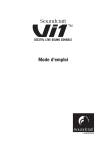
公開リンクが更新されました
あなたのチャットの公開リンクが更新されました。